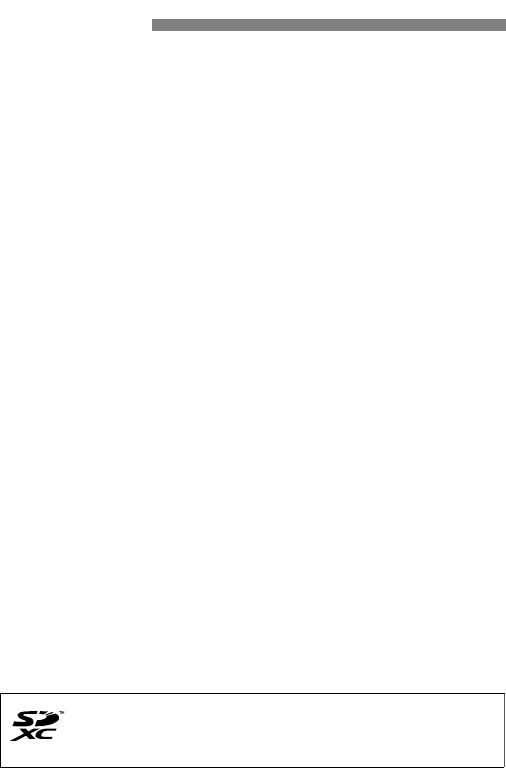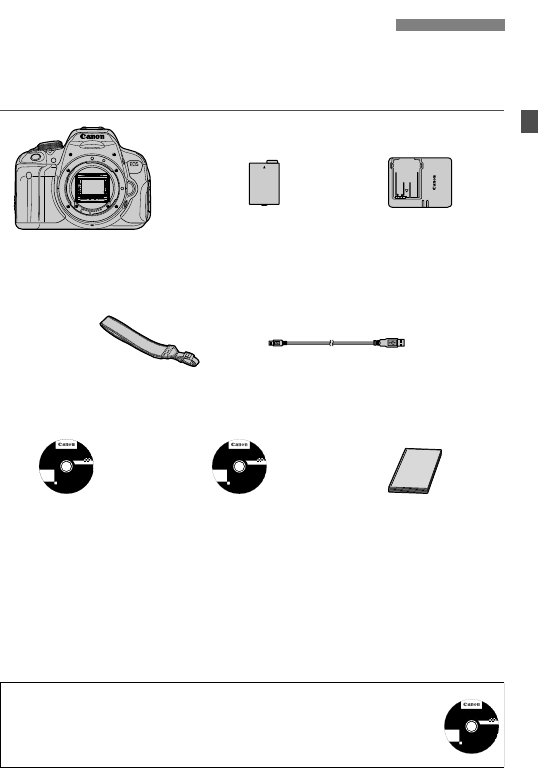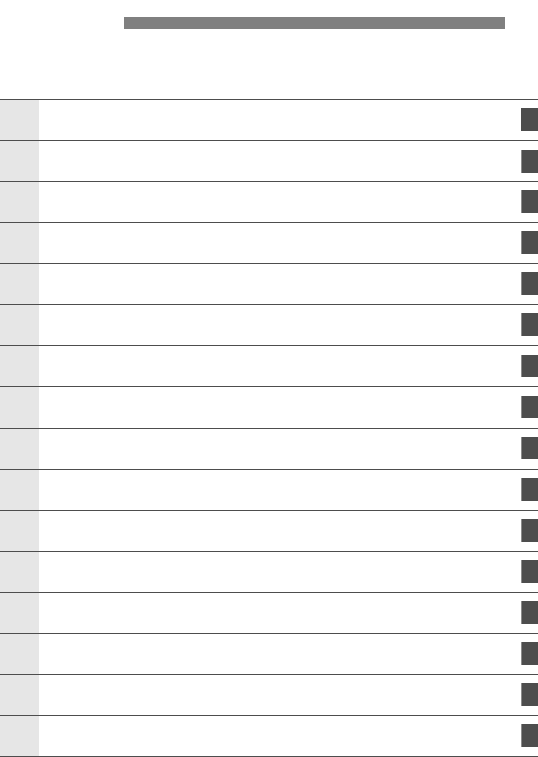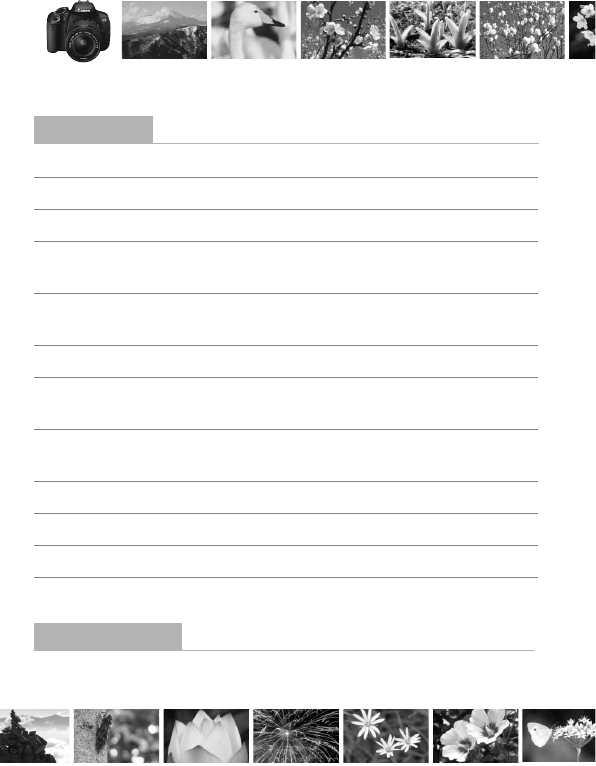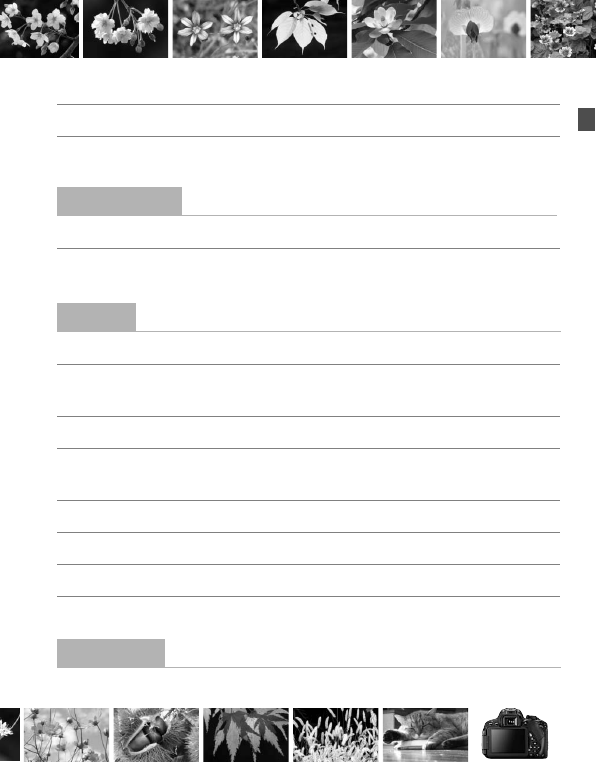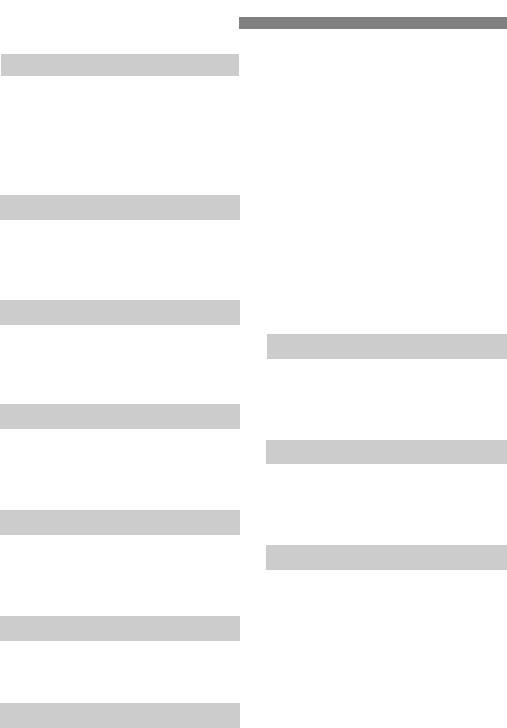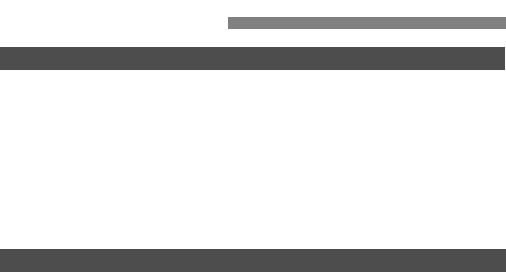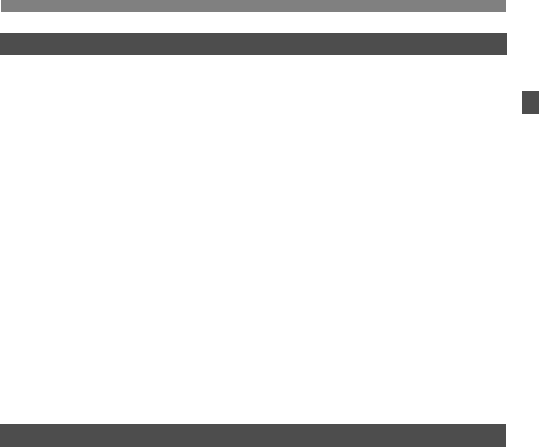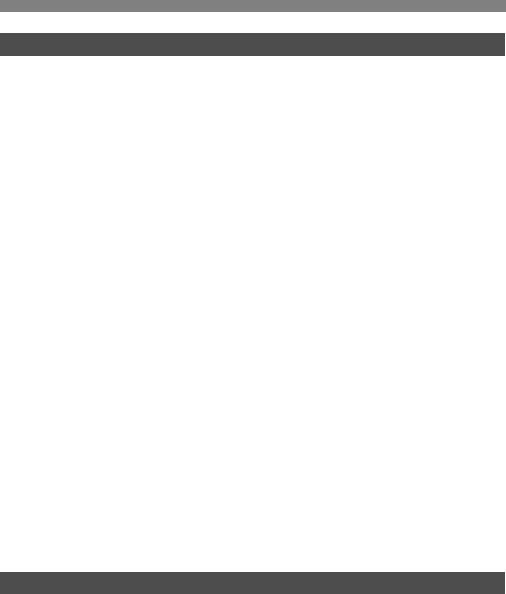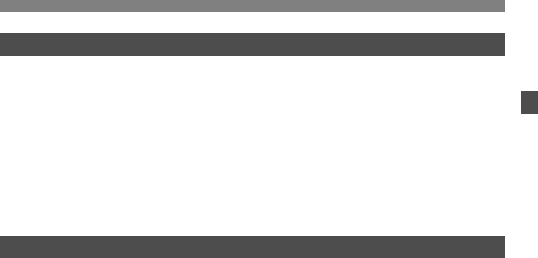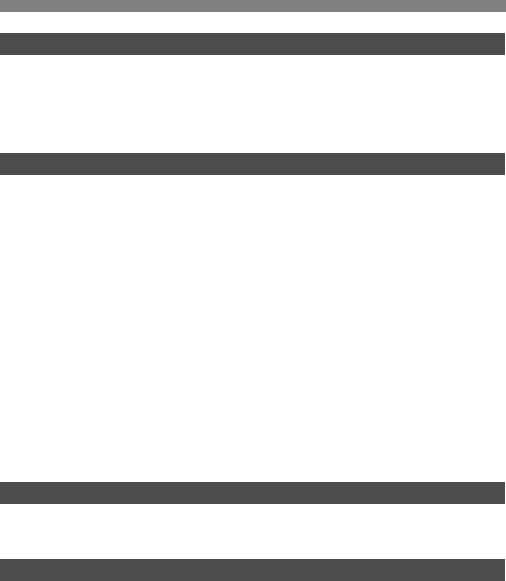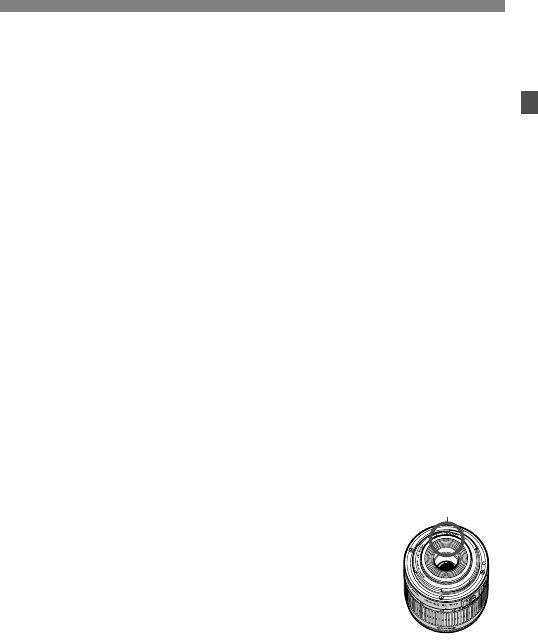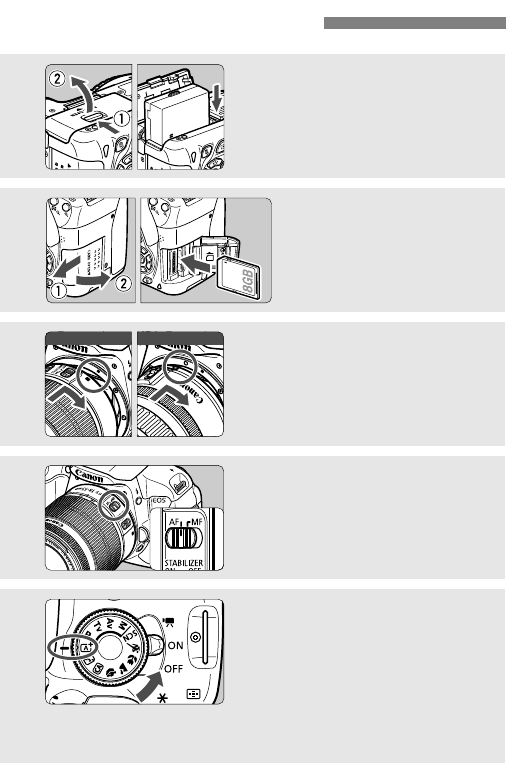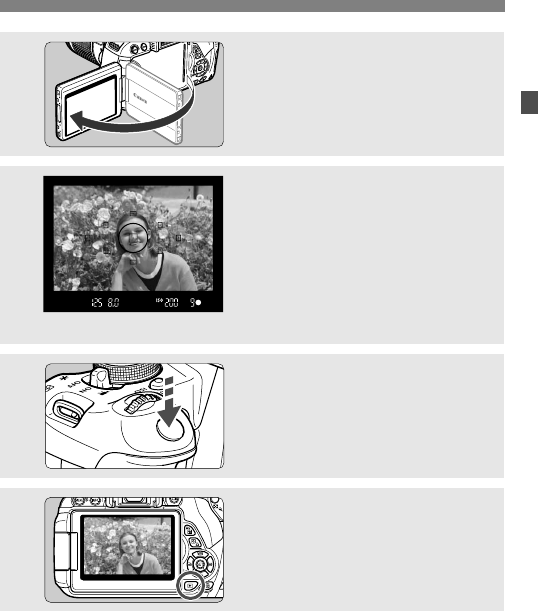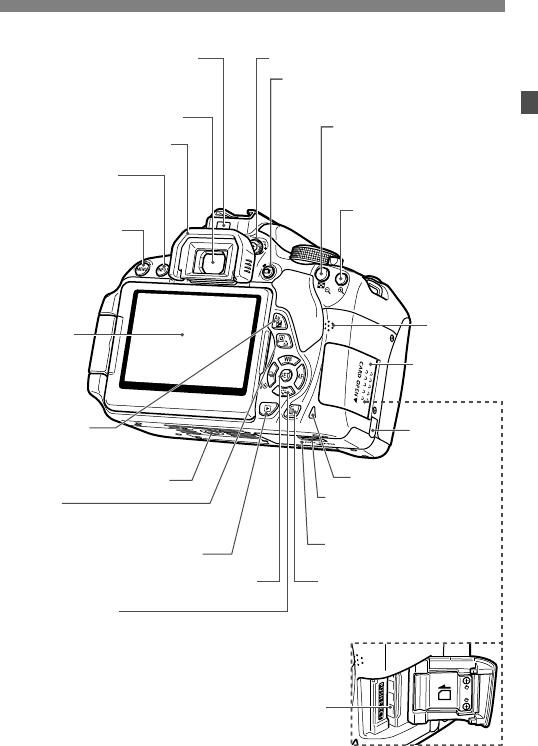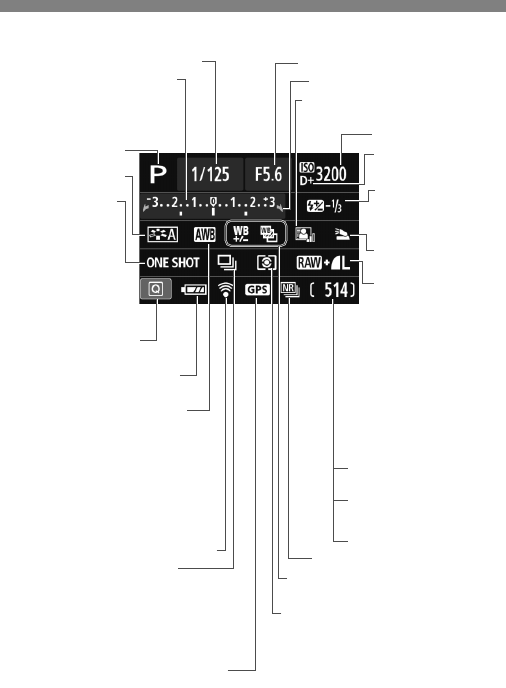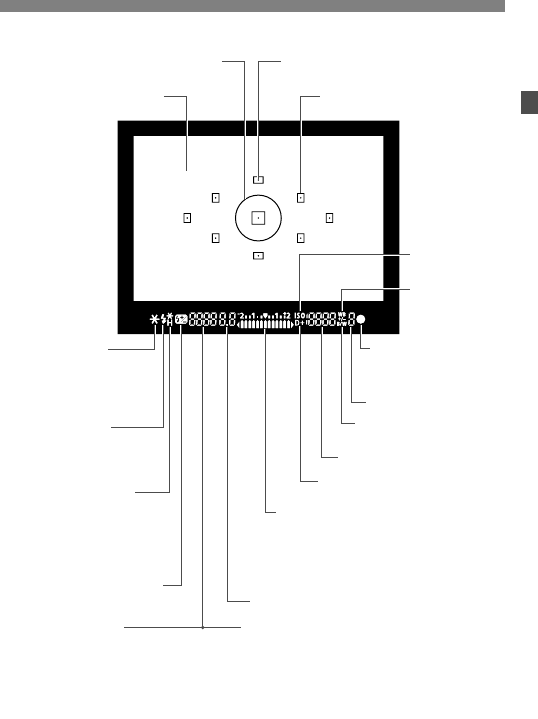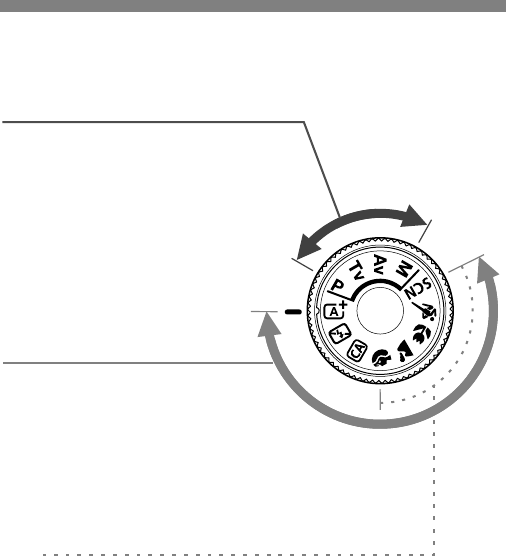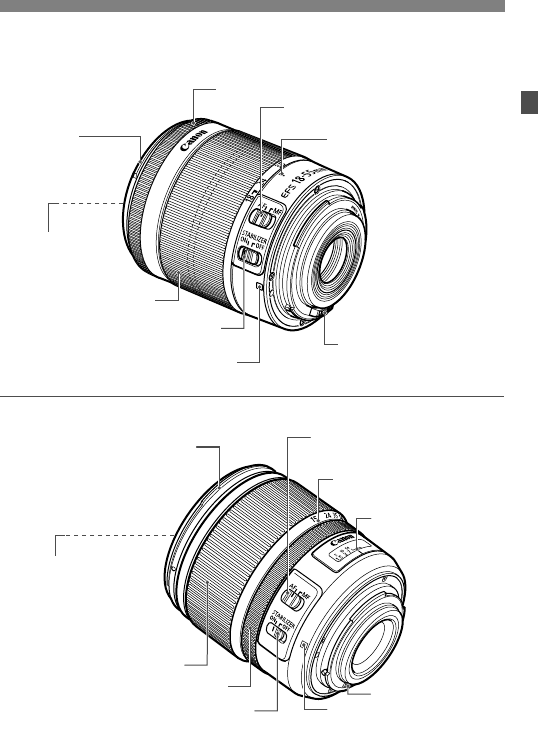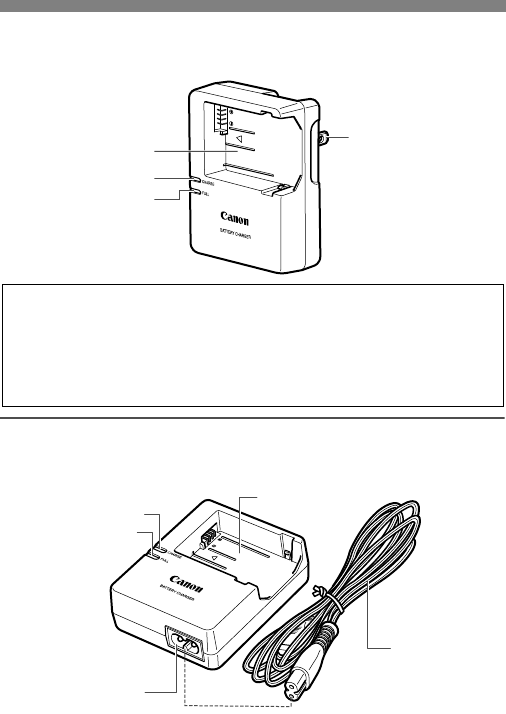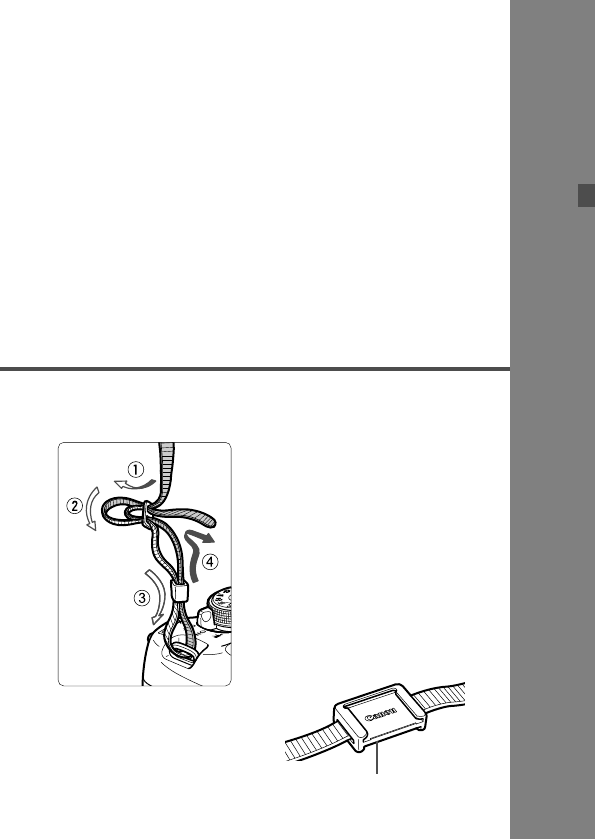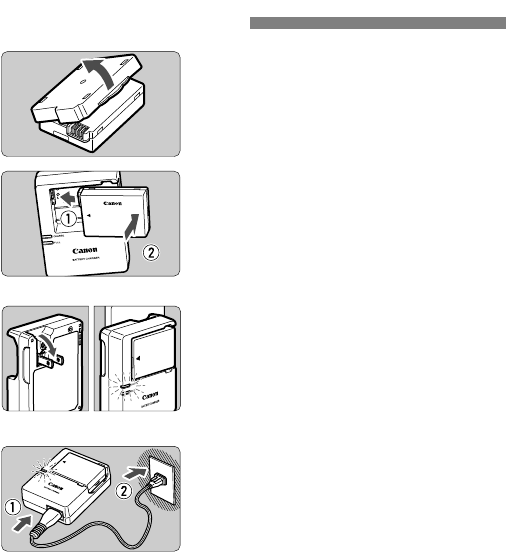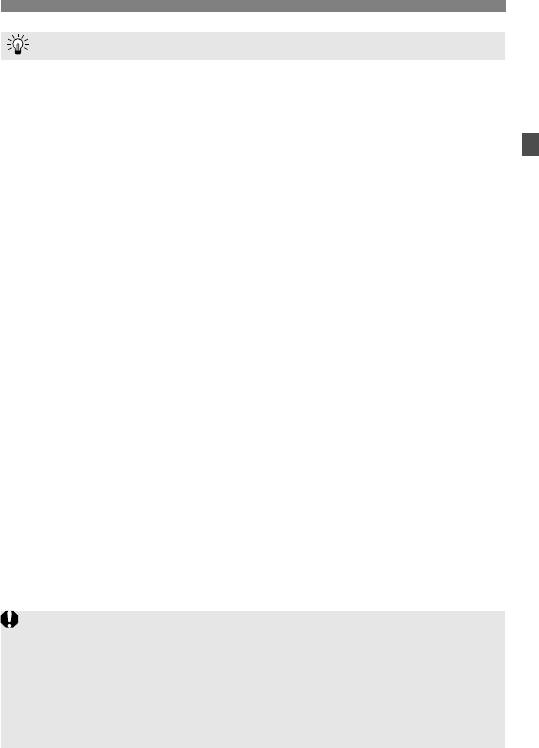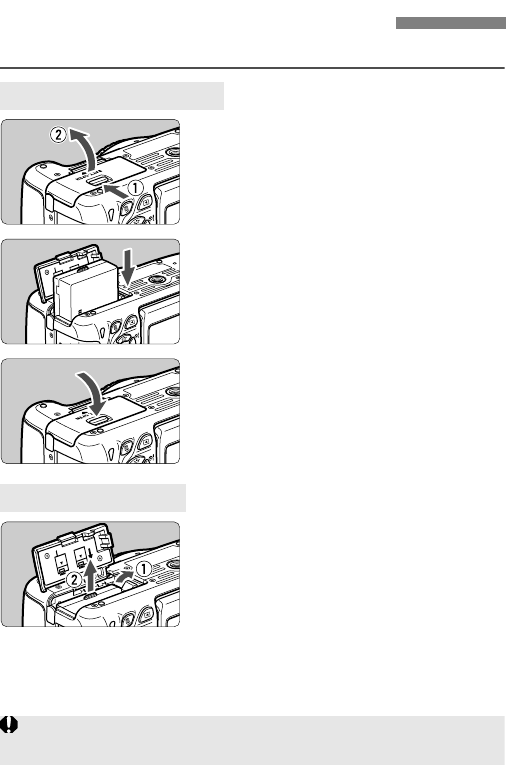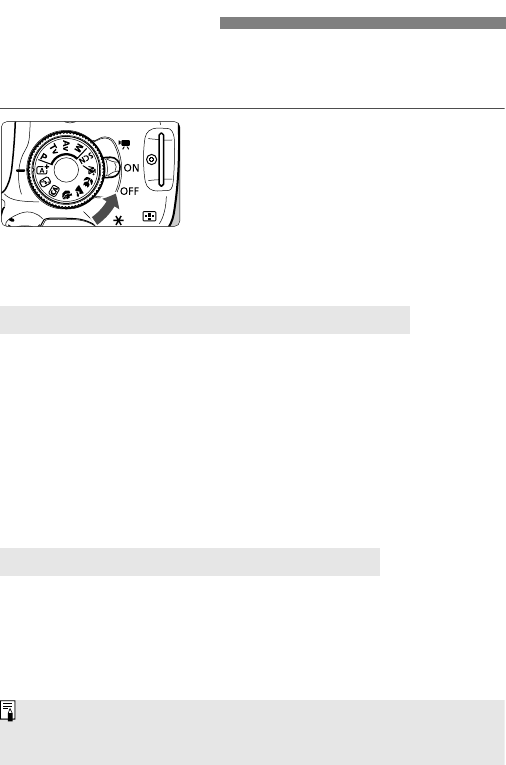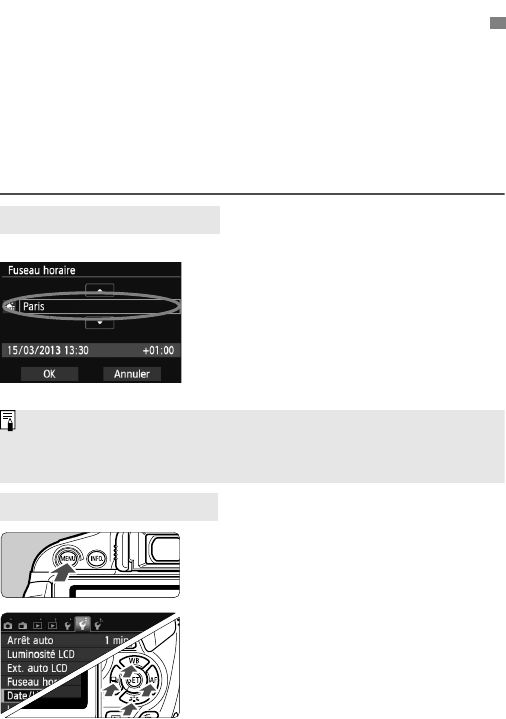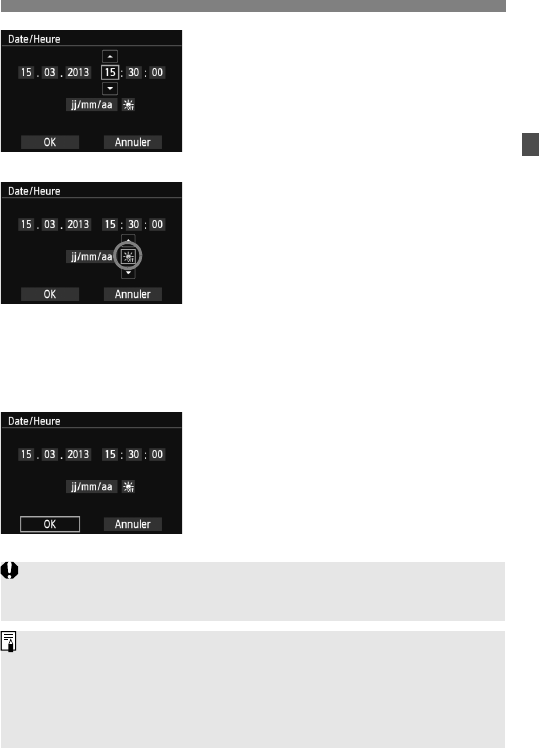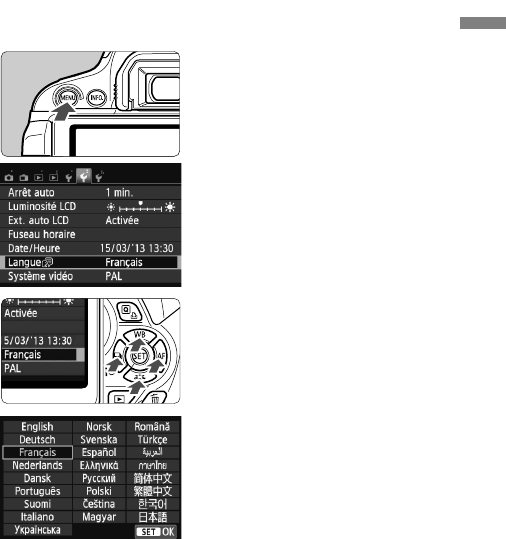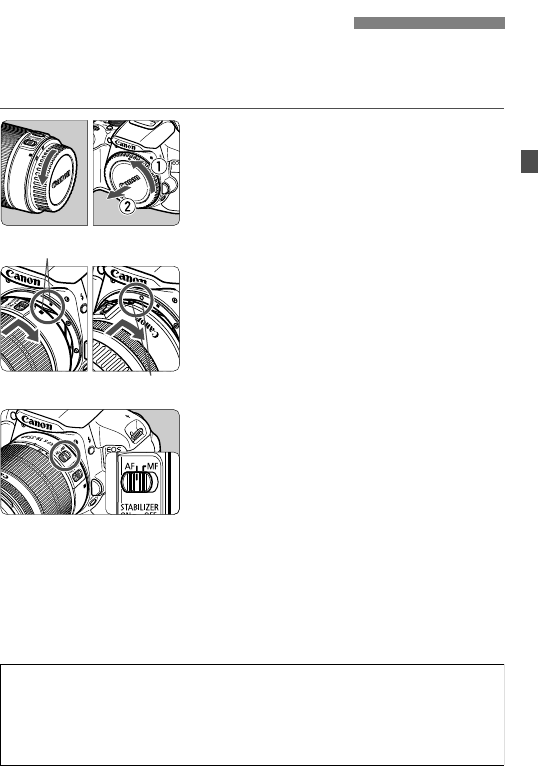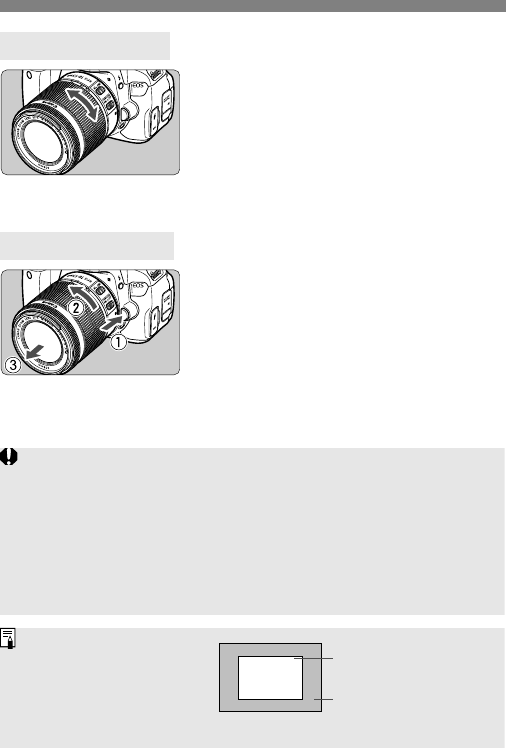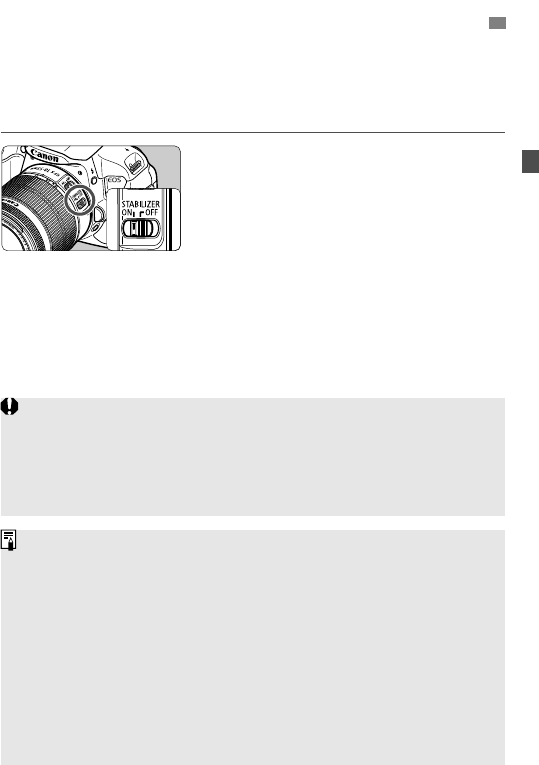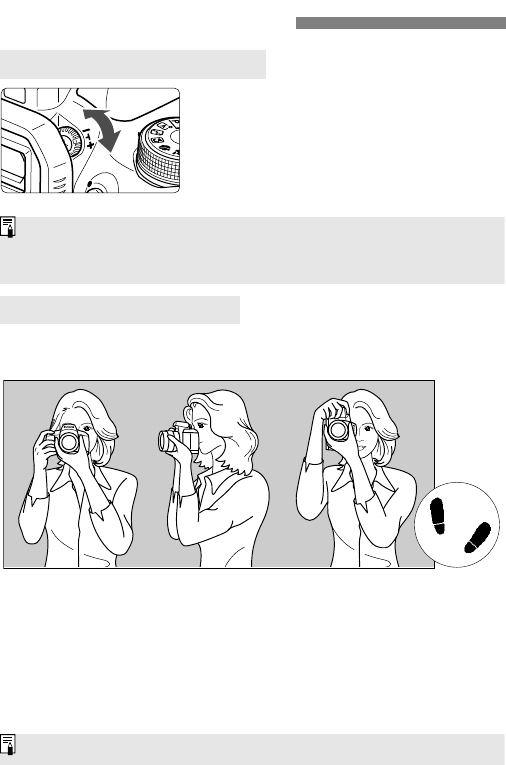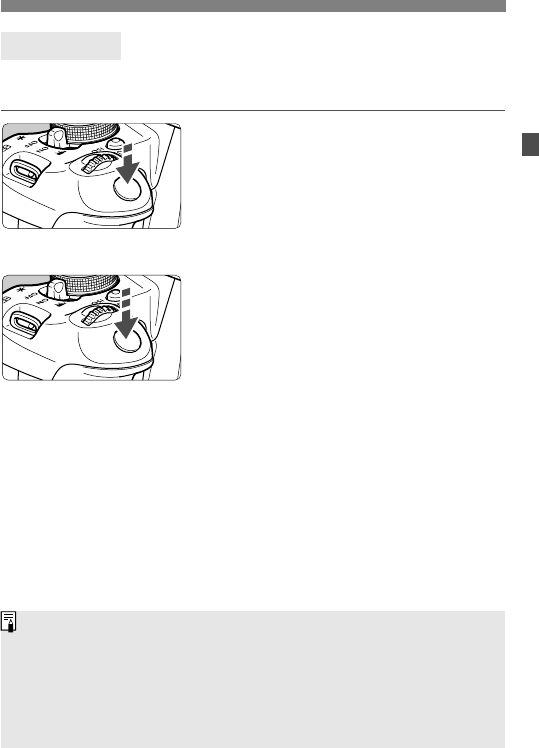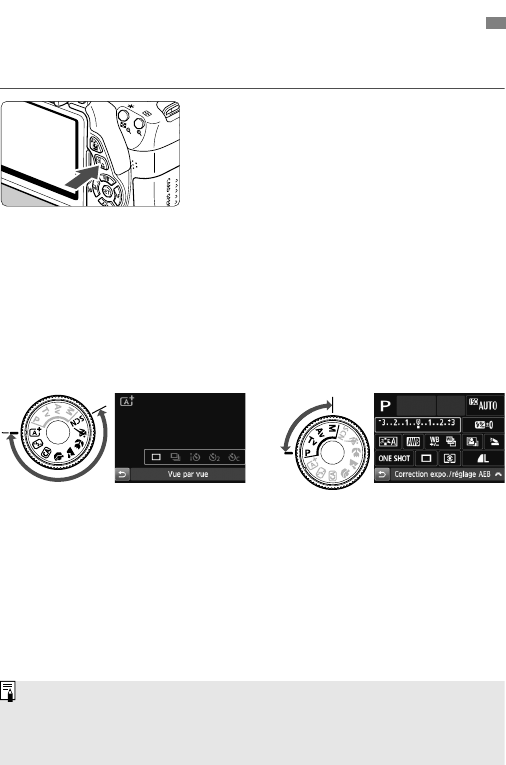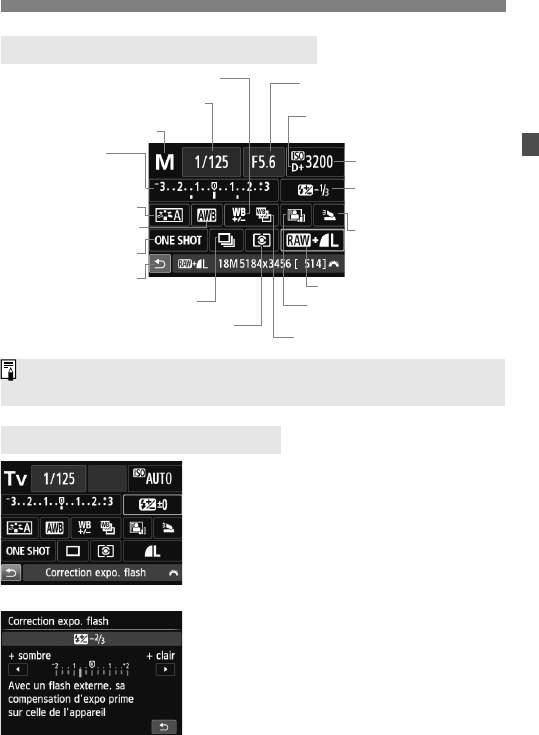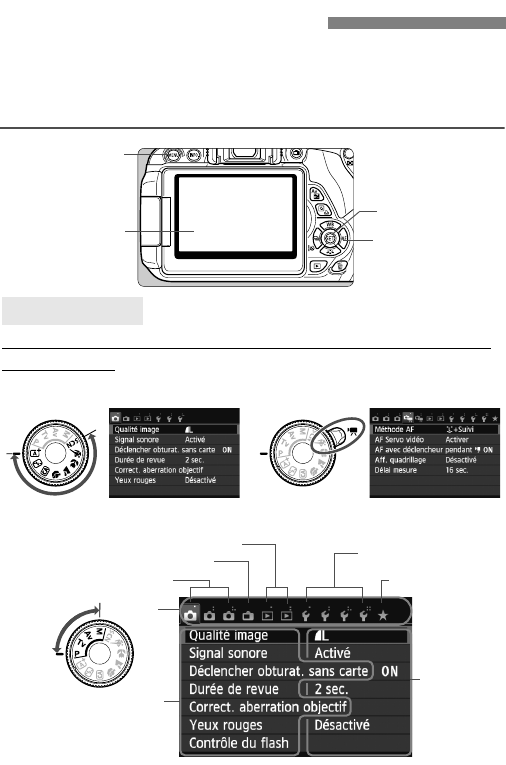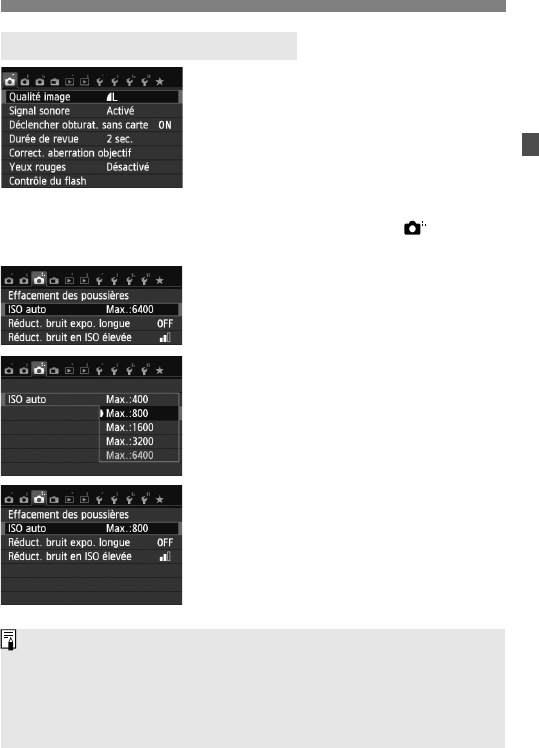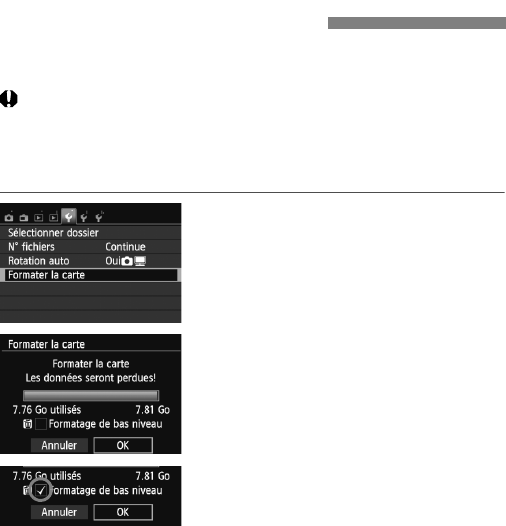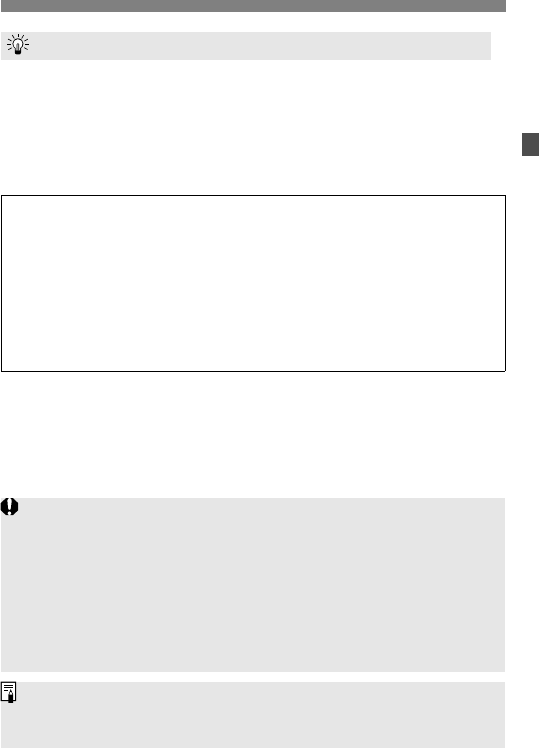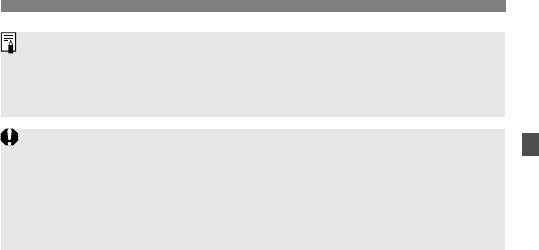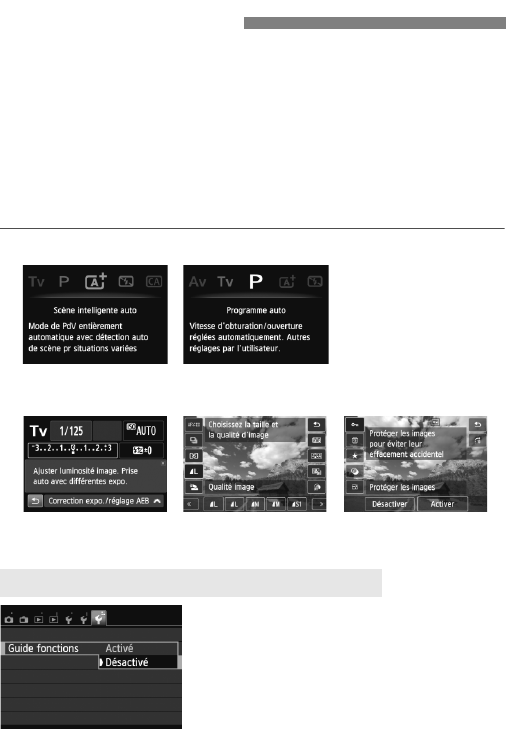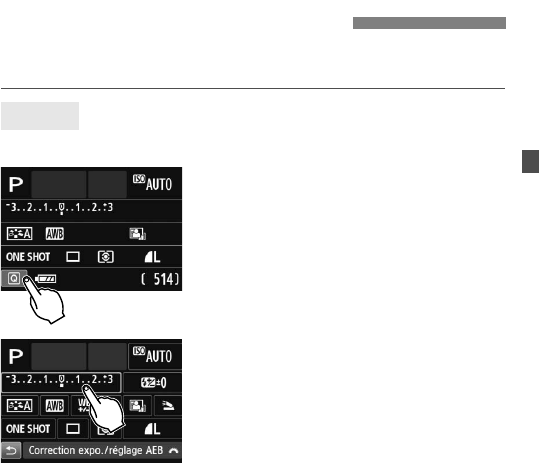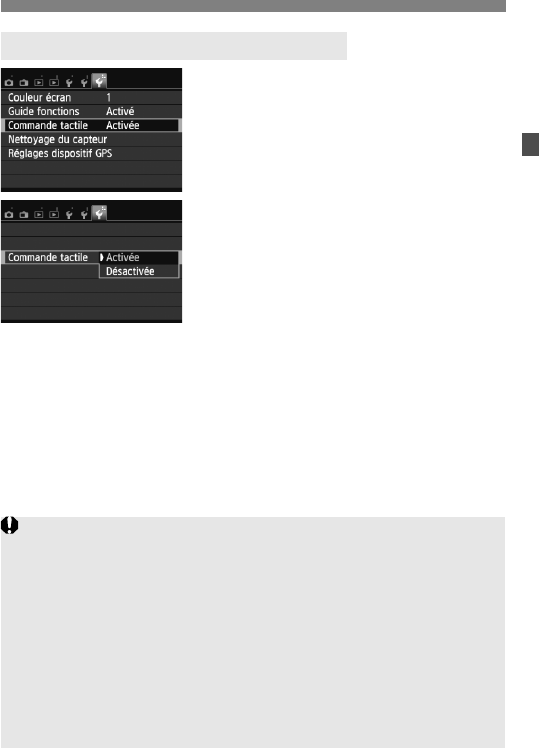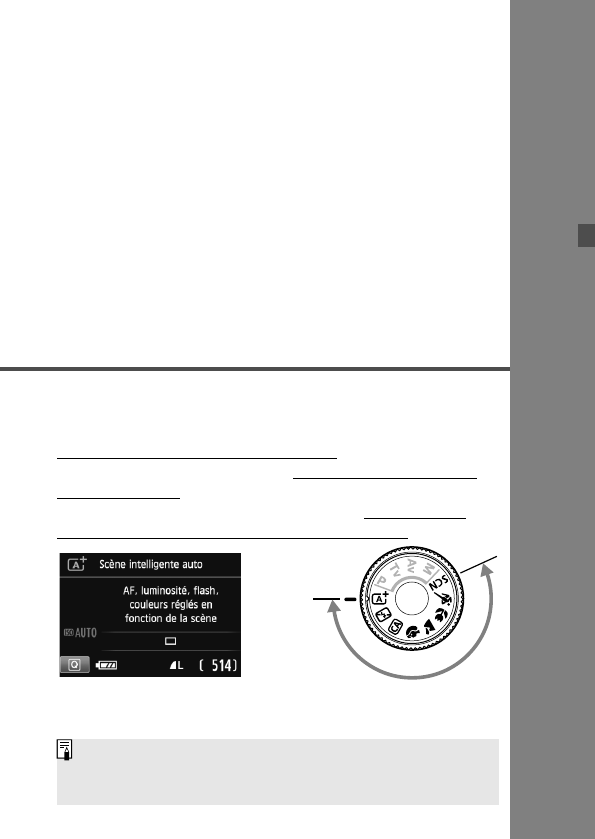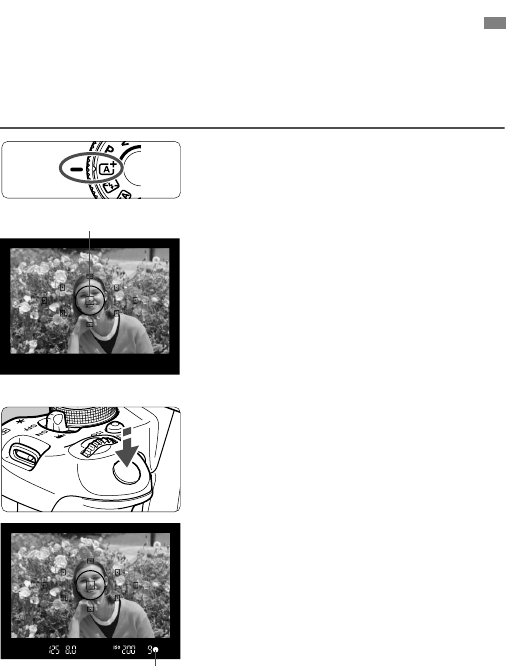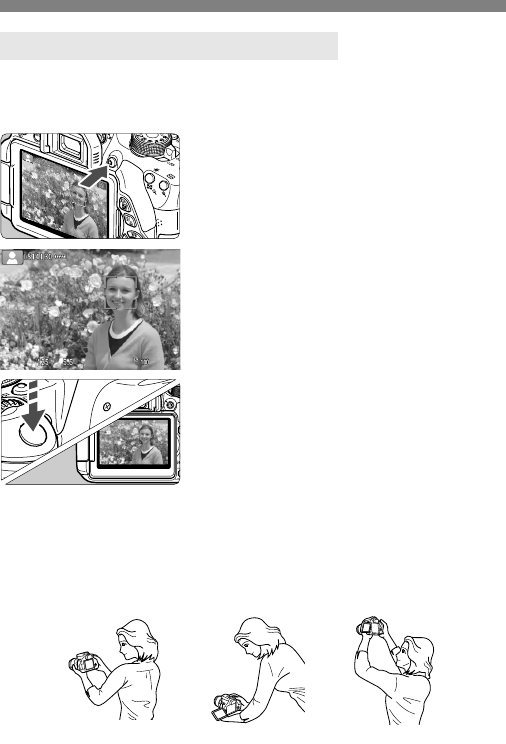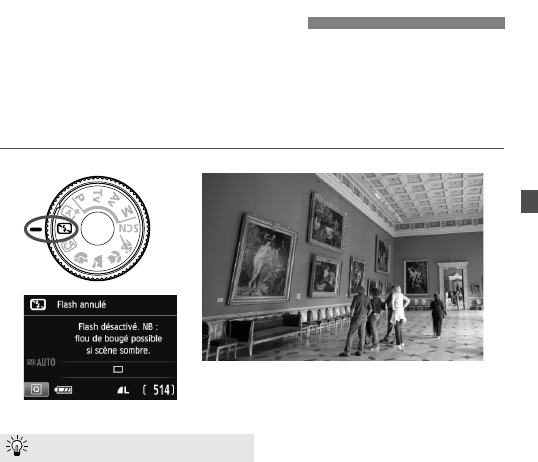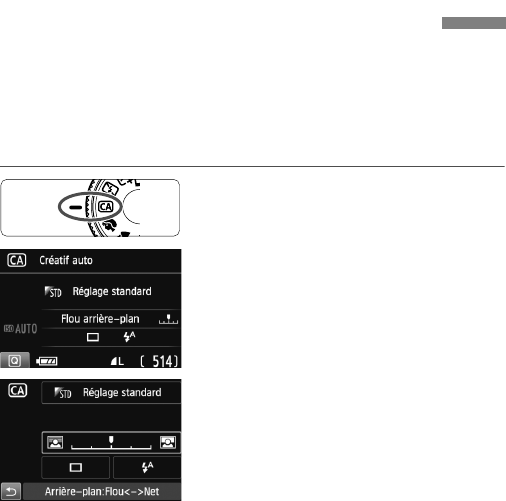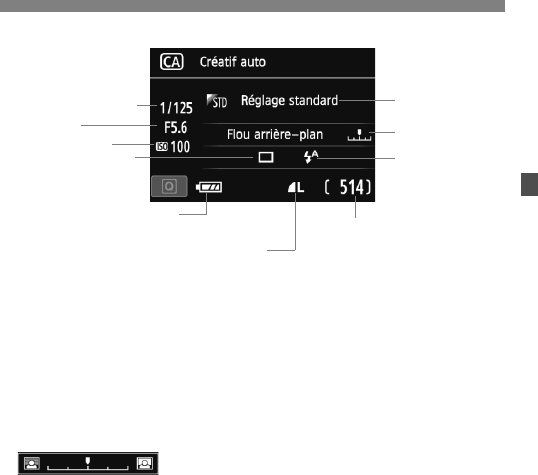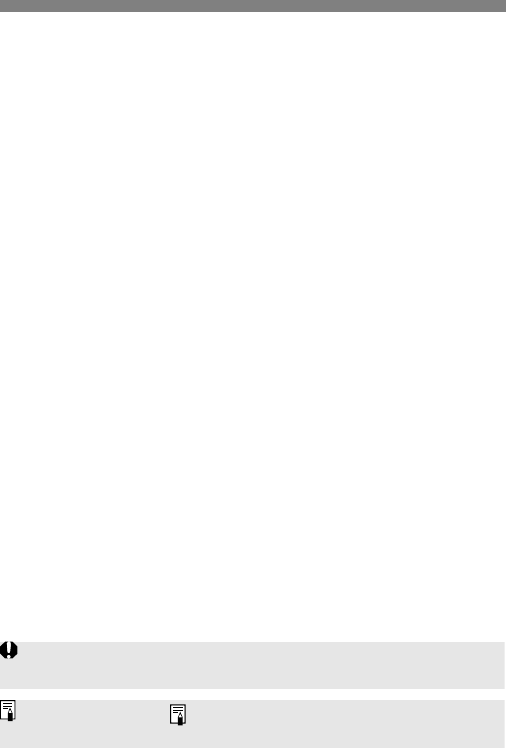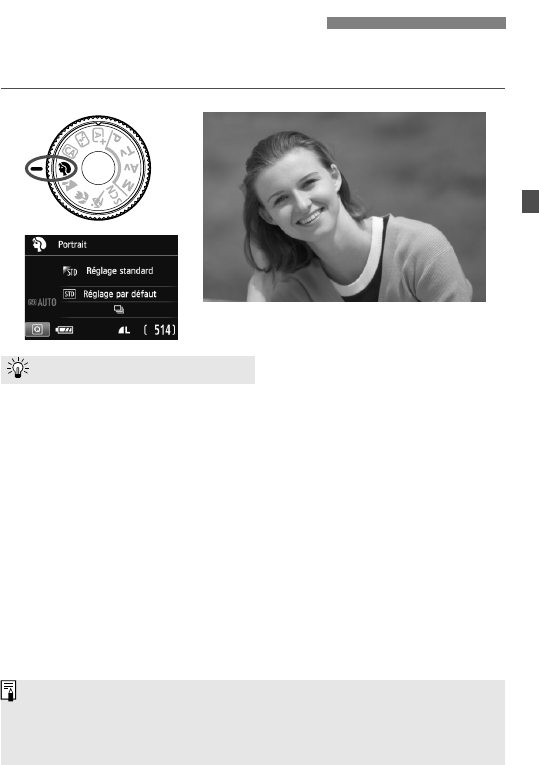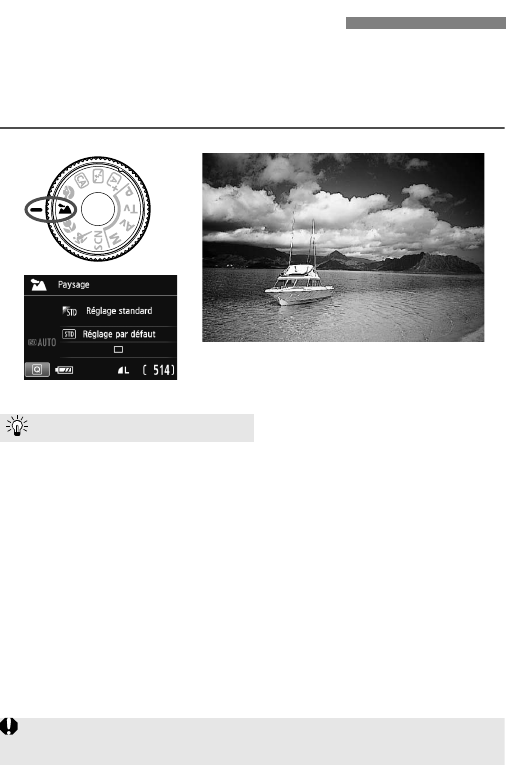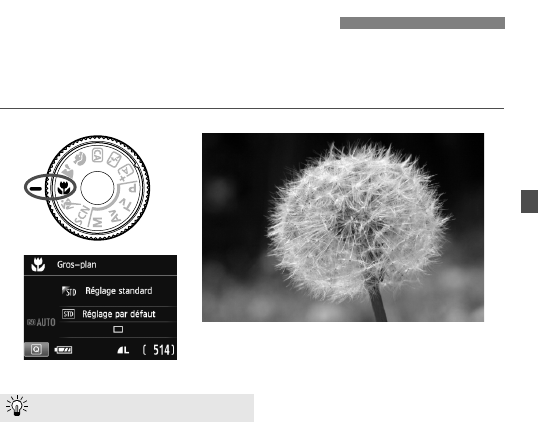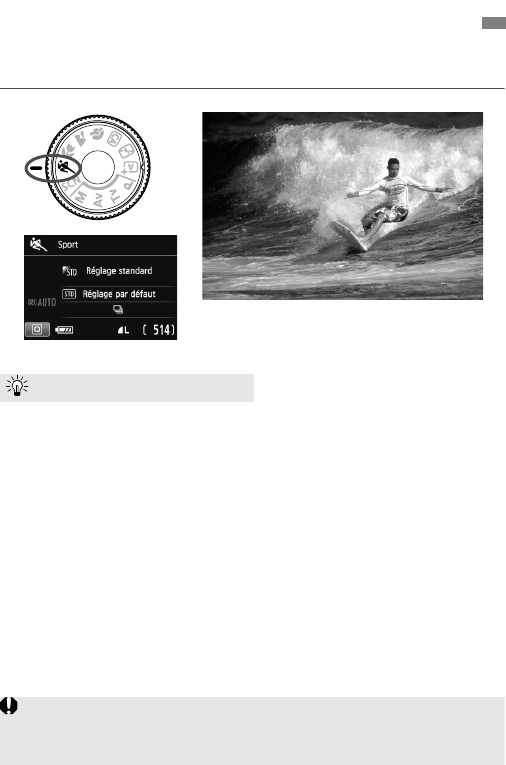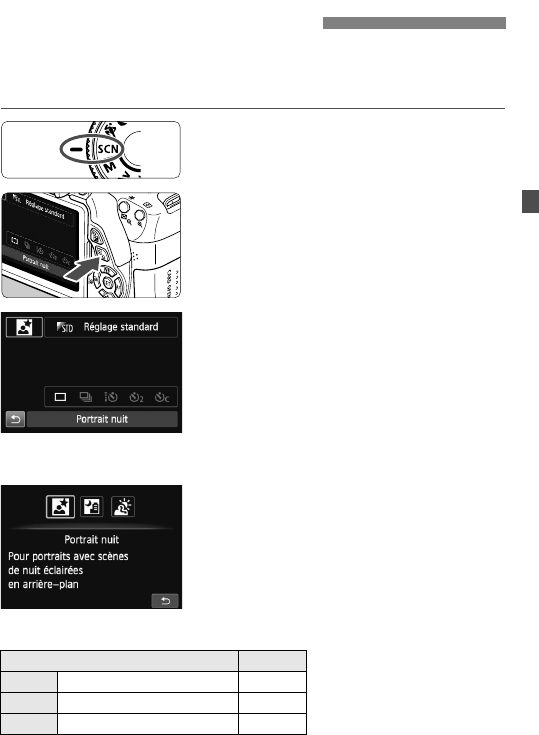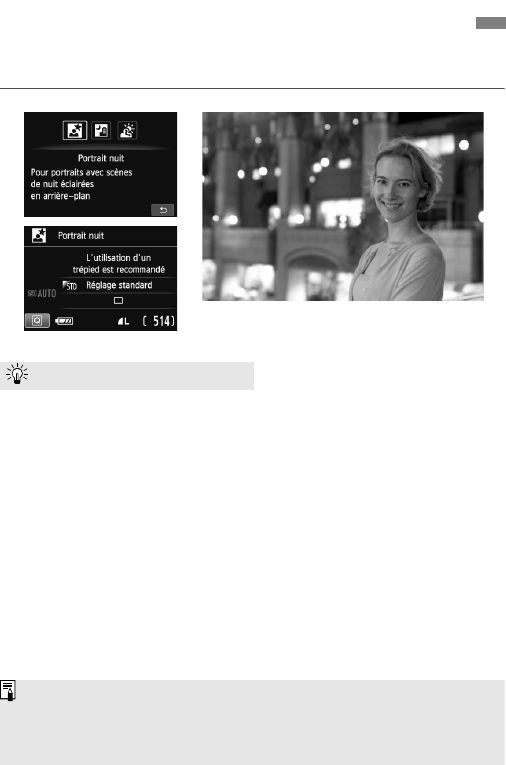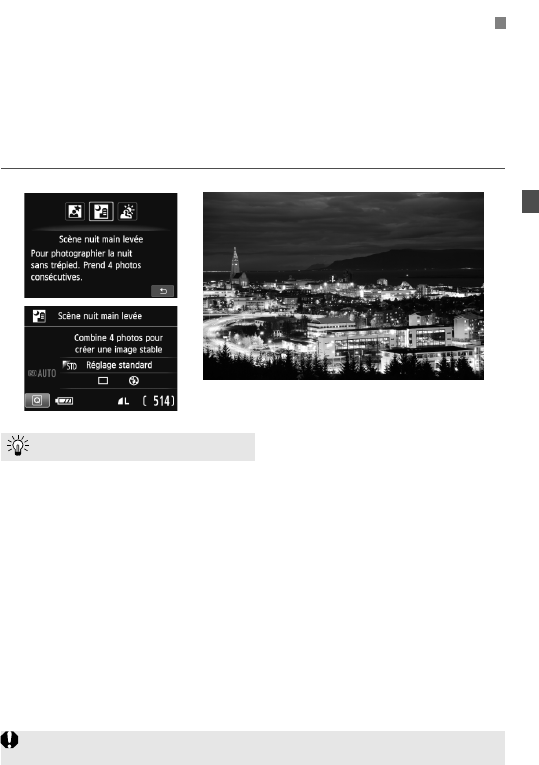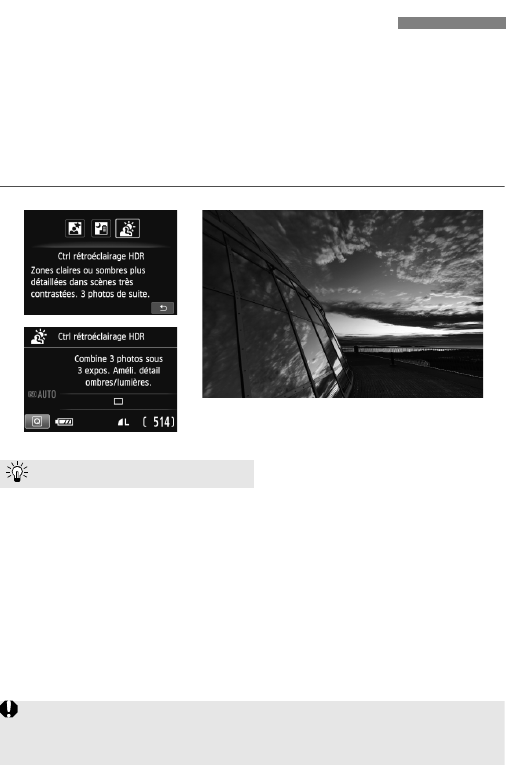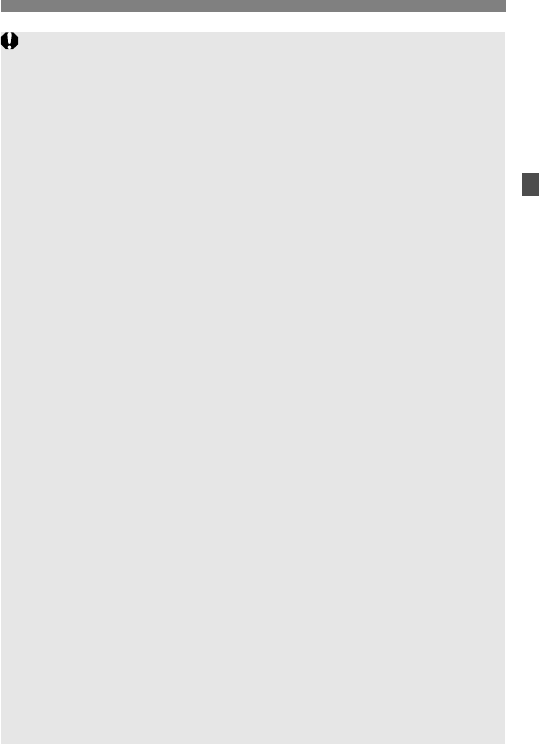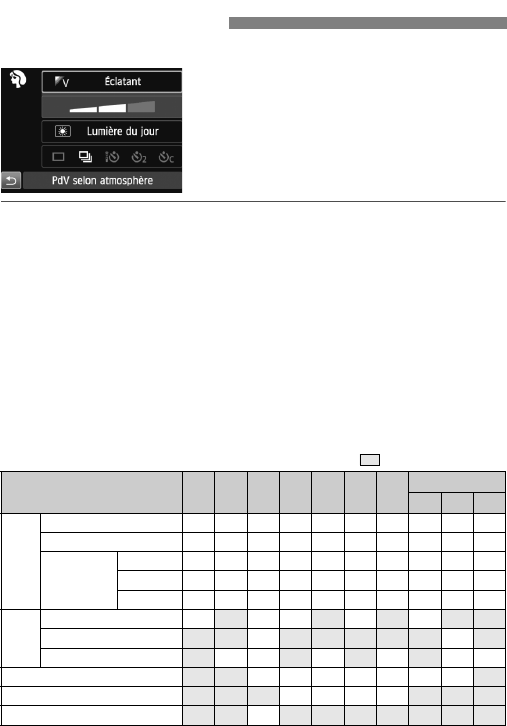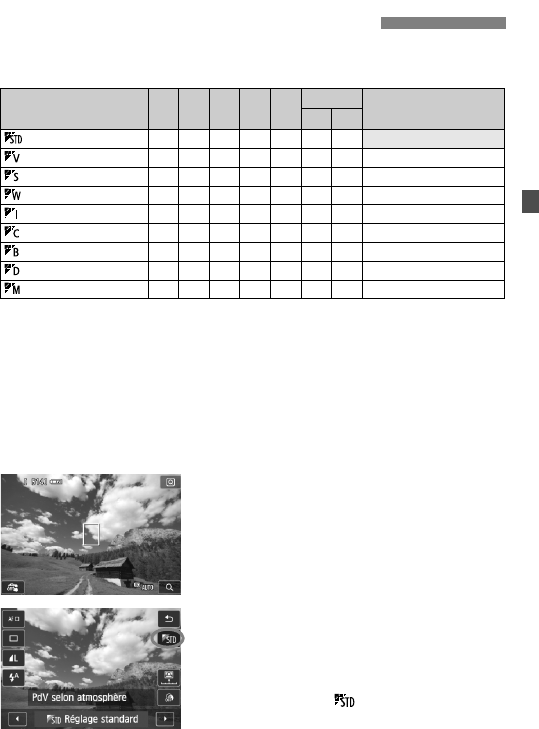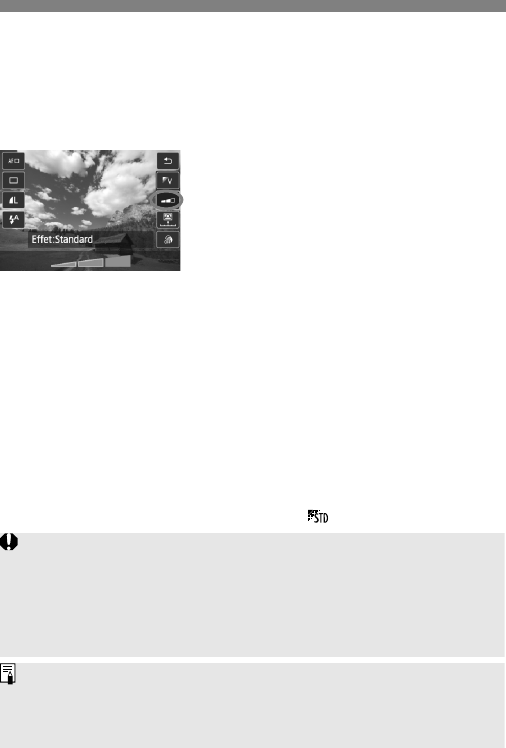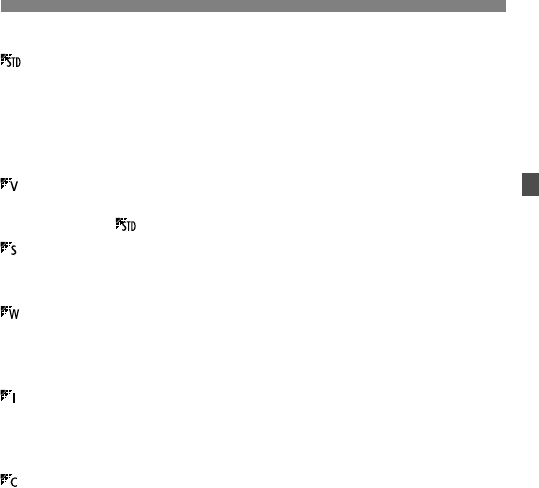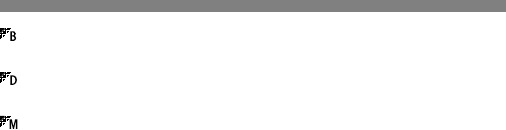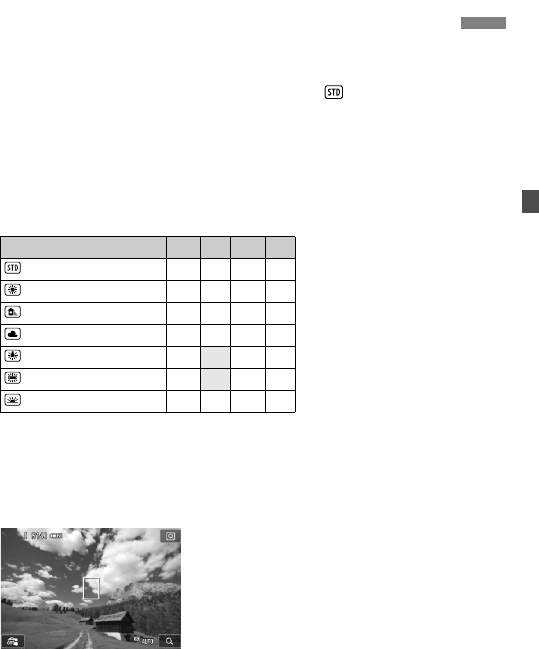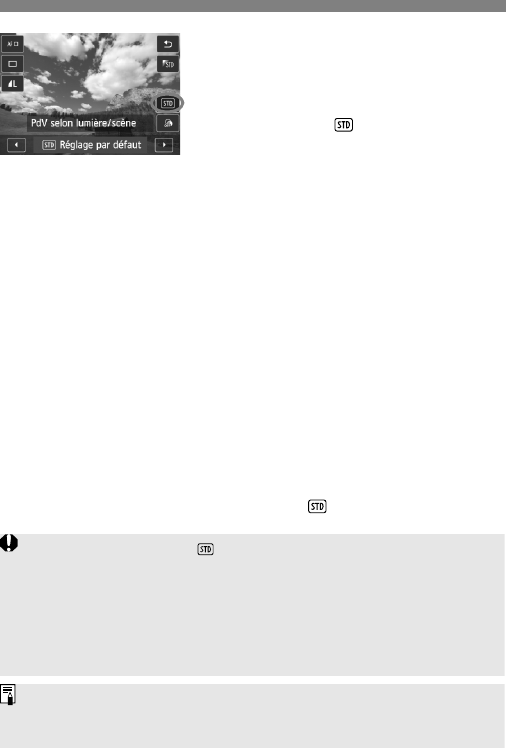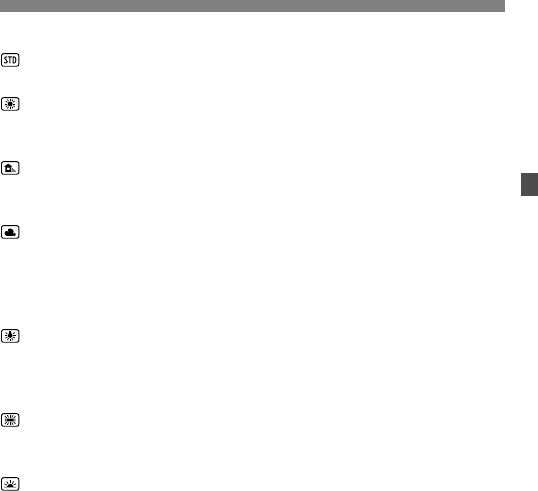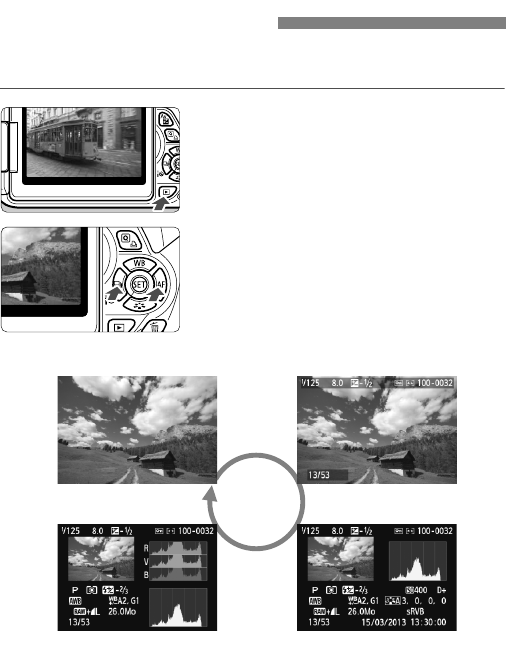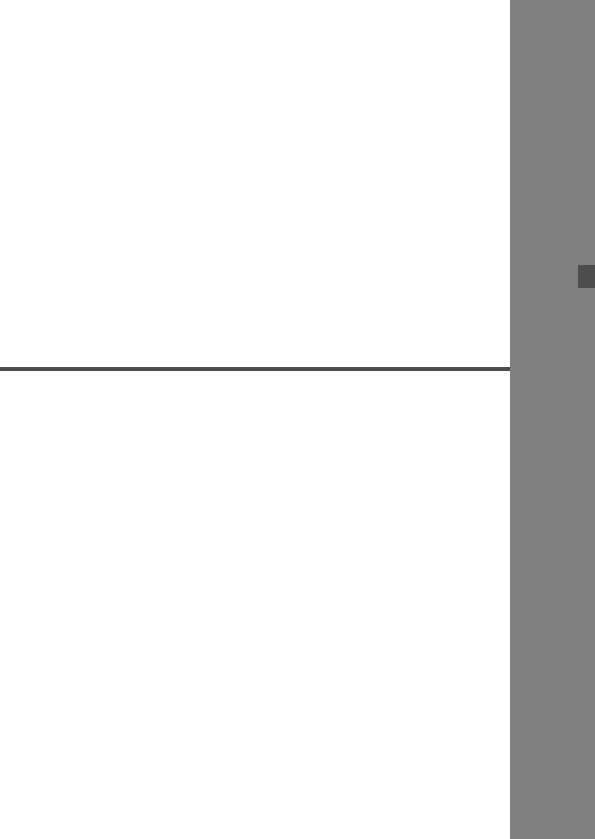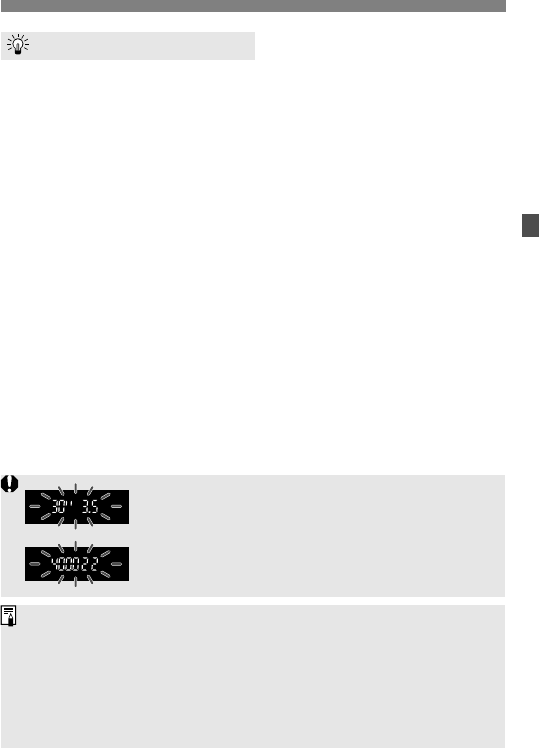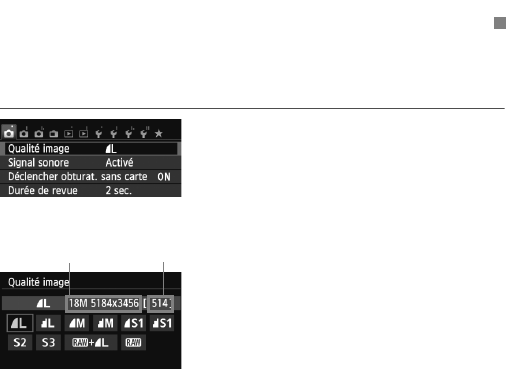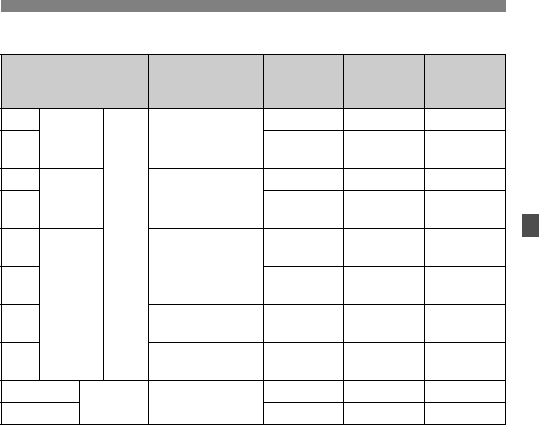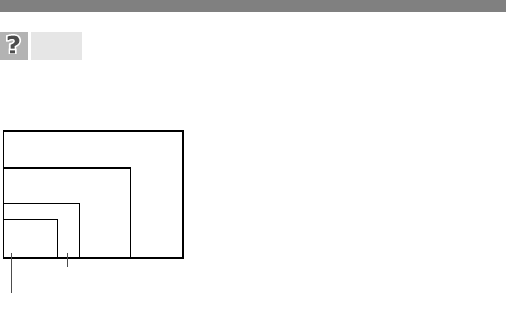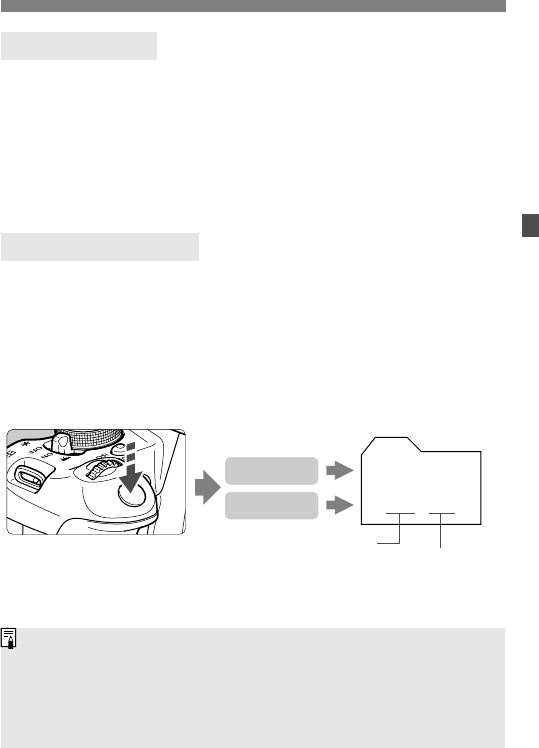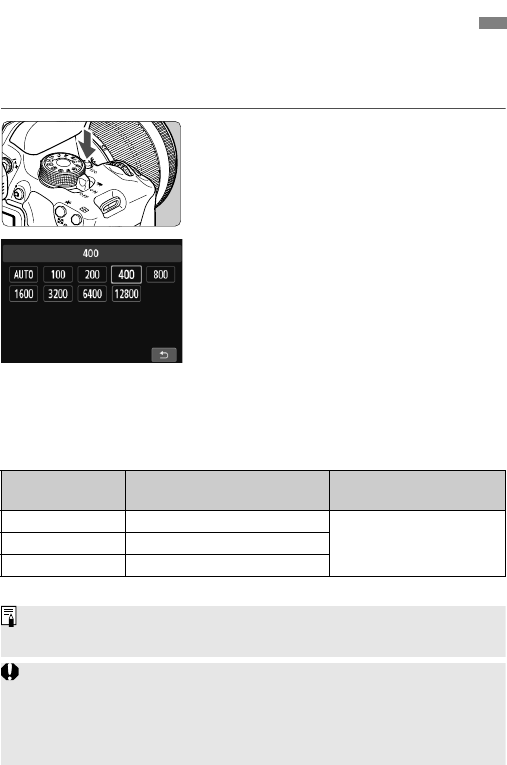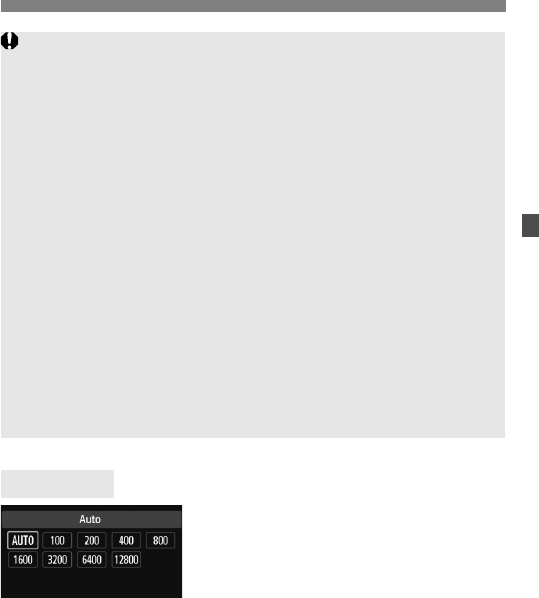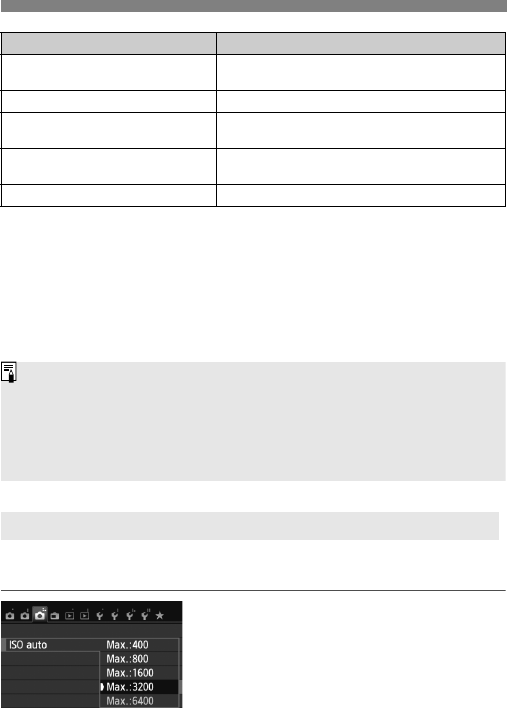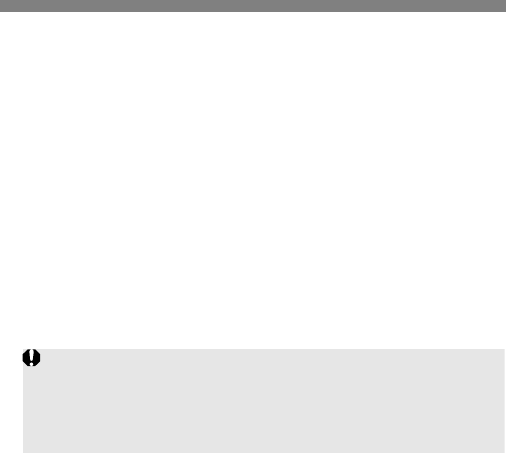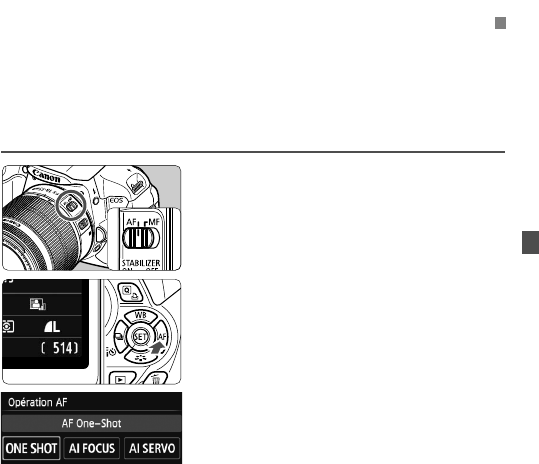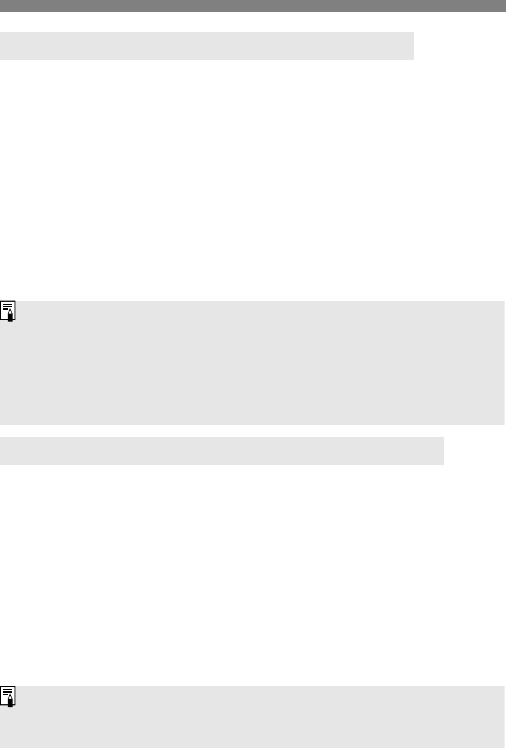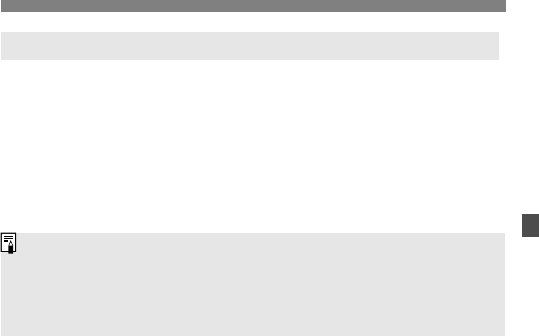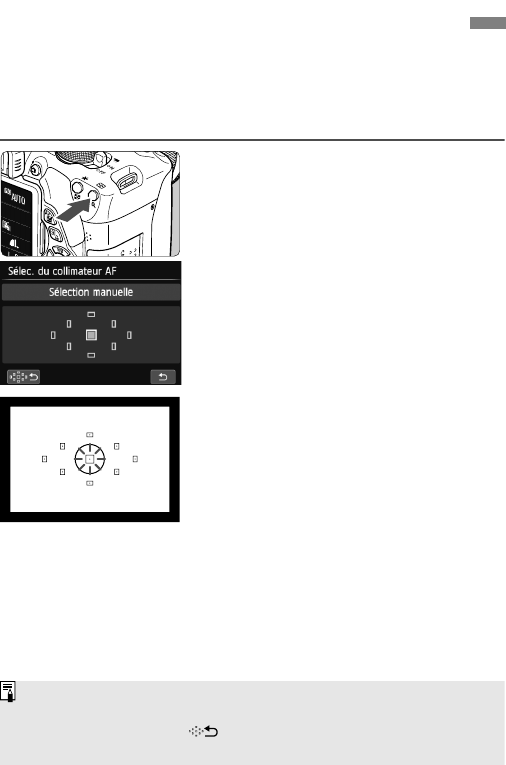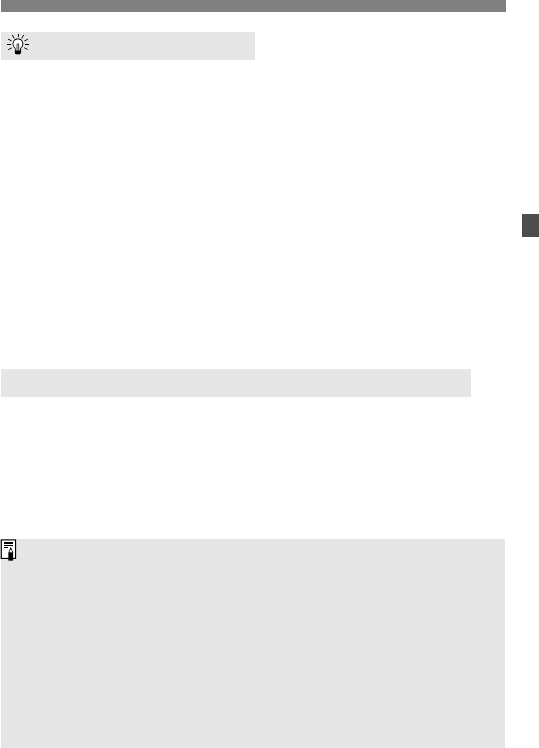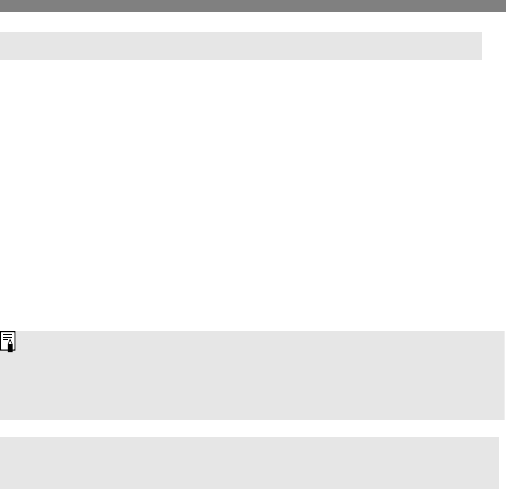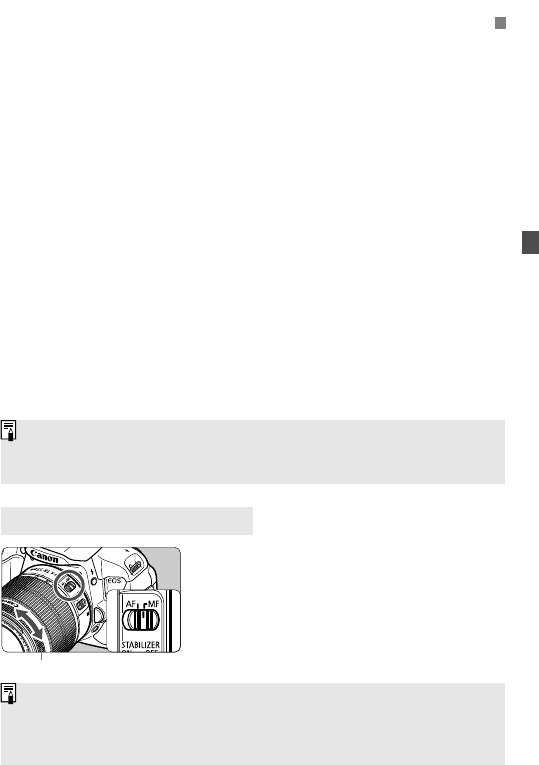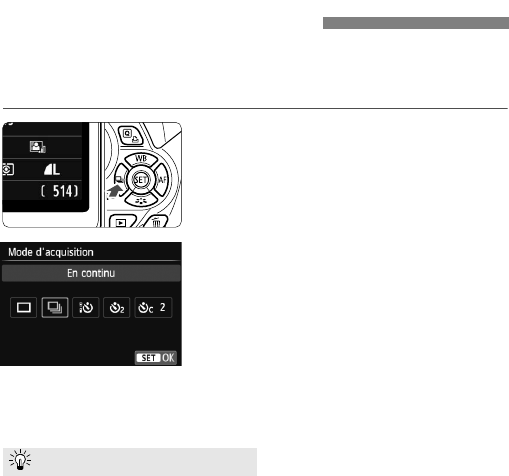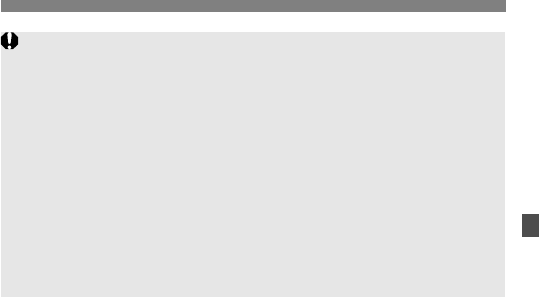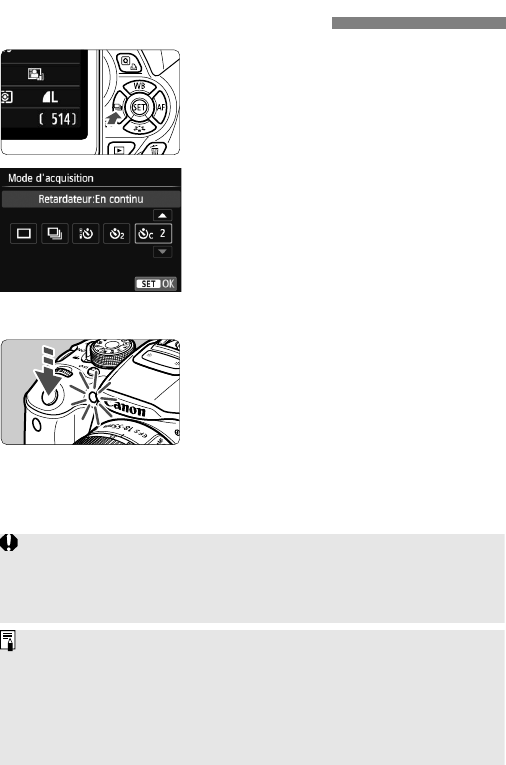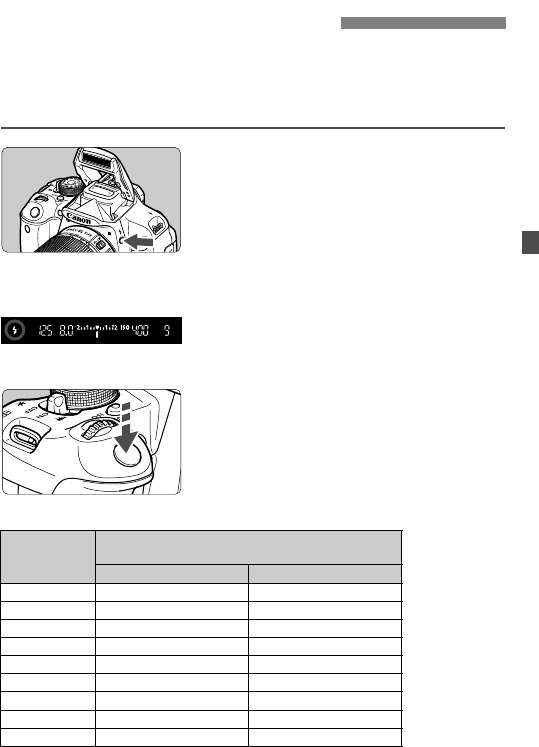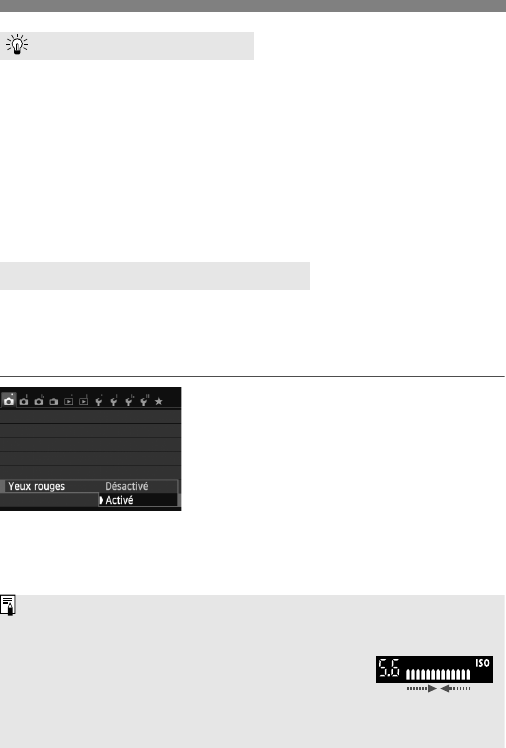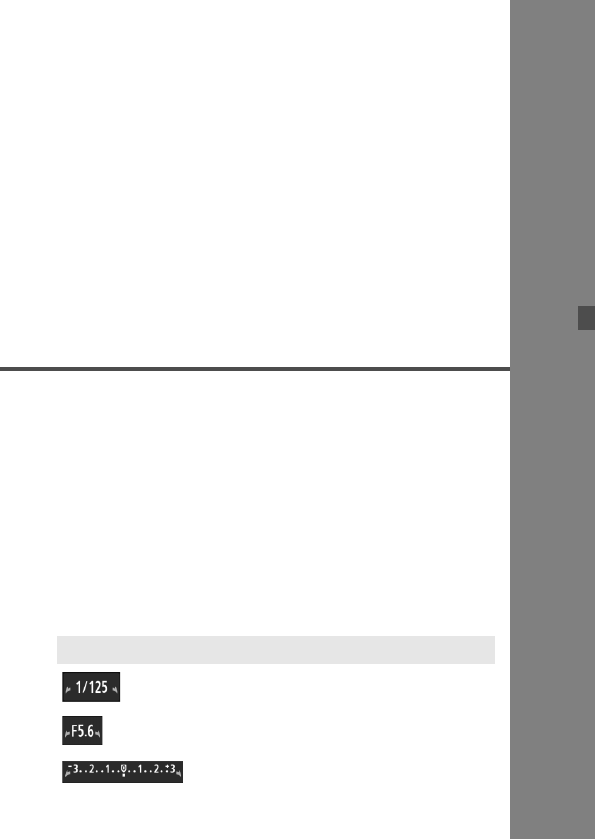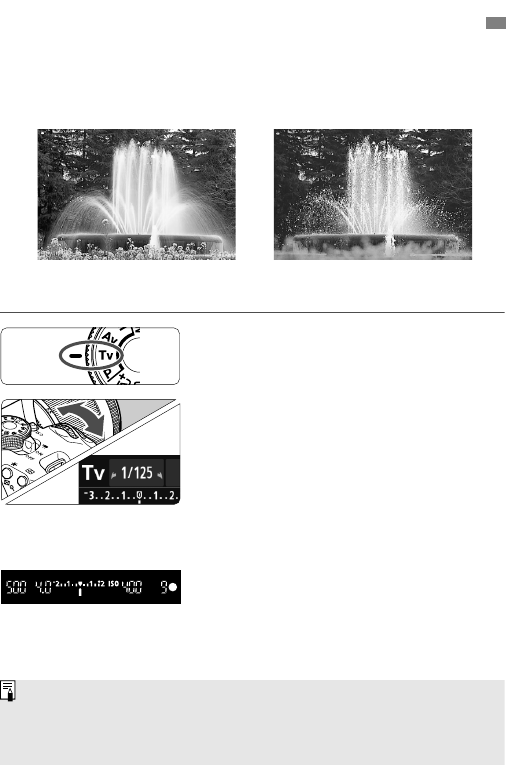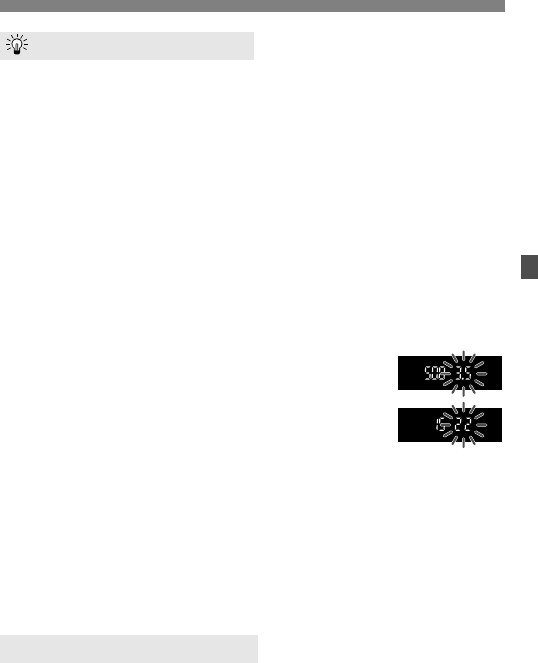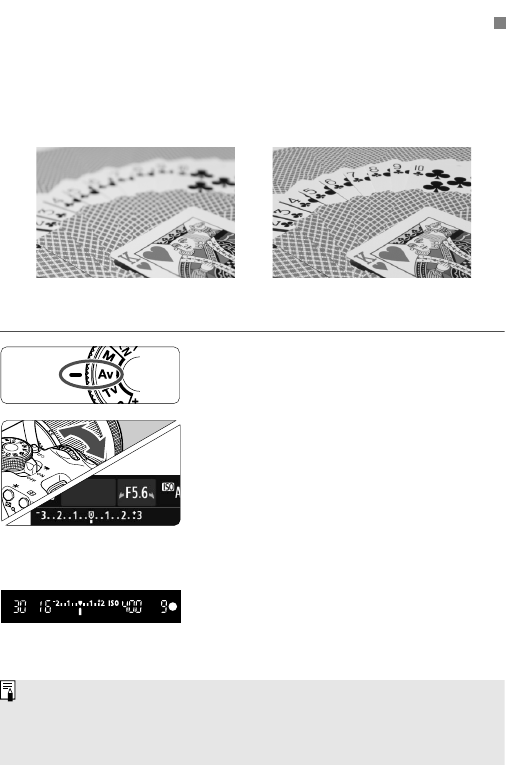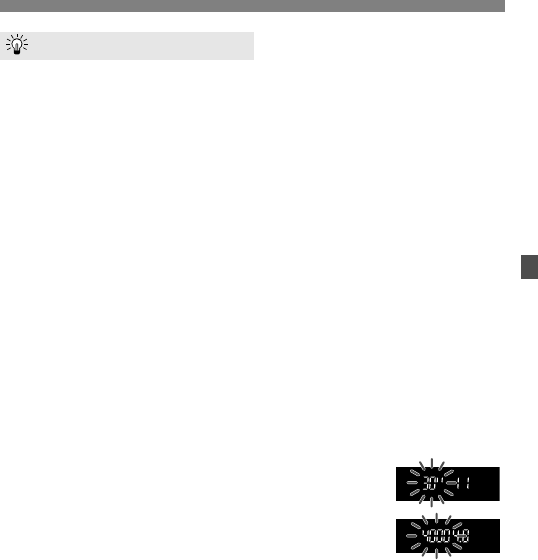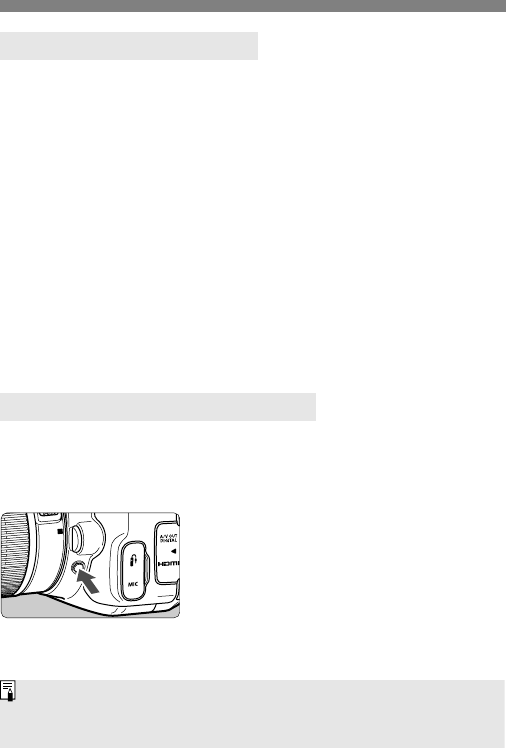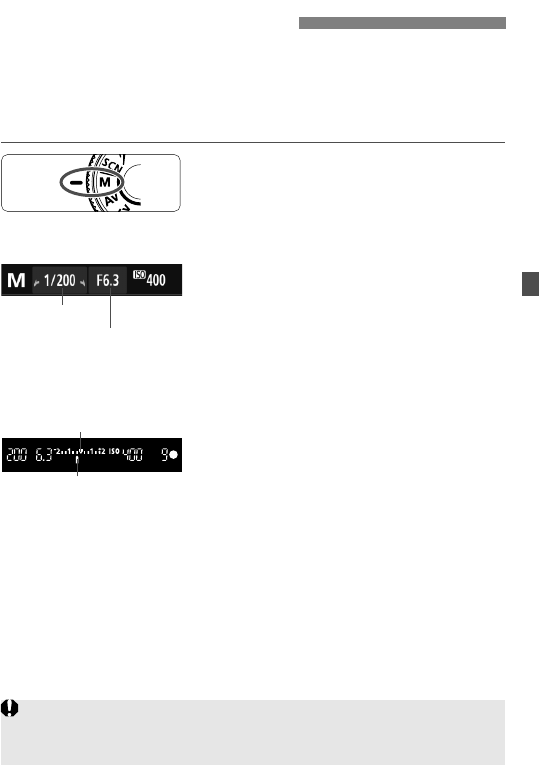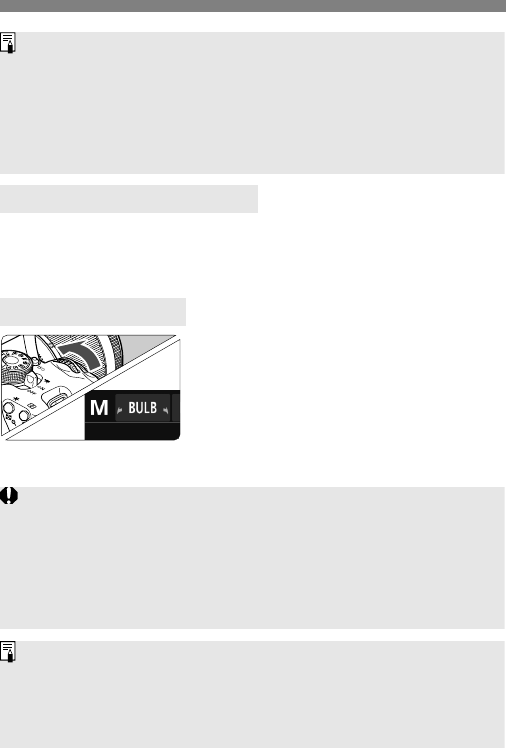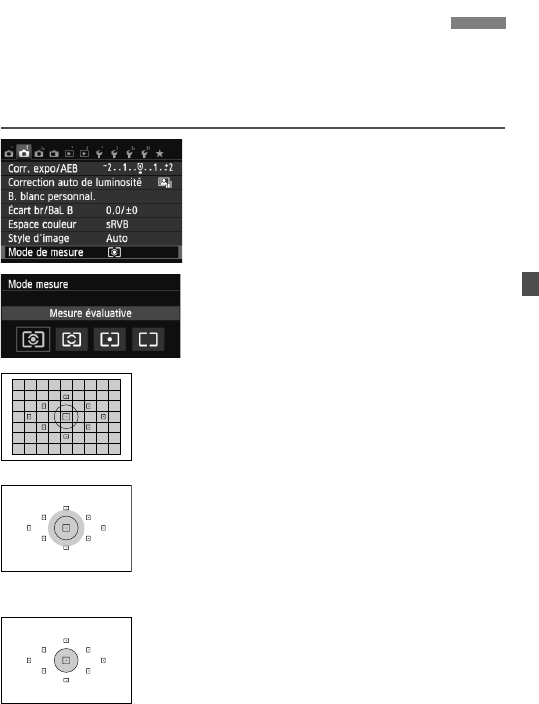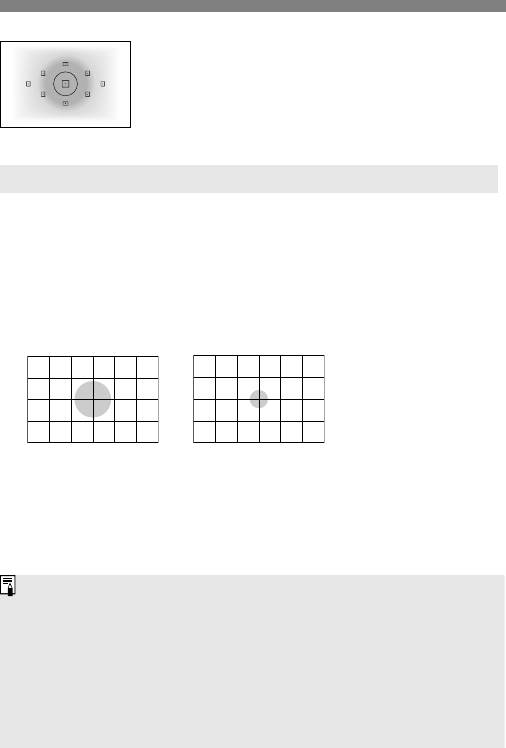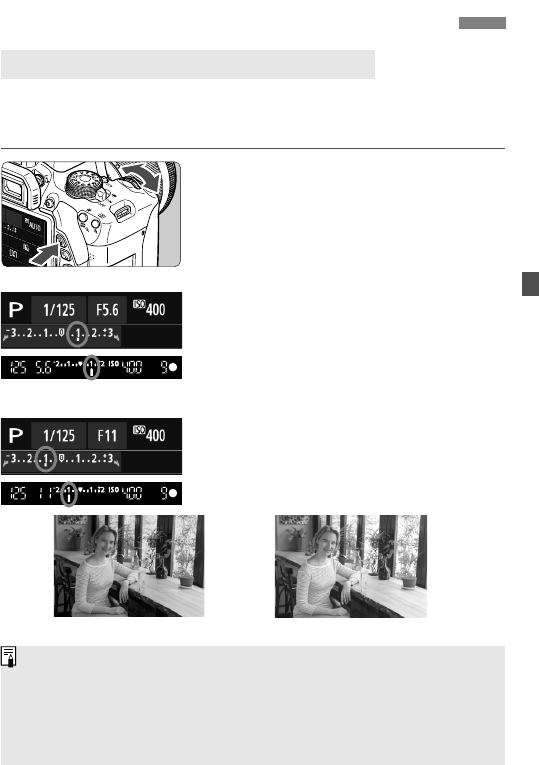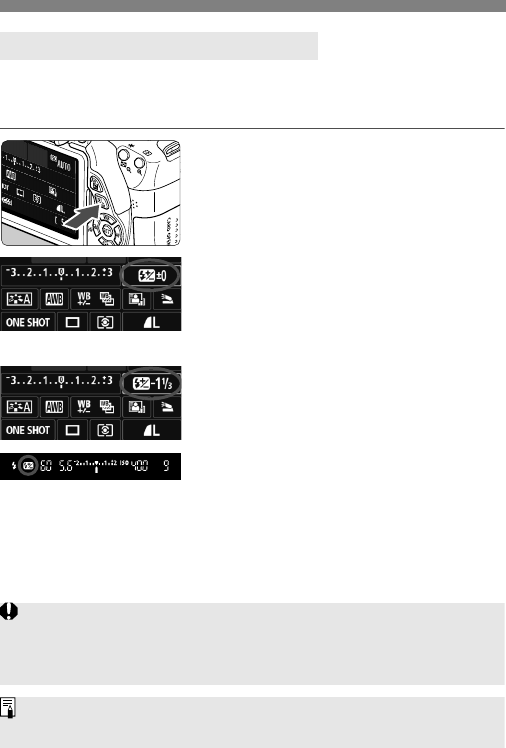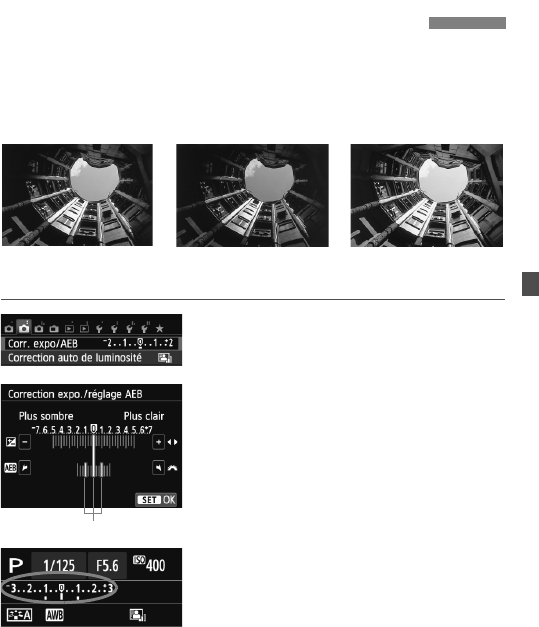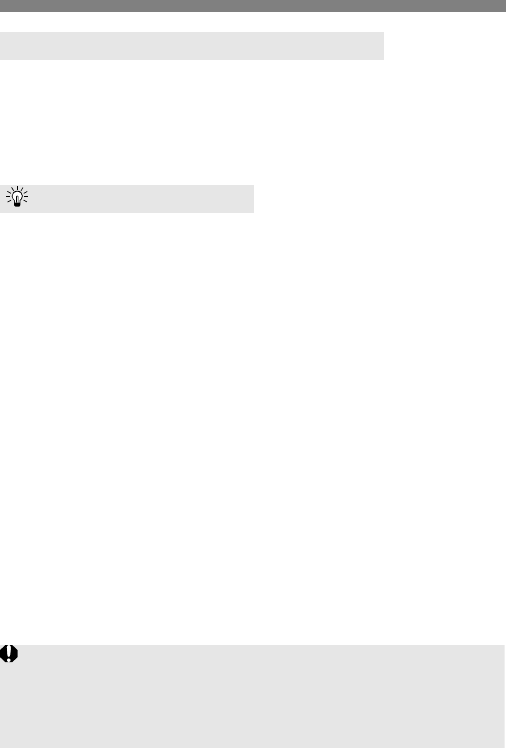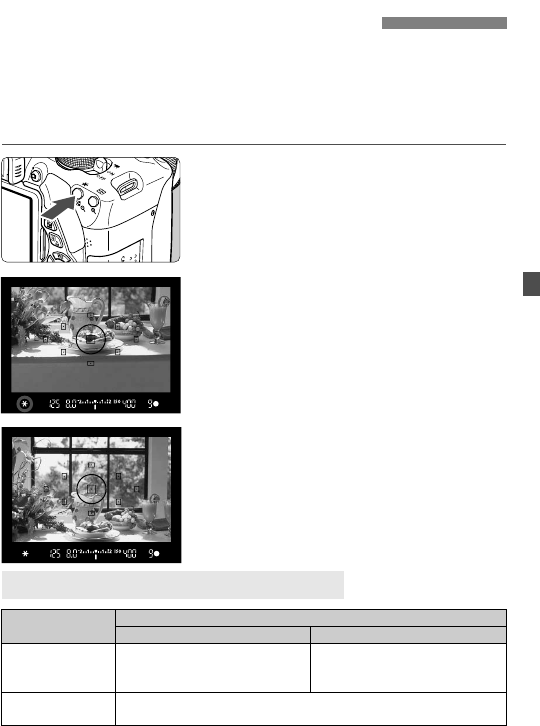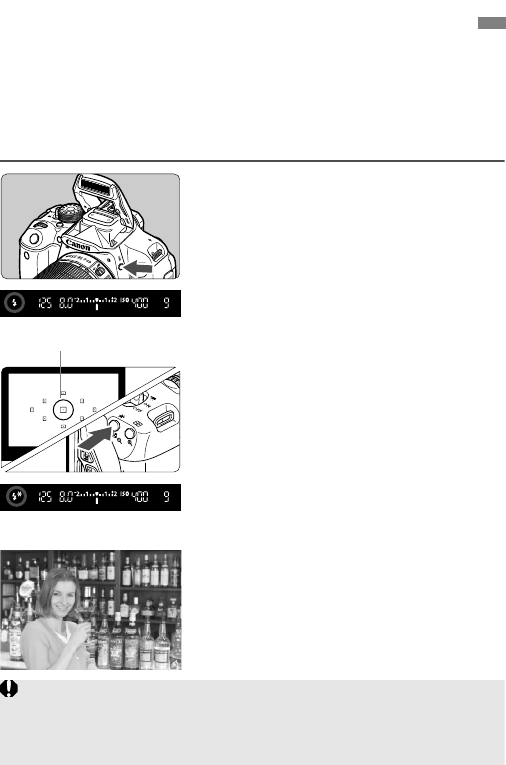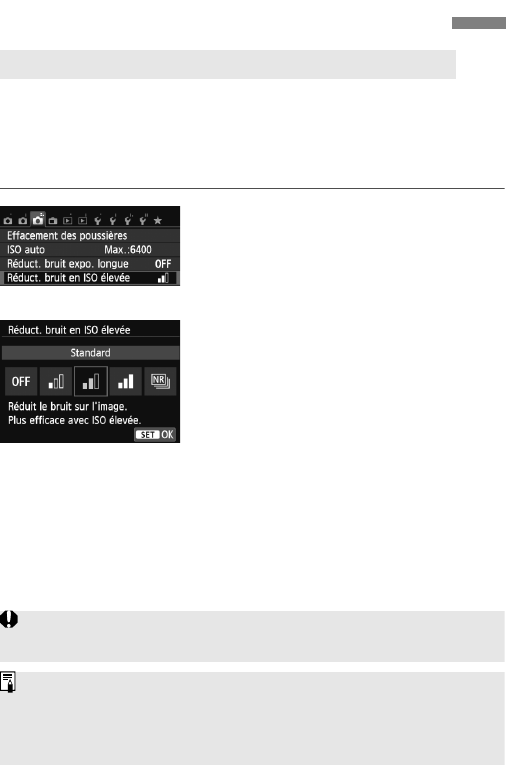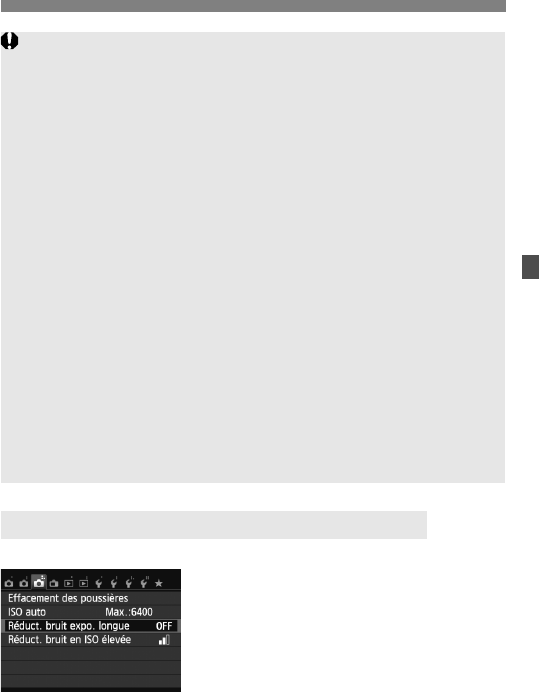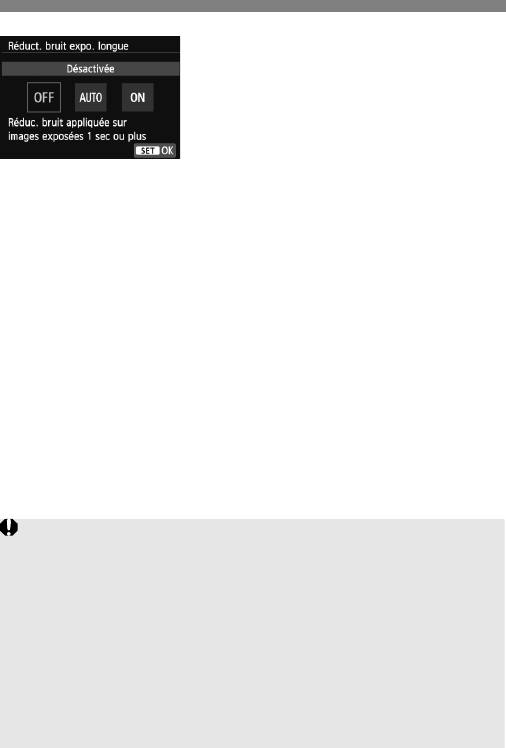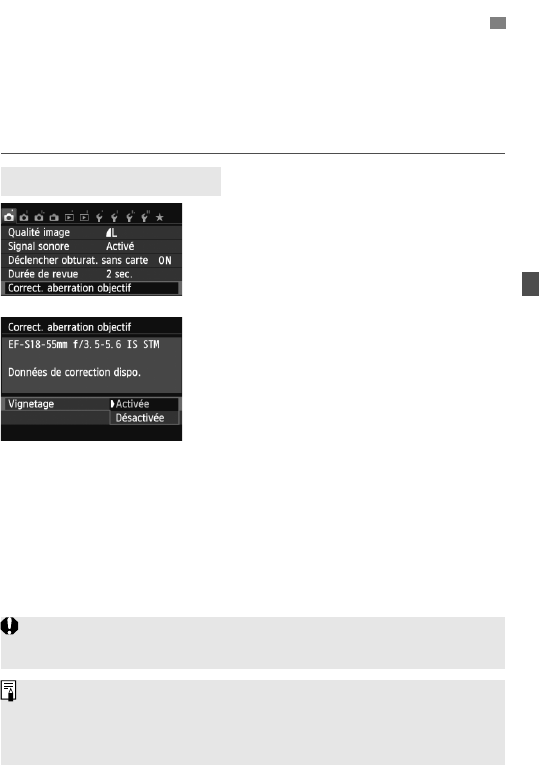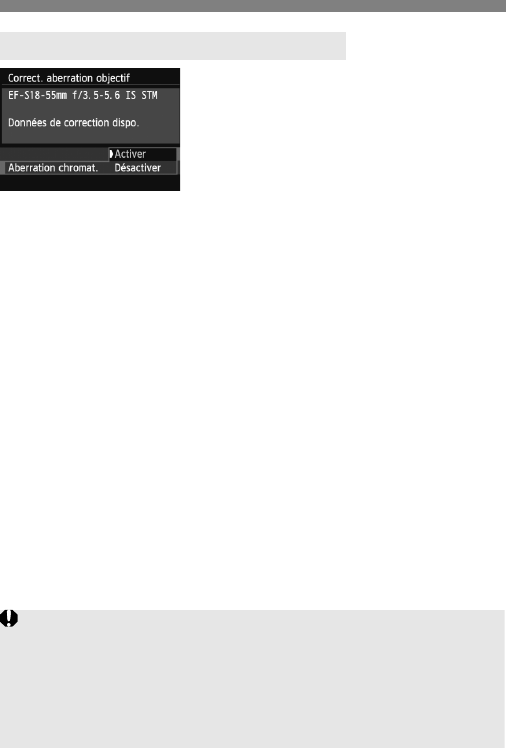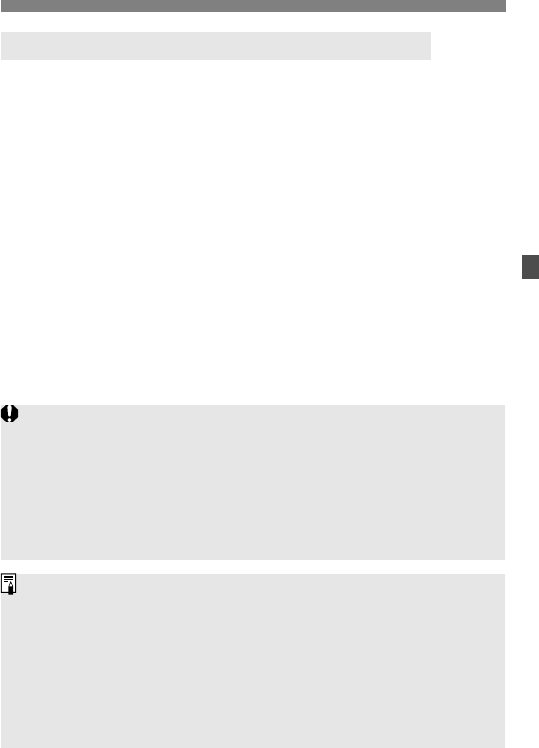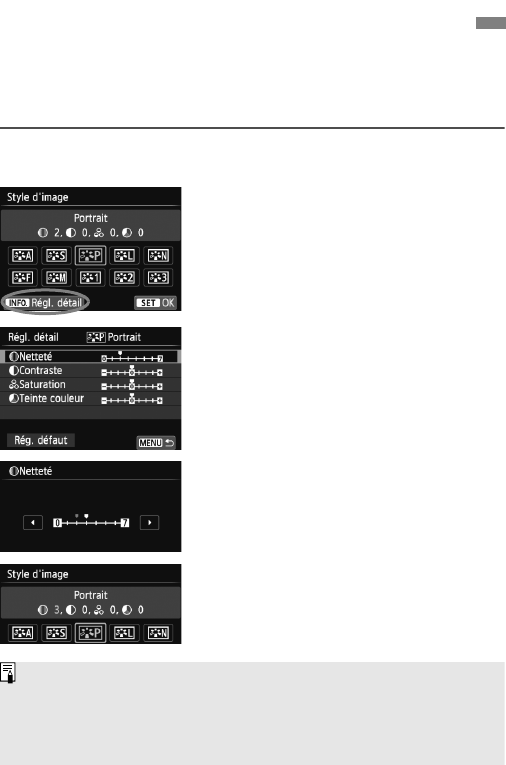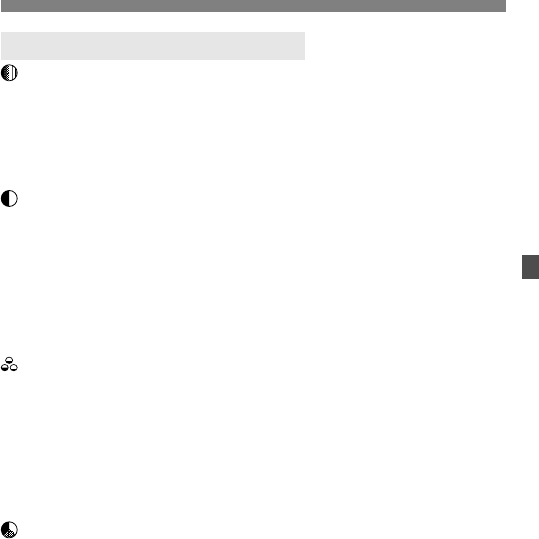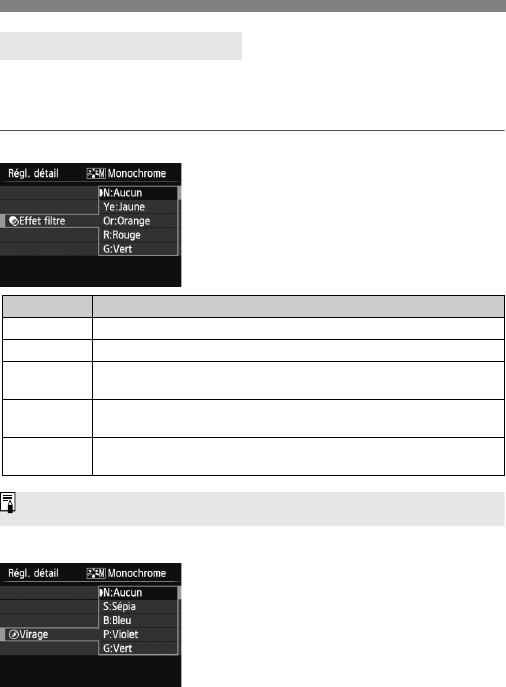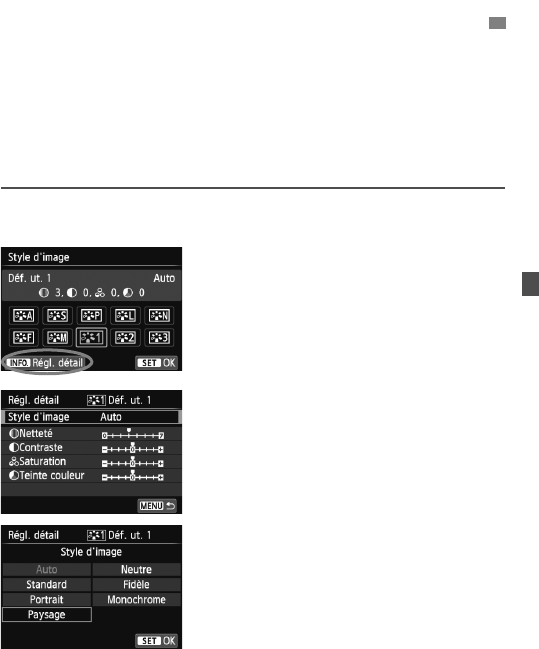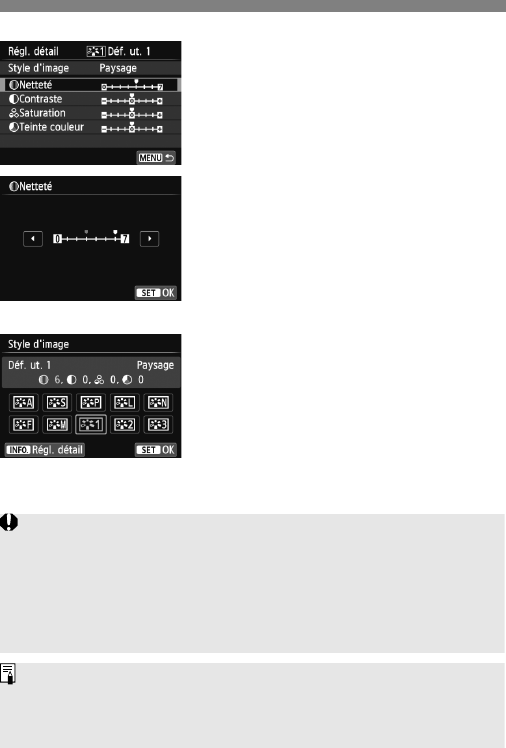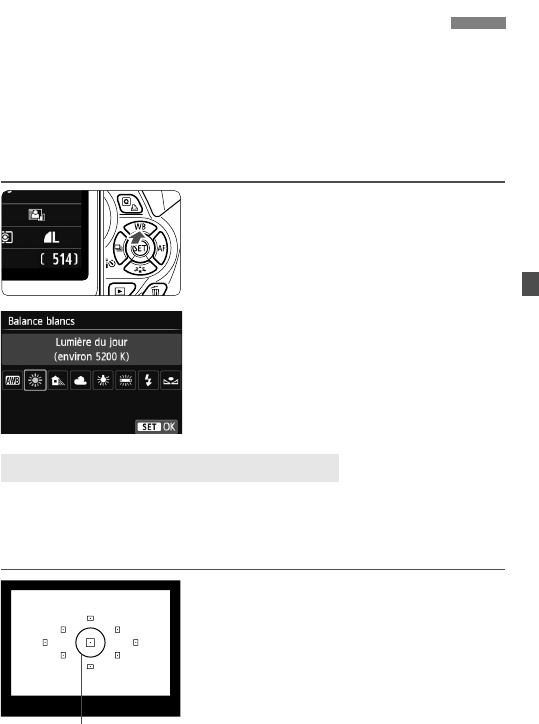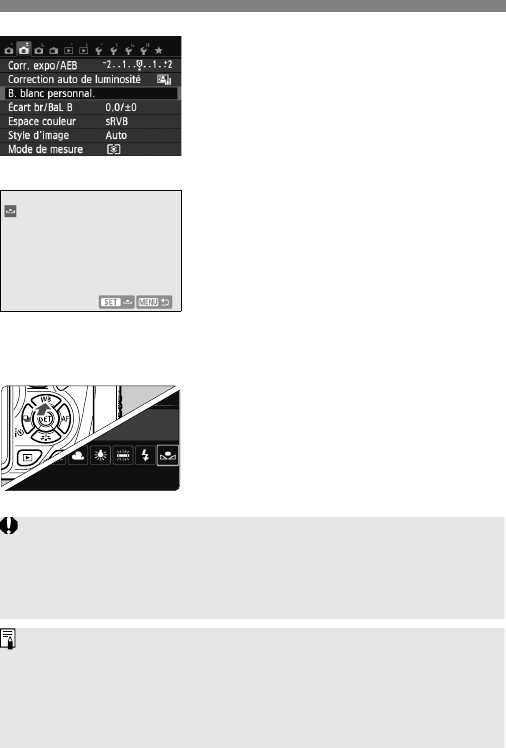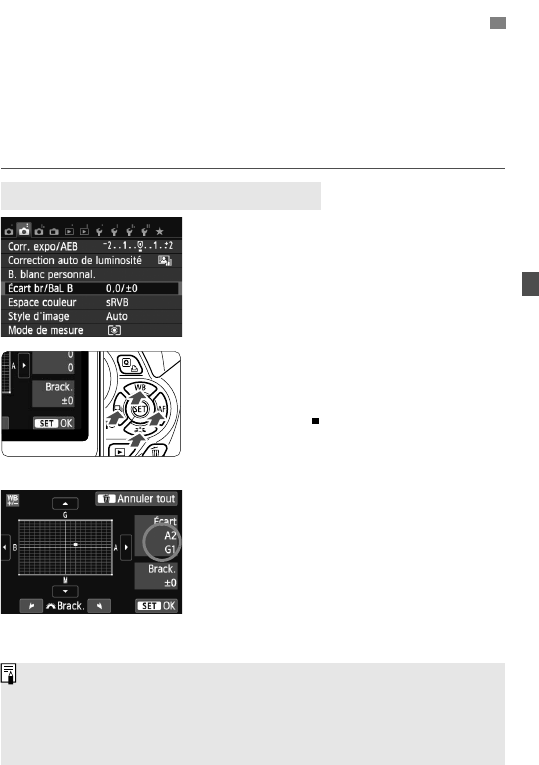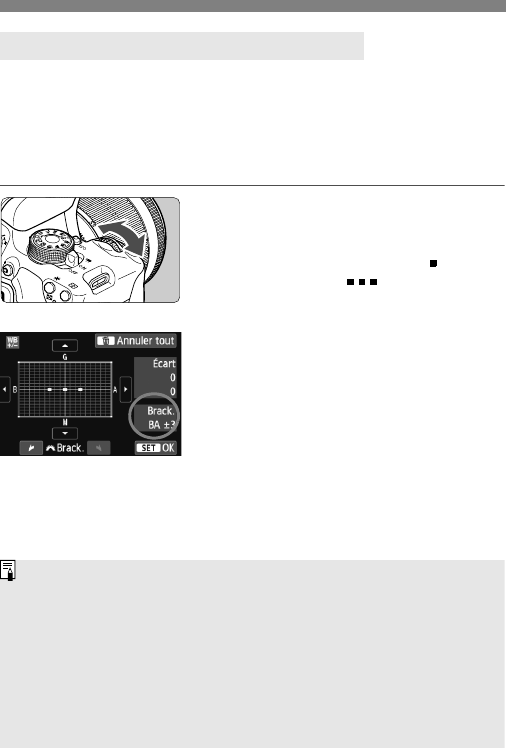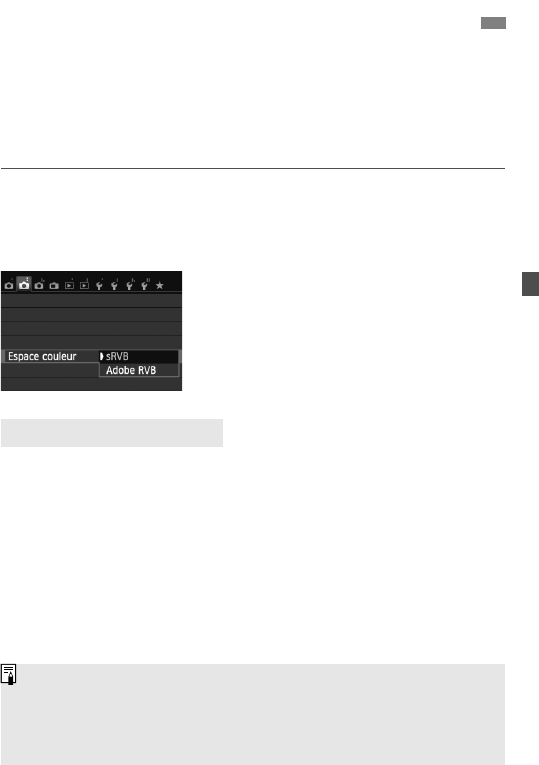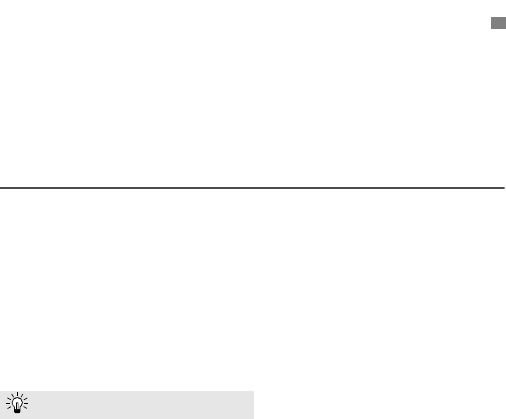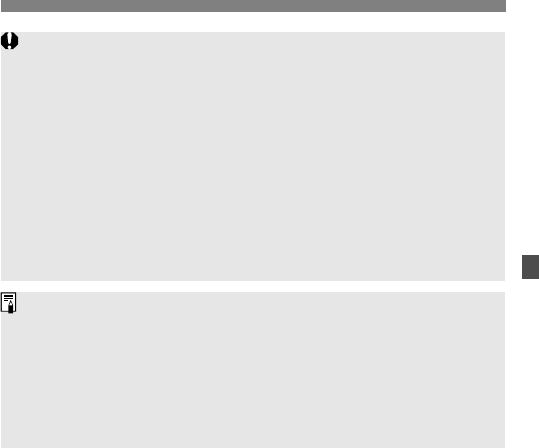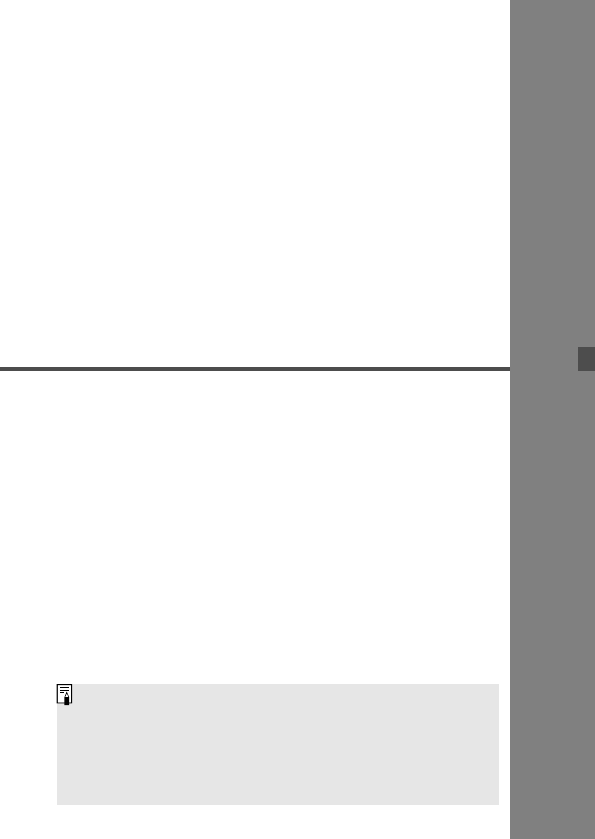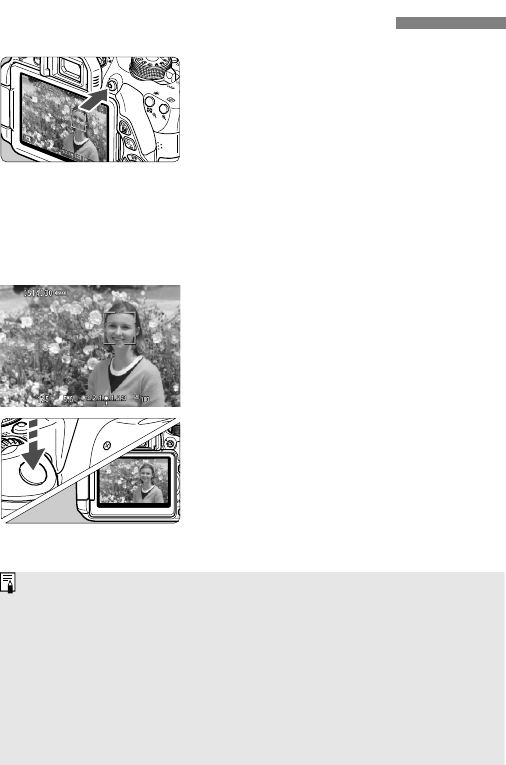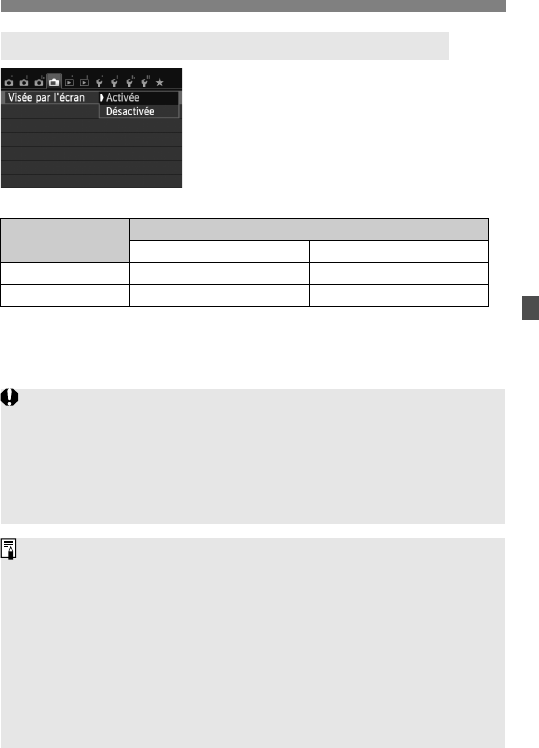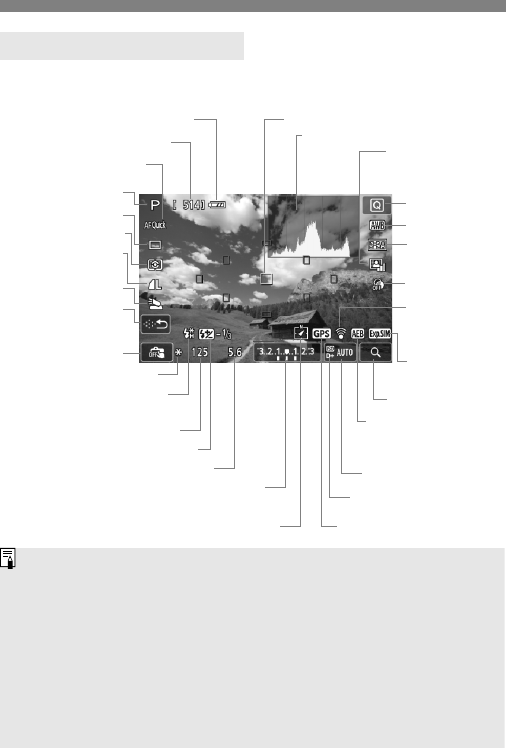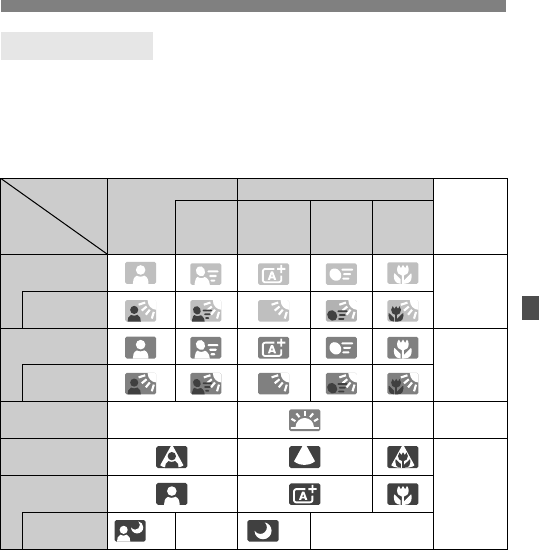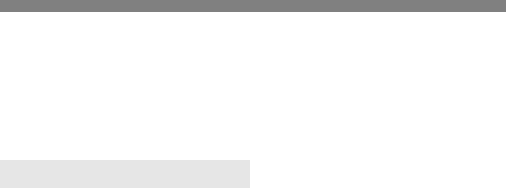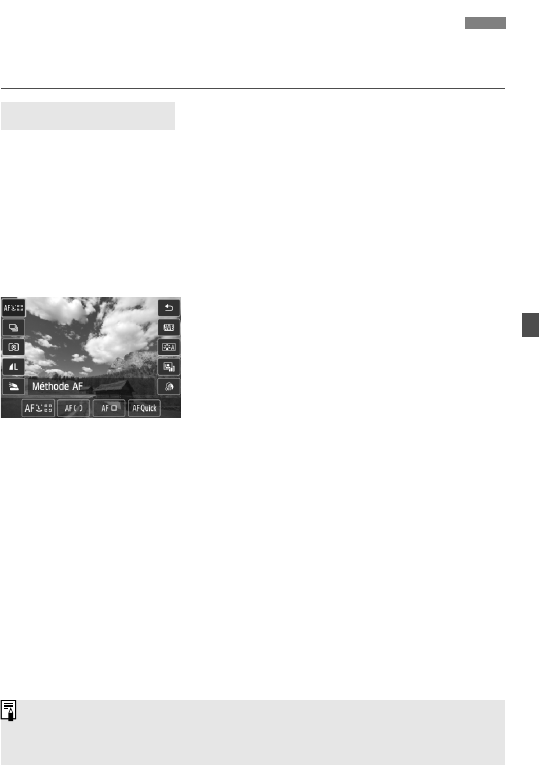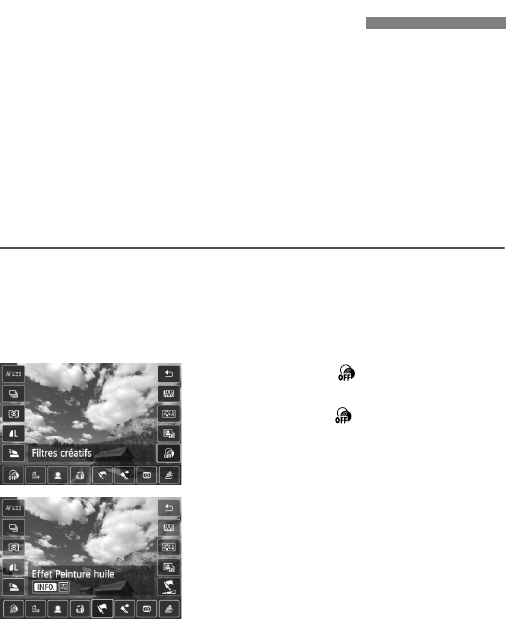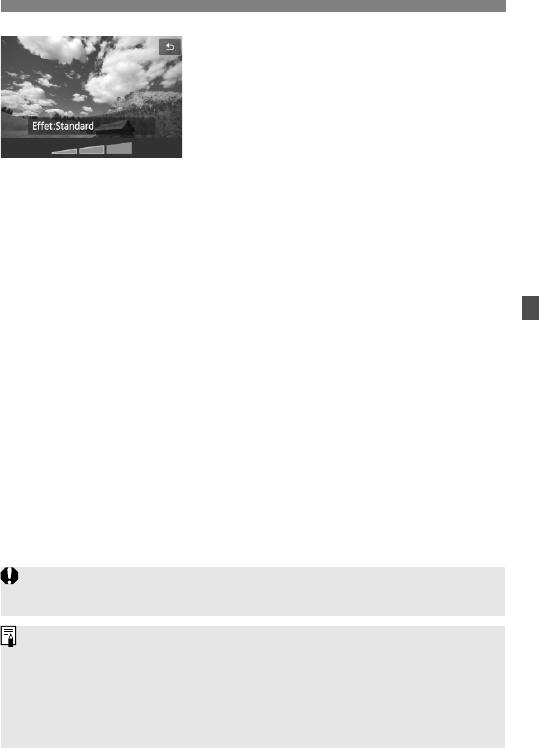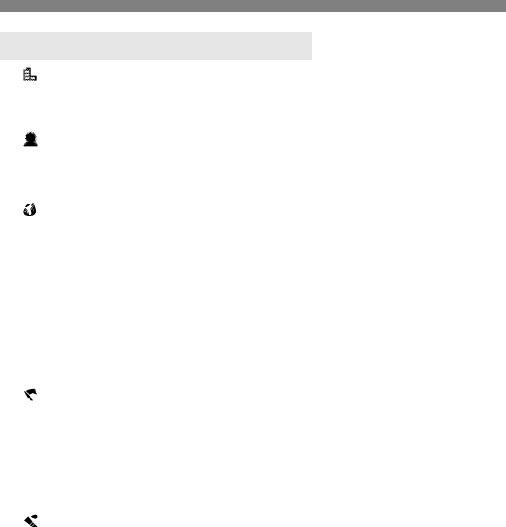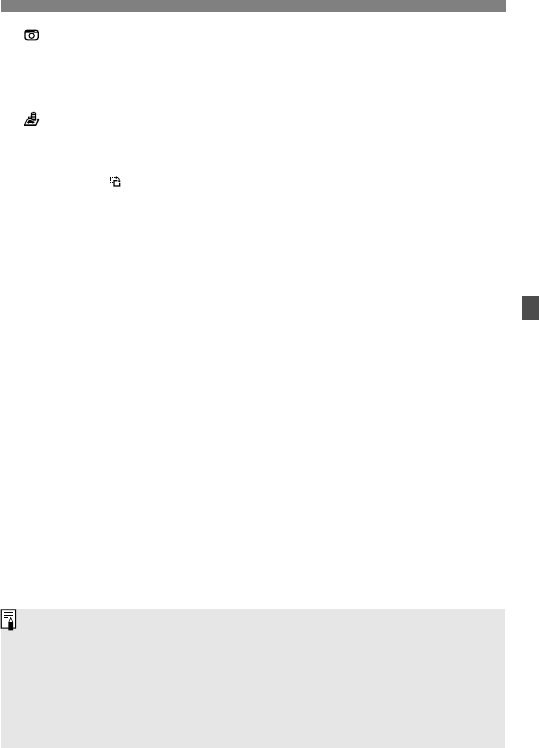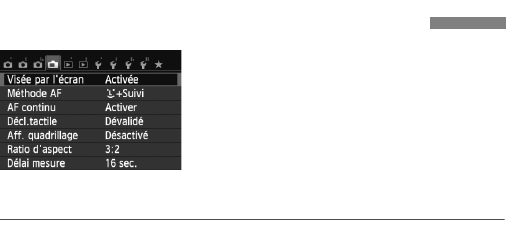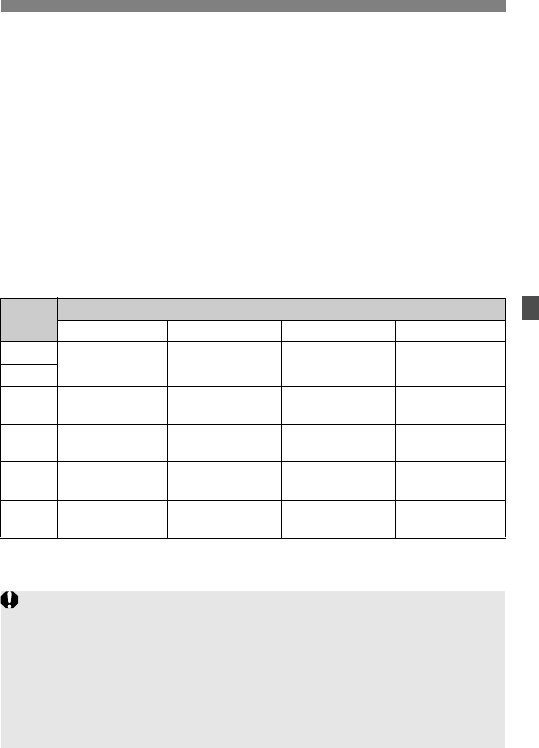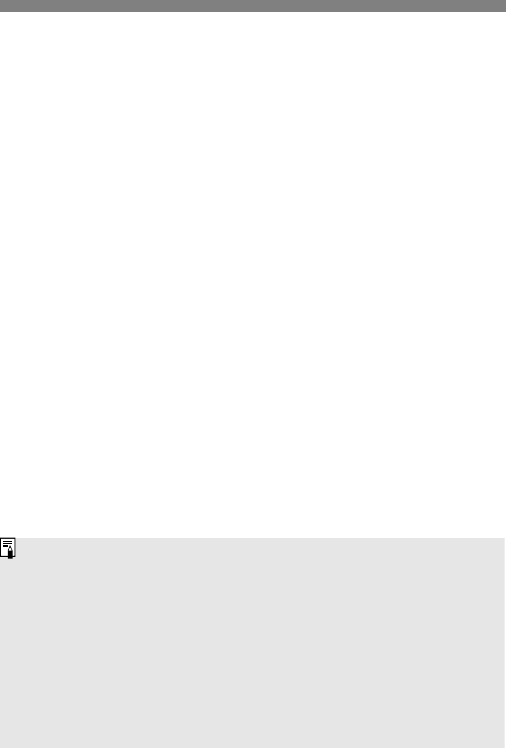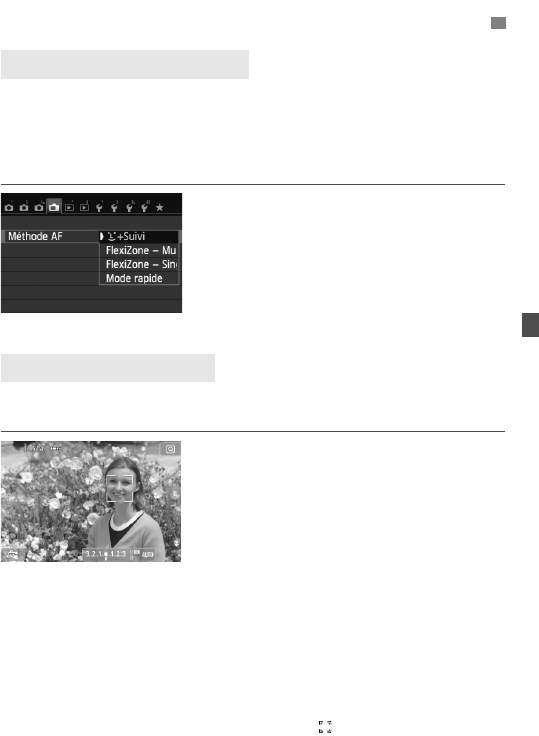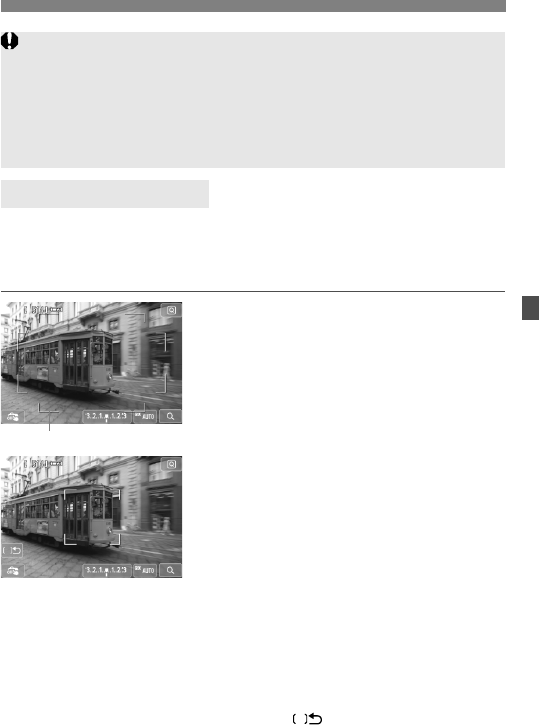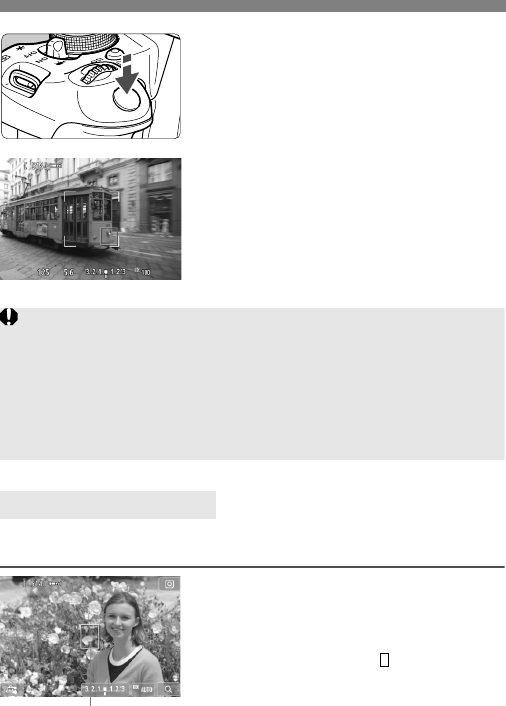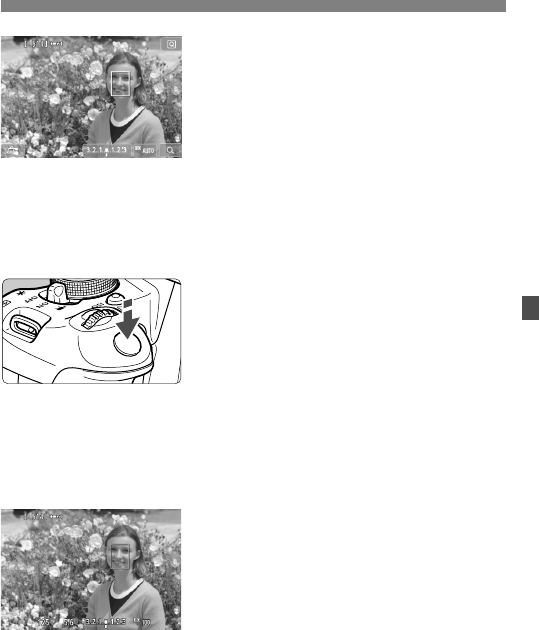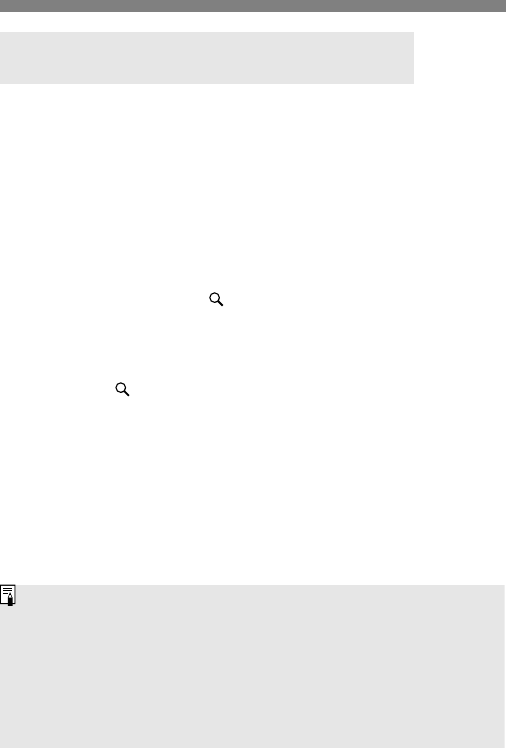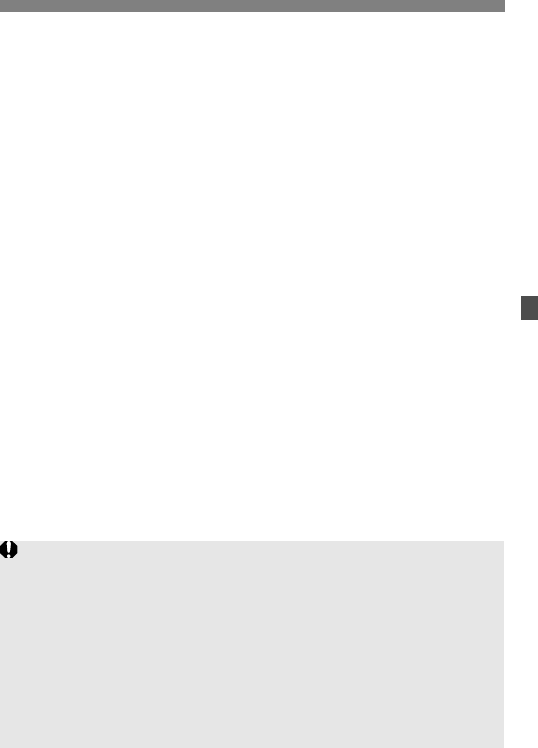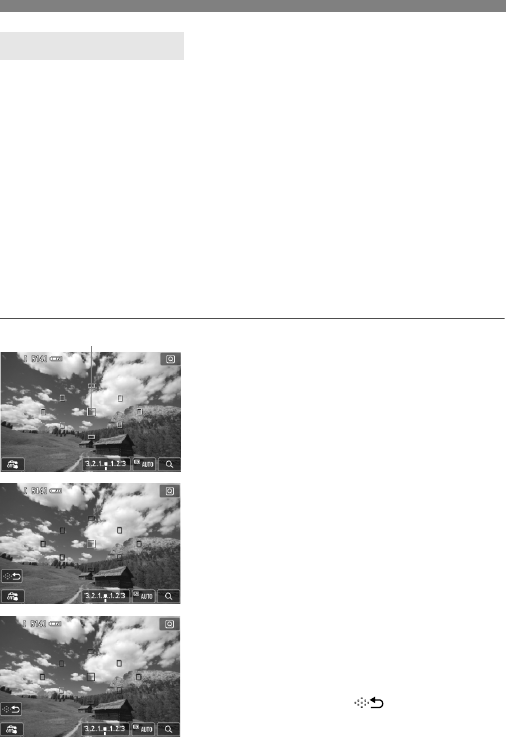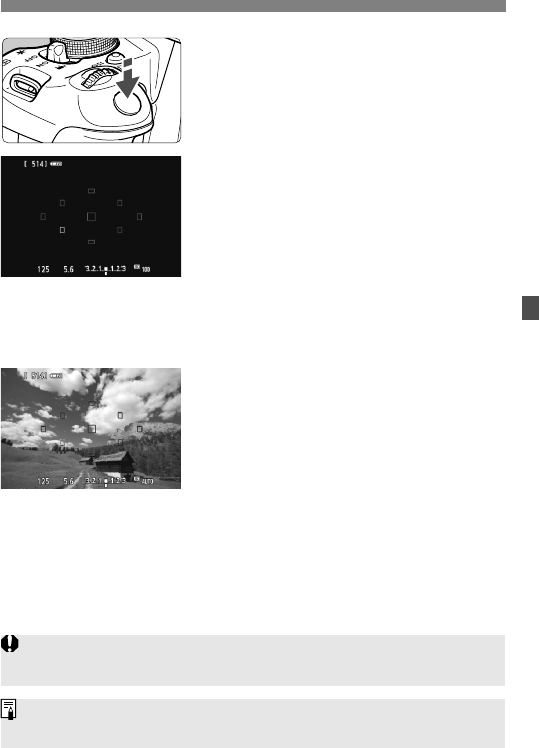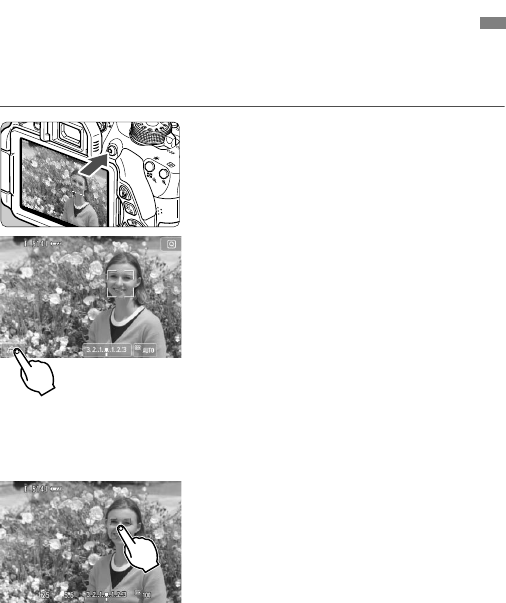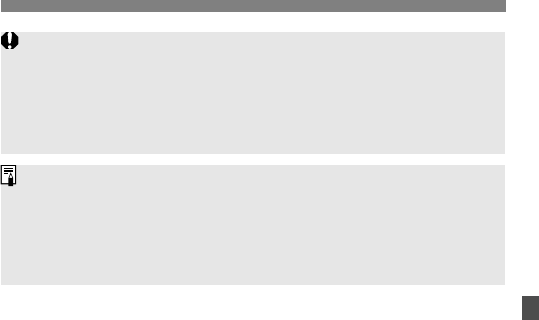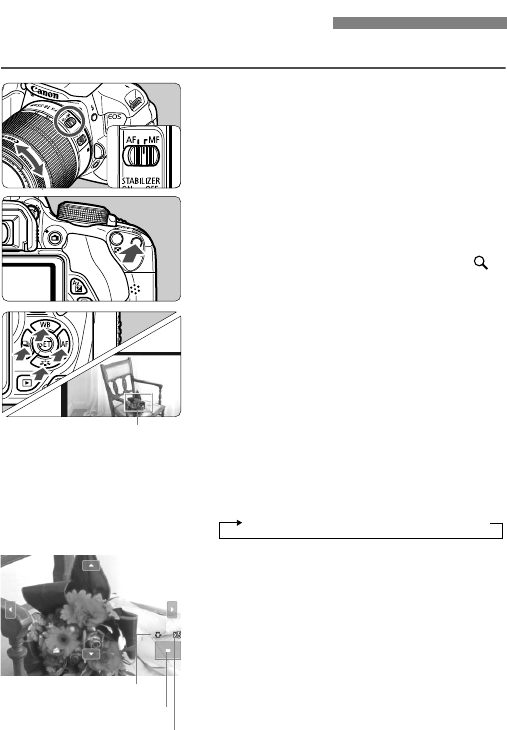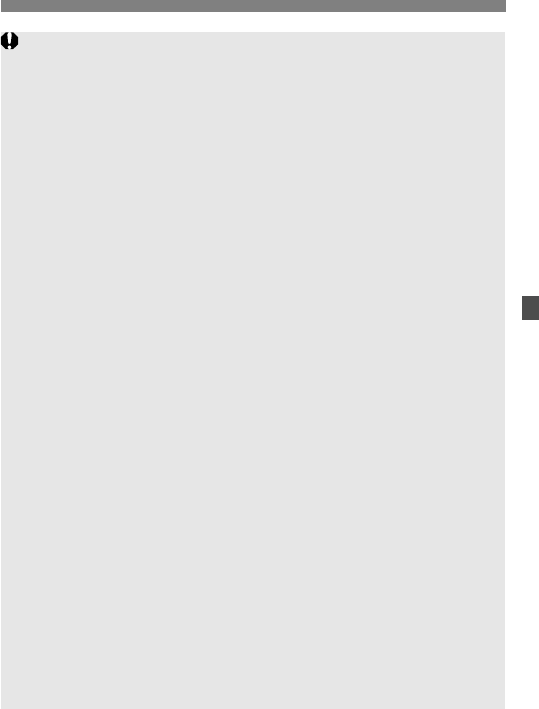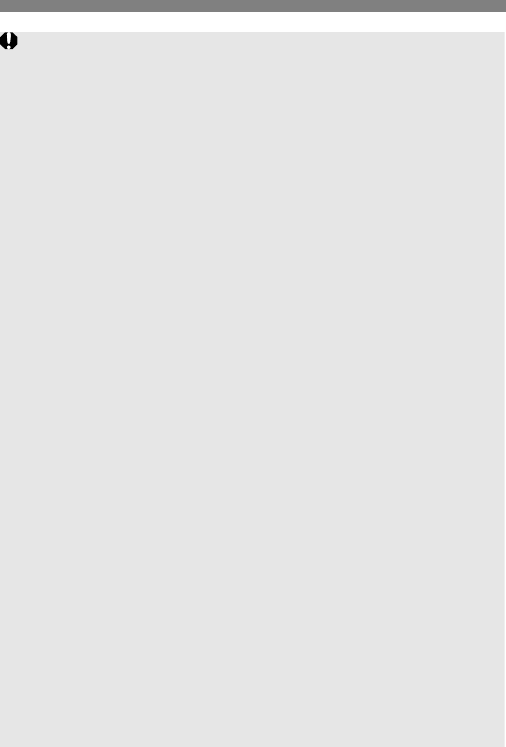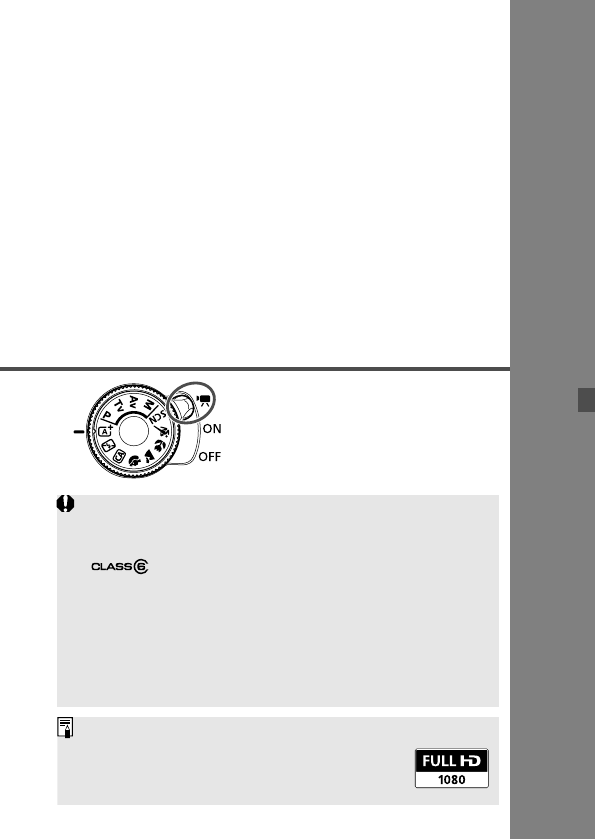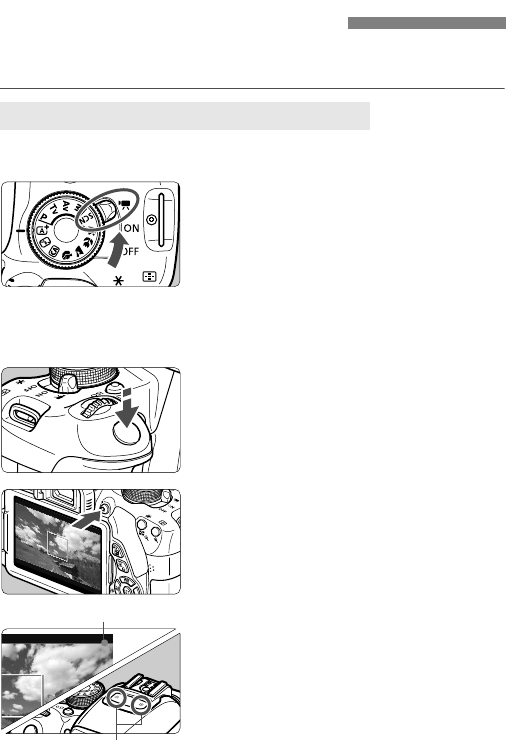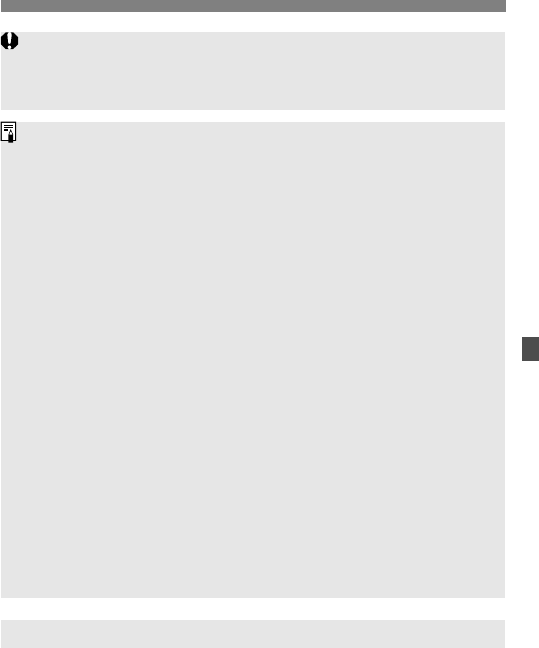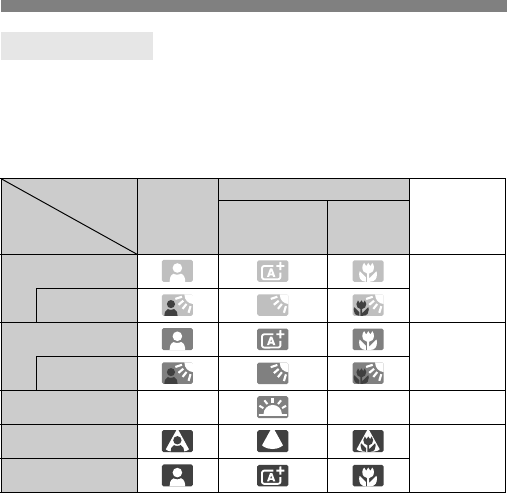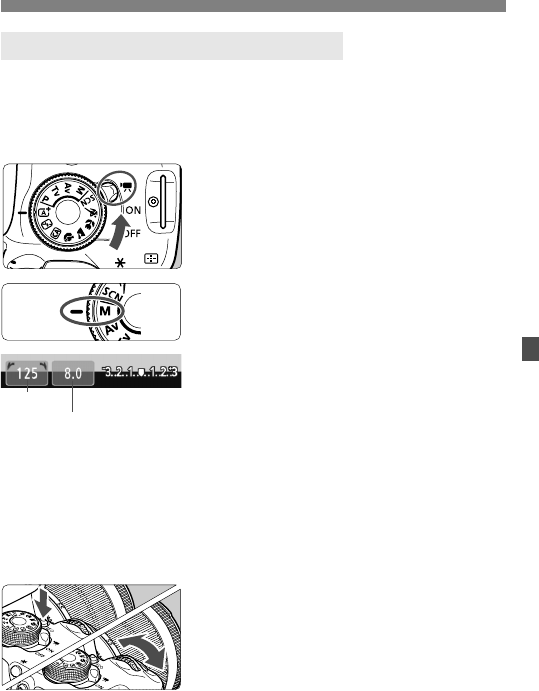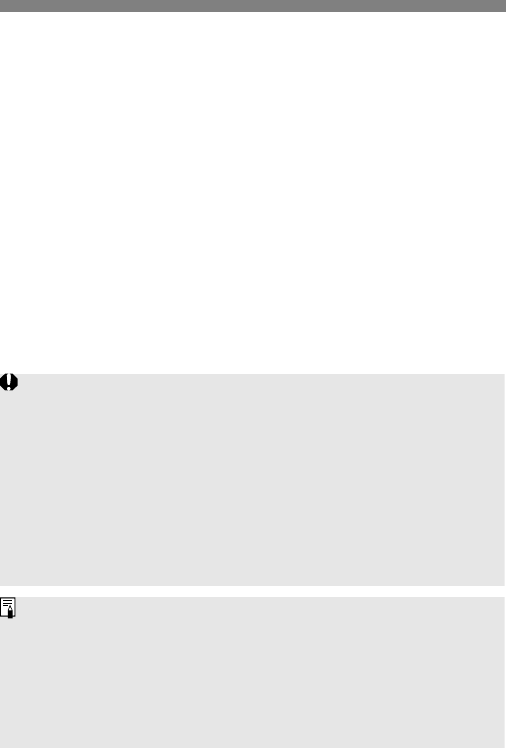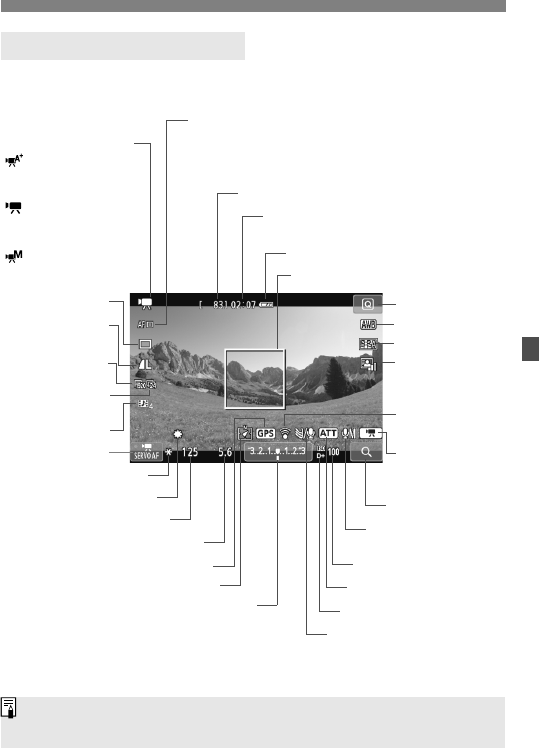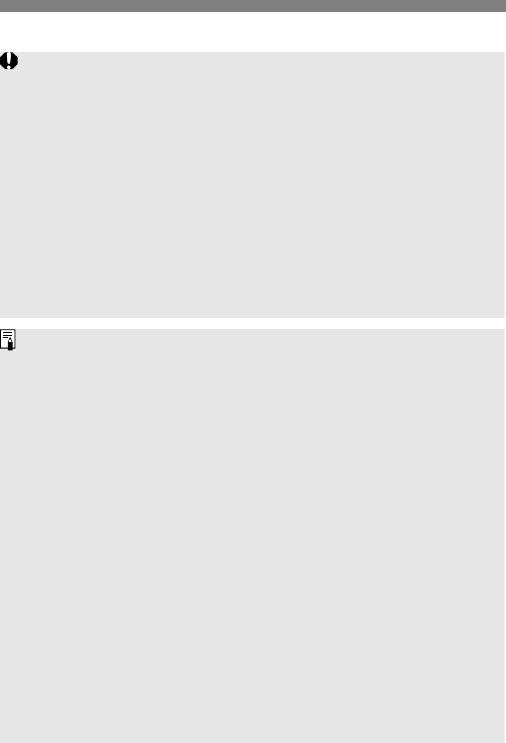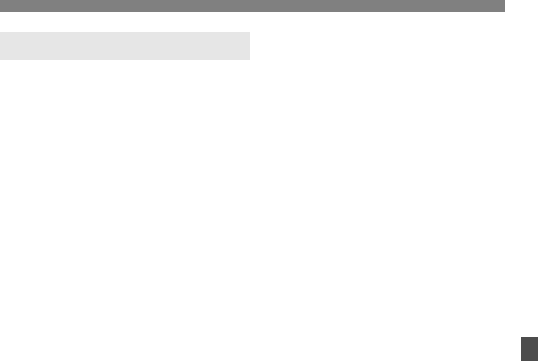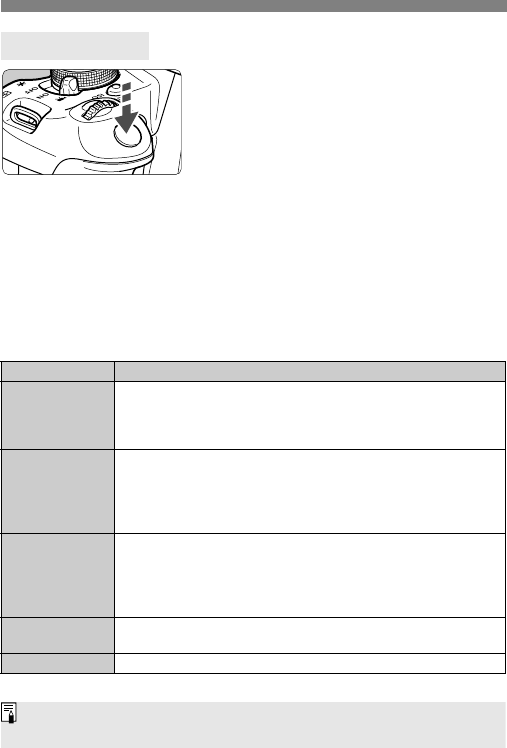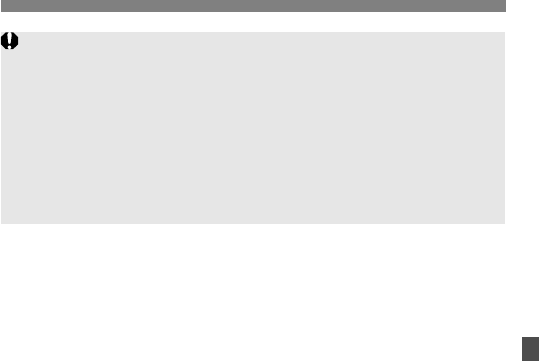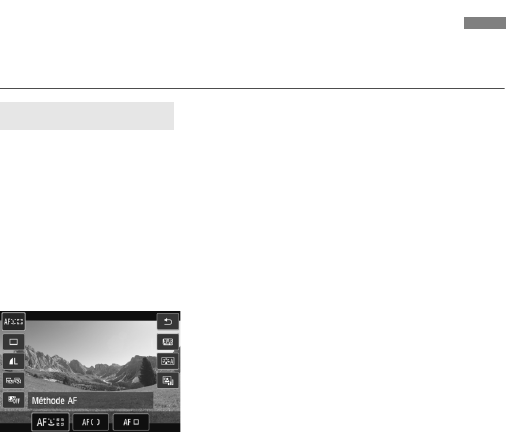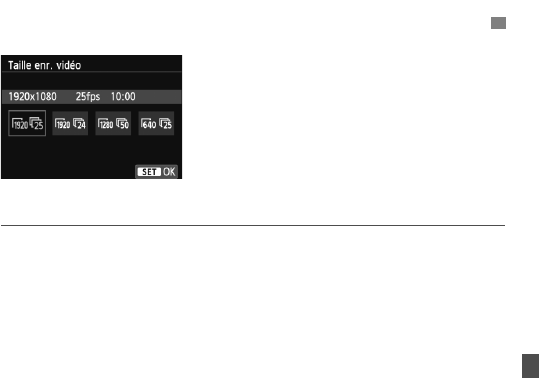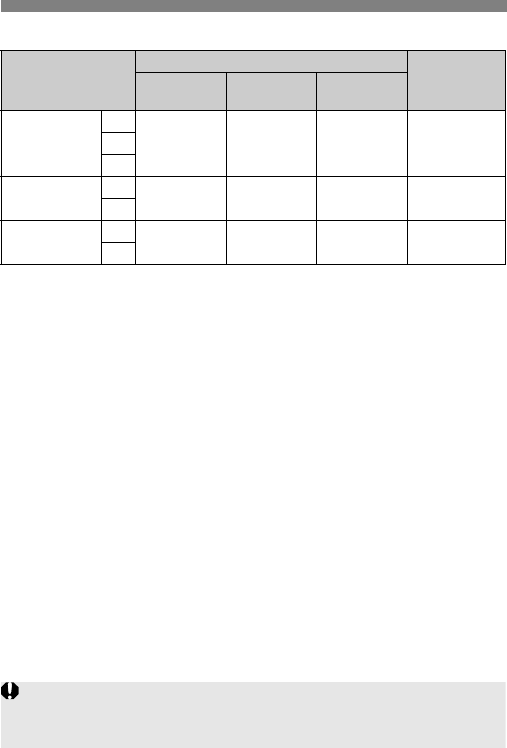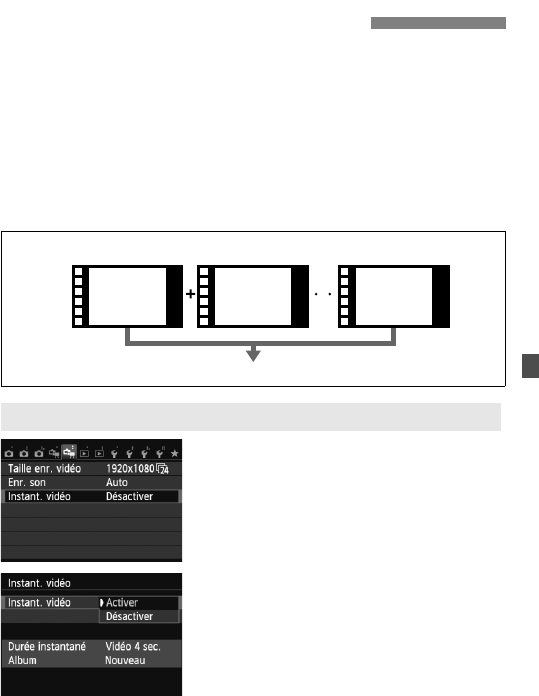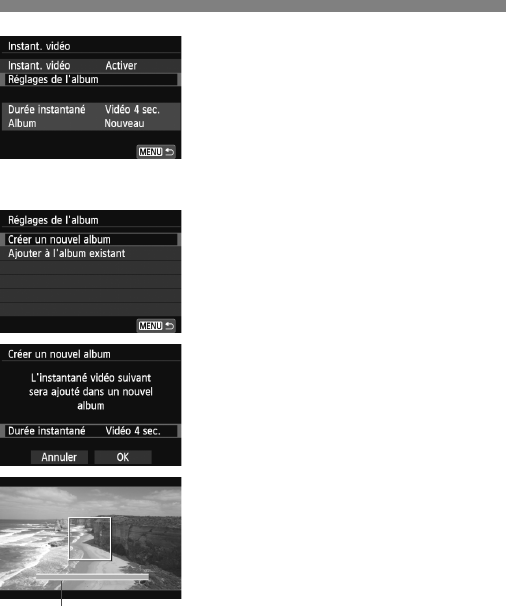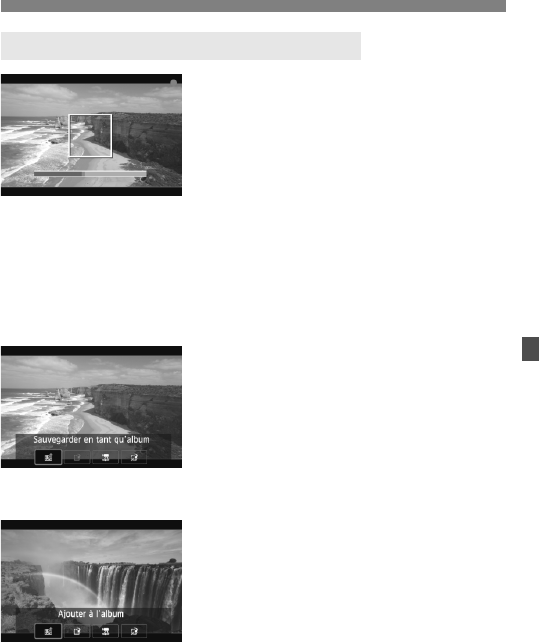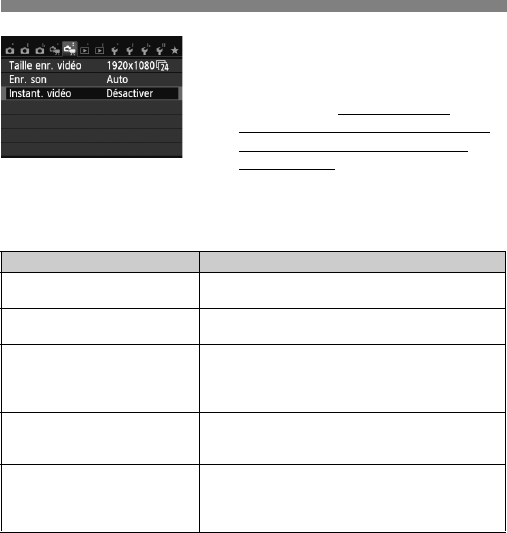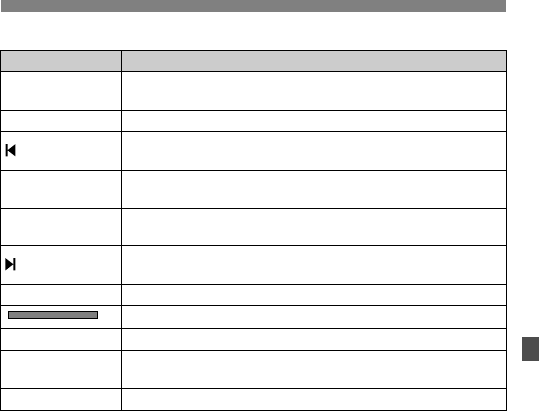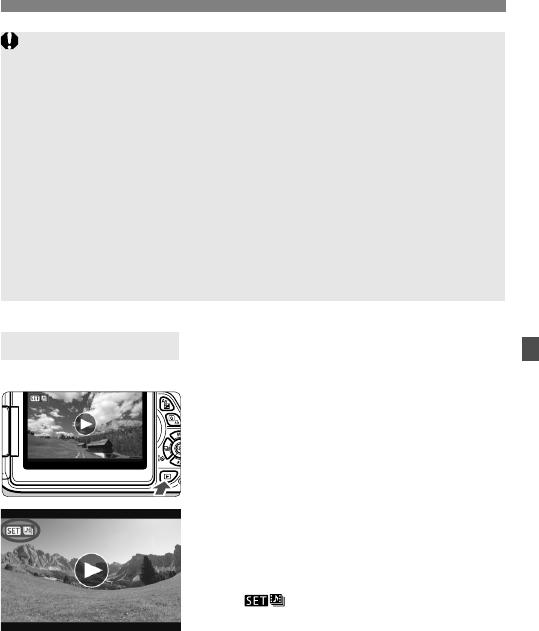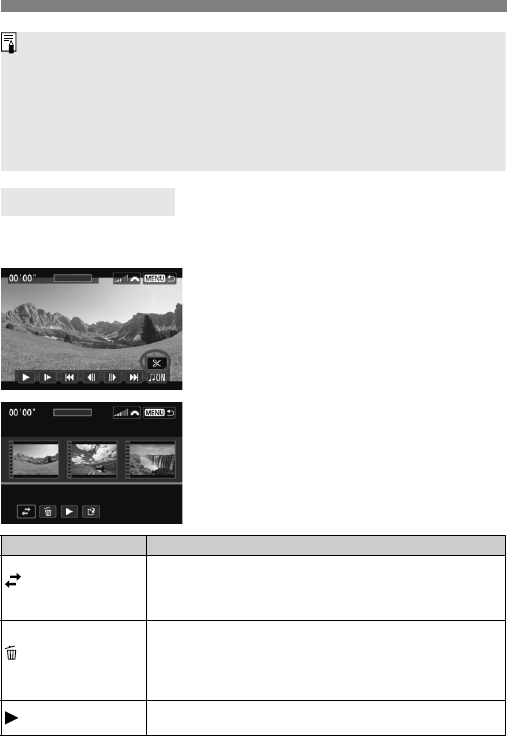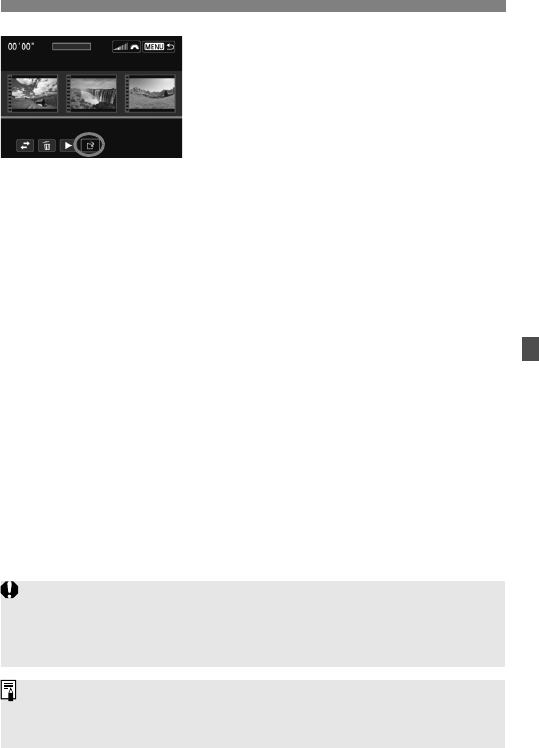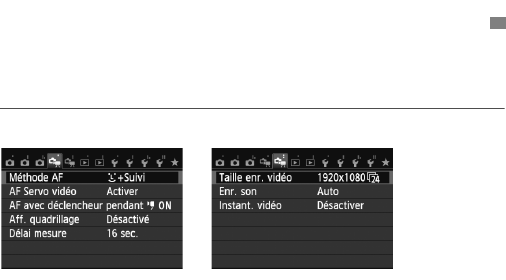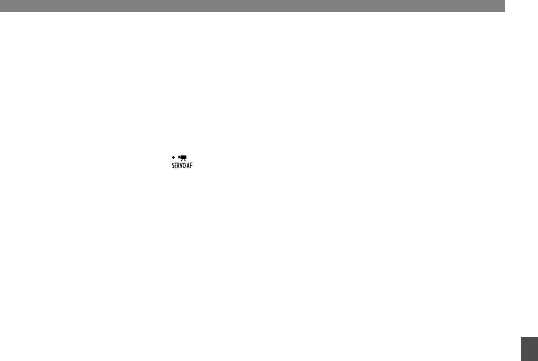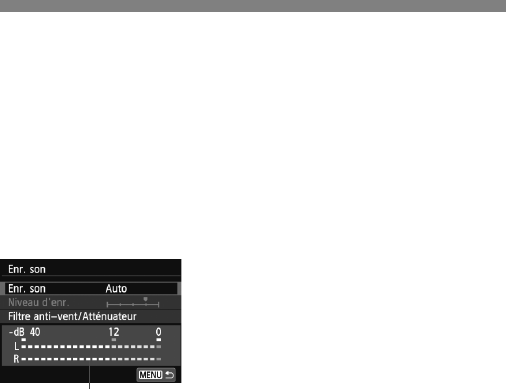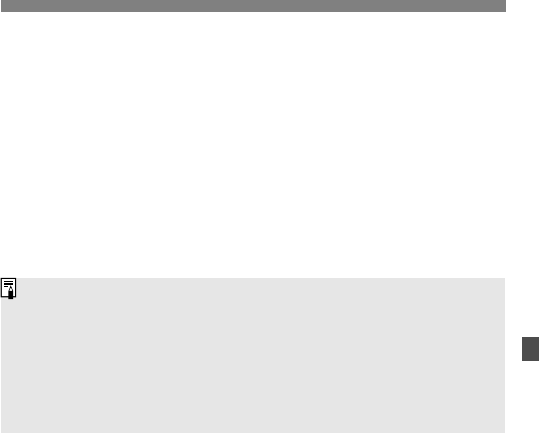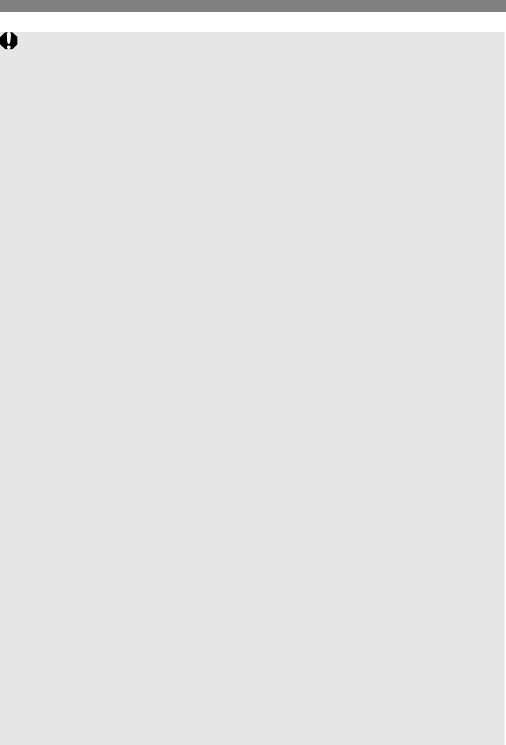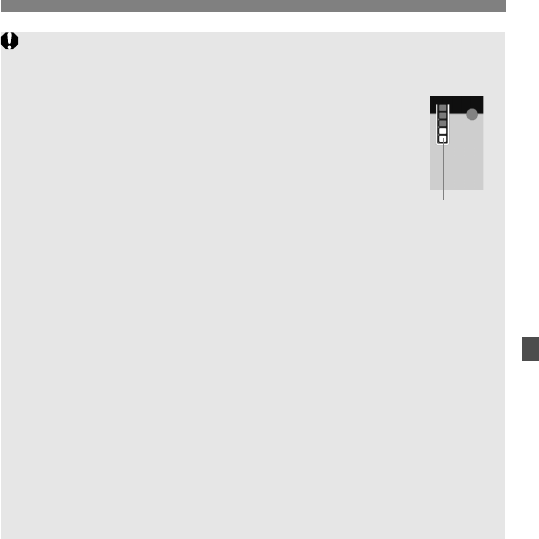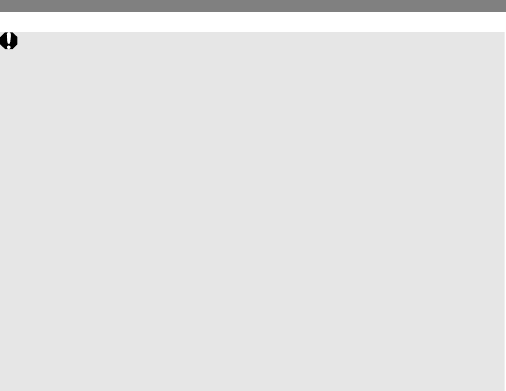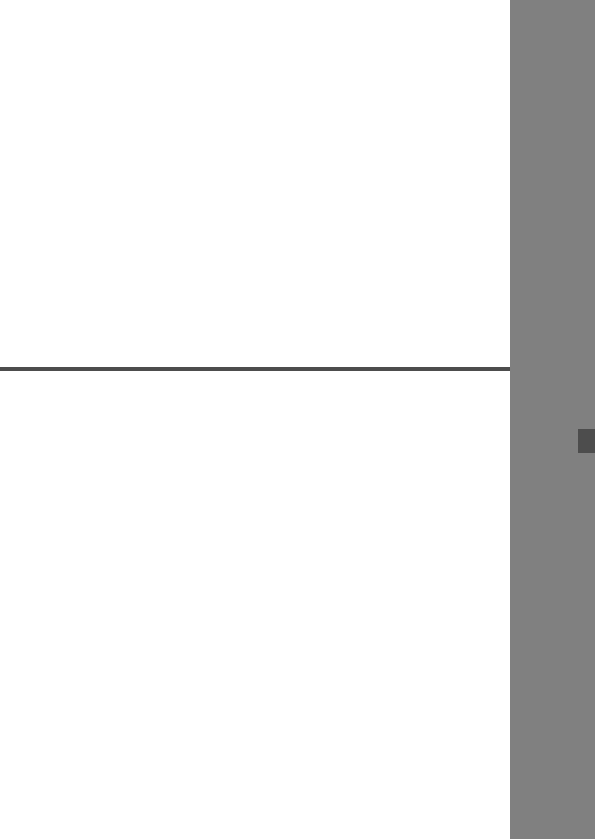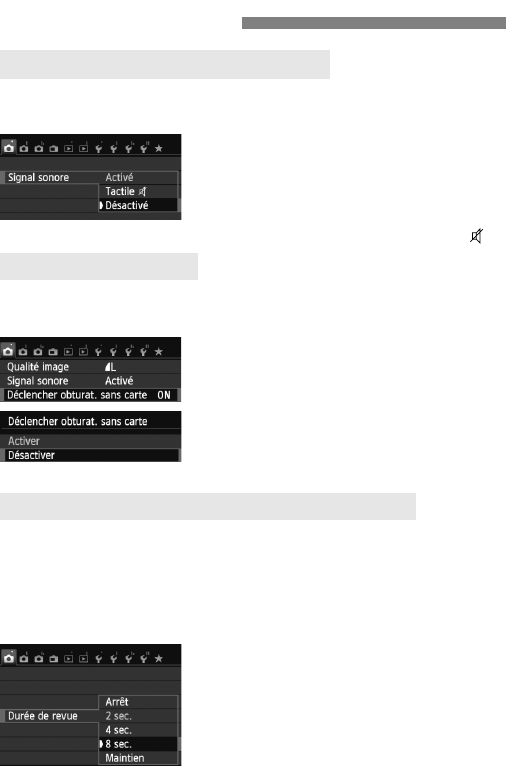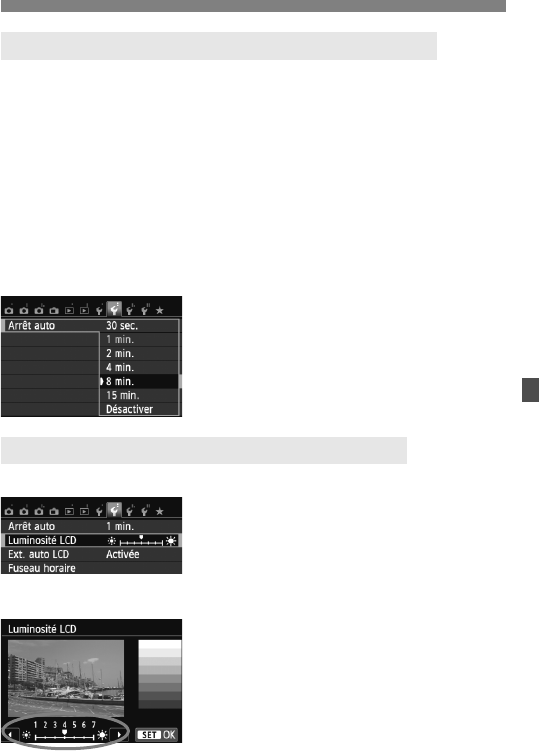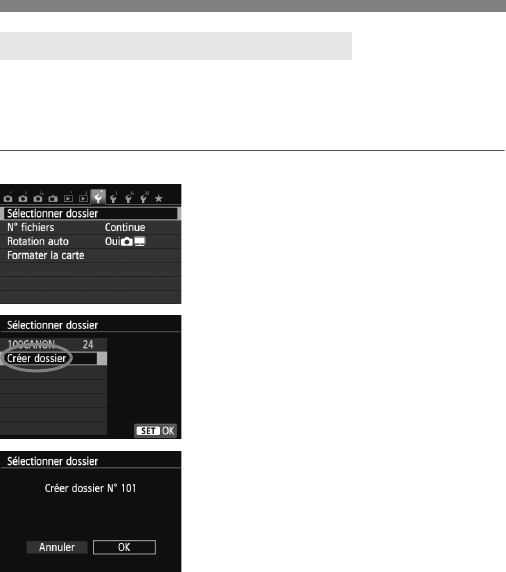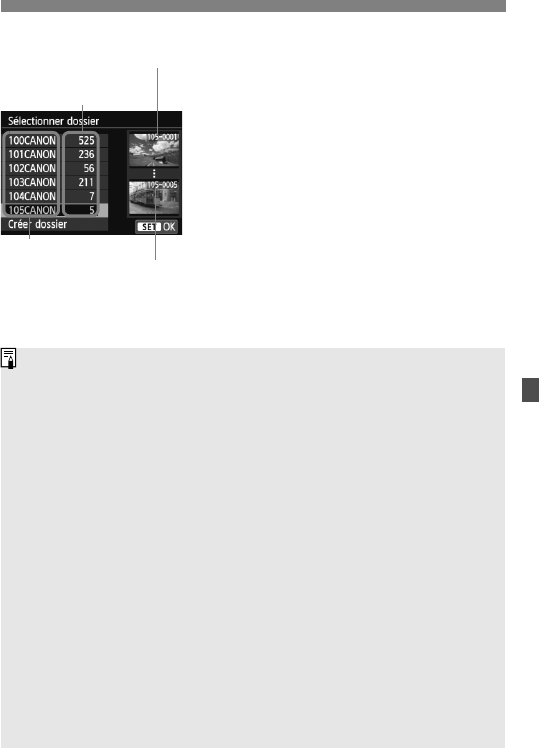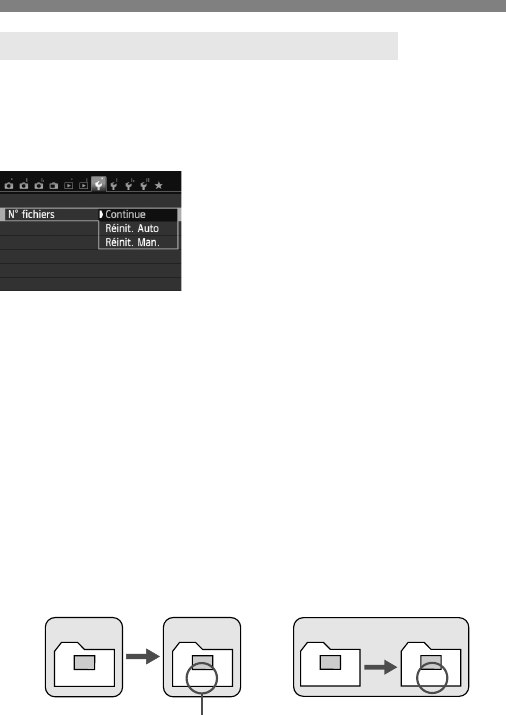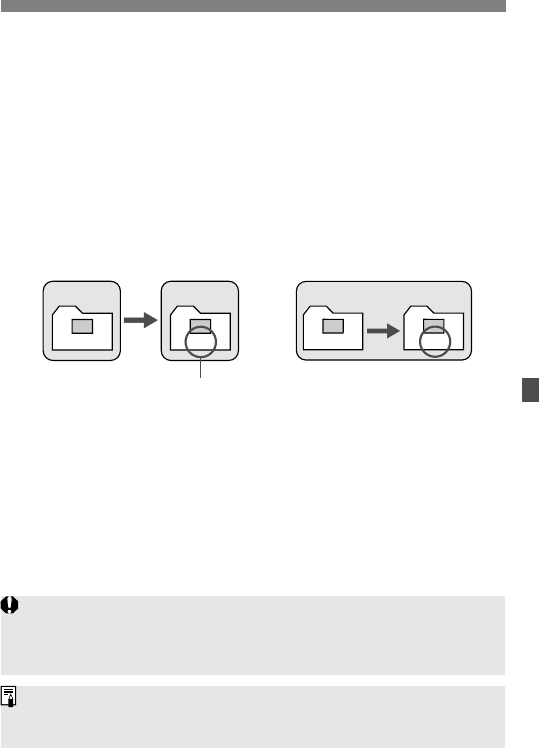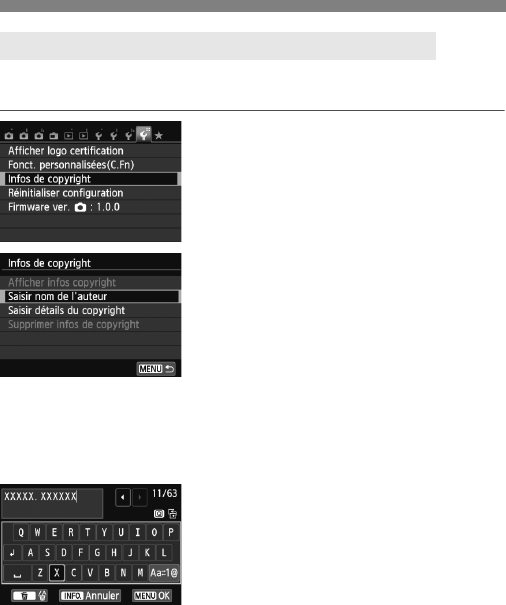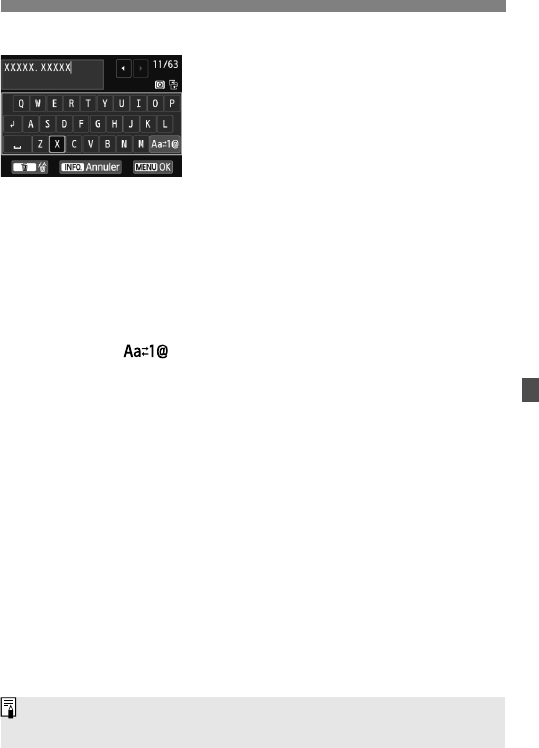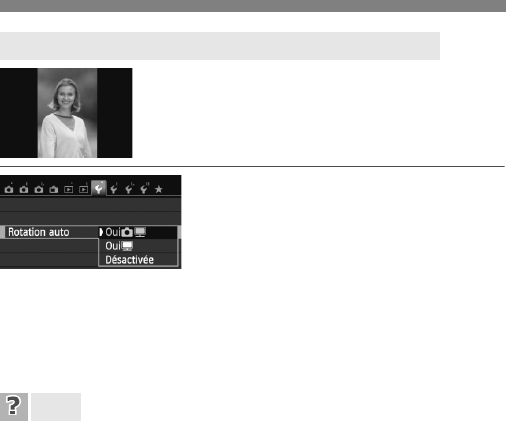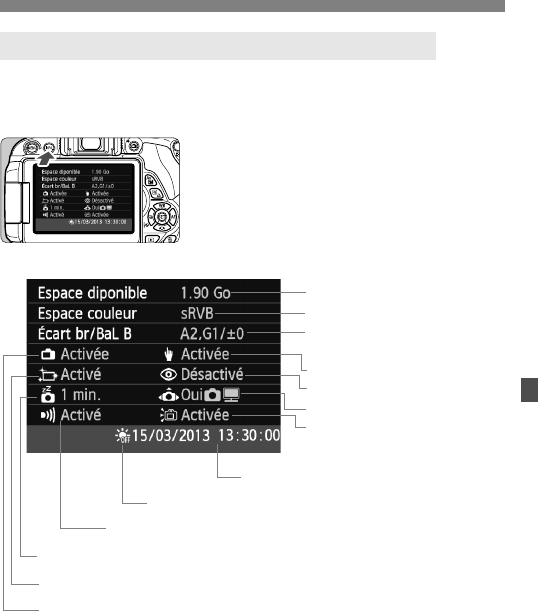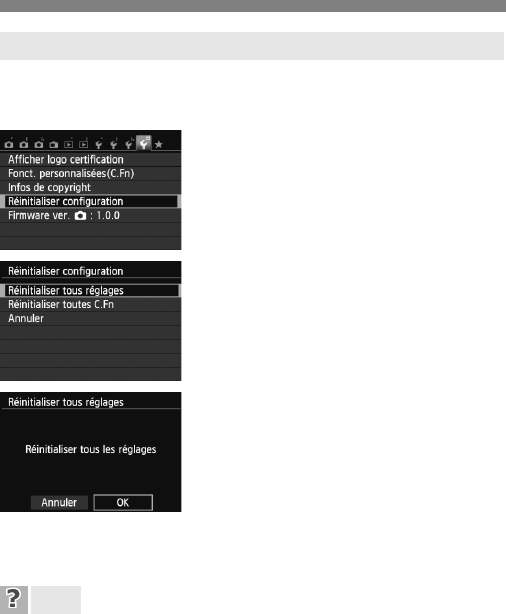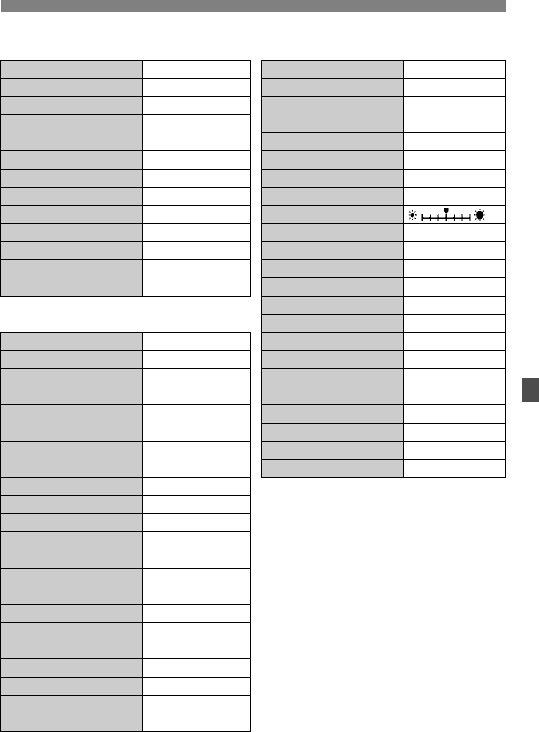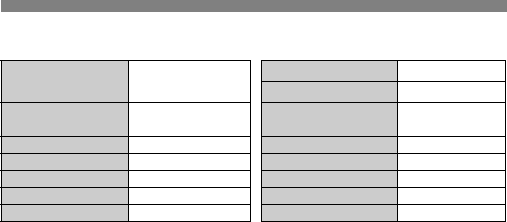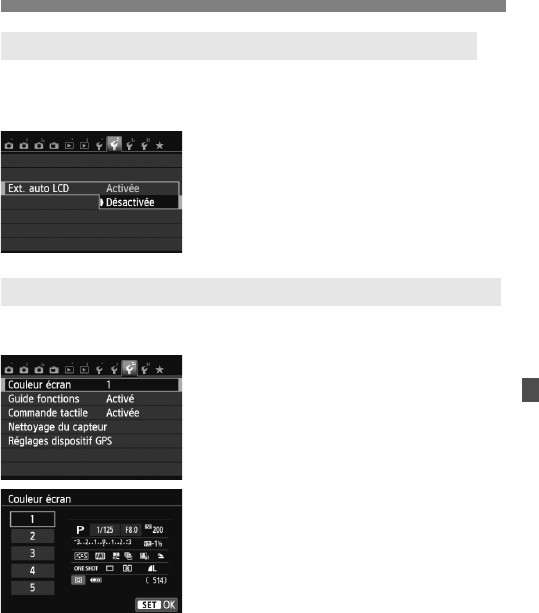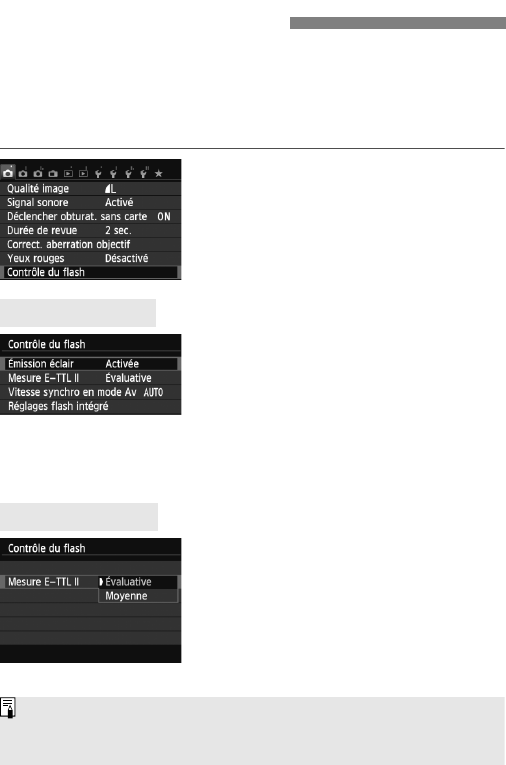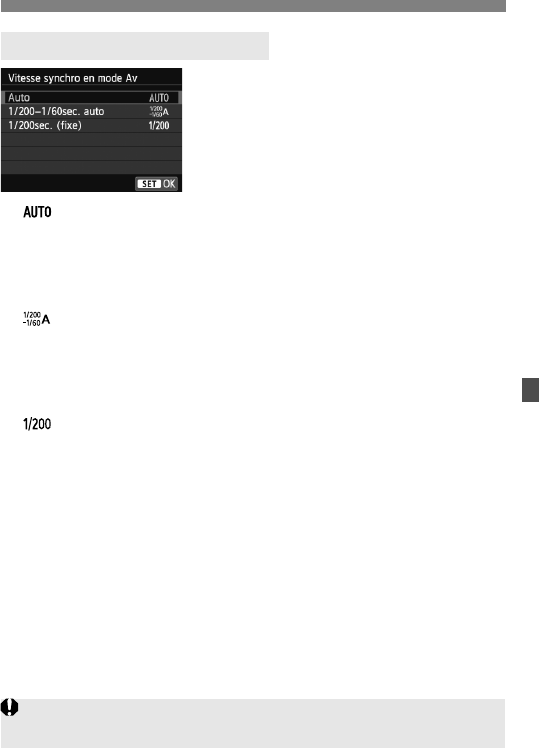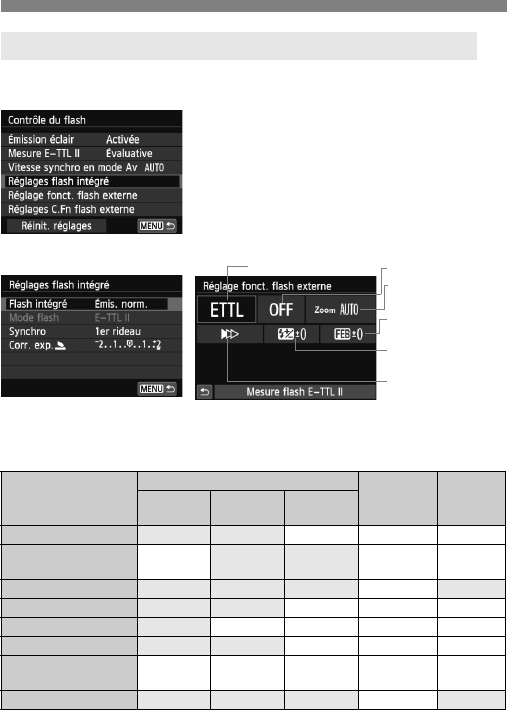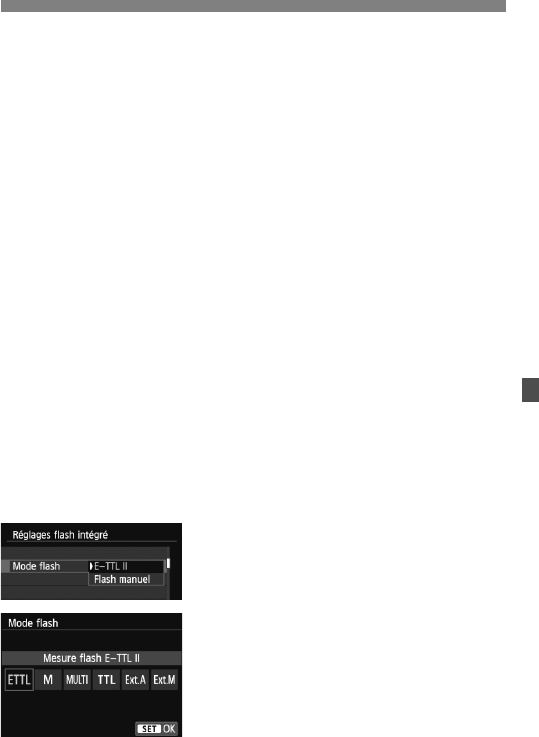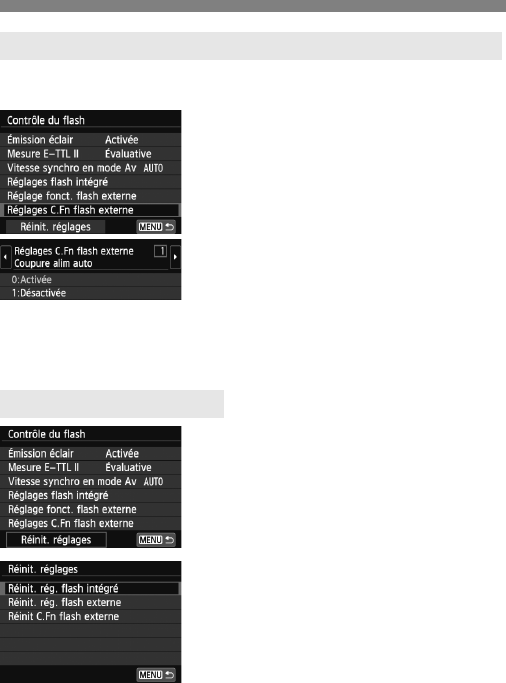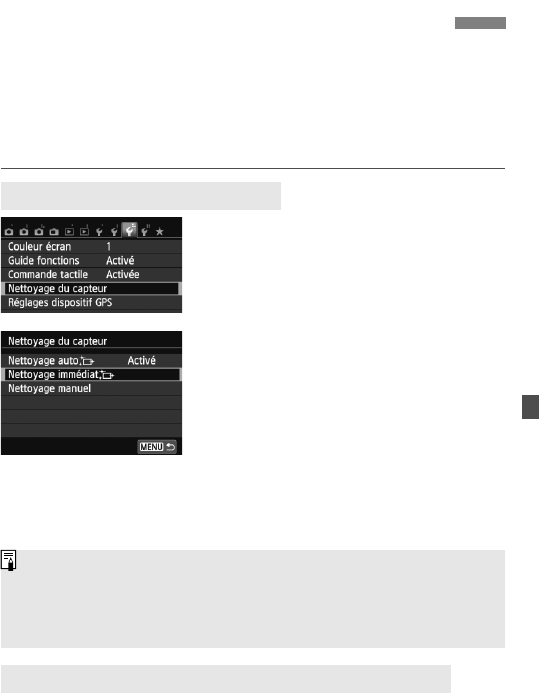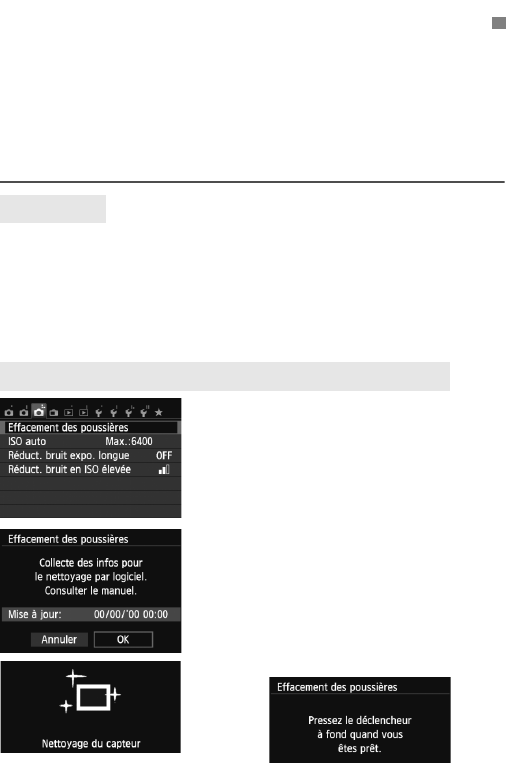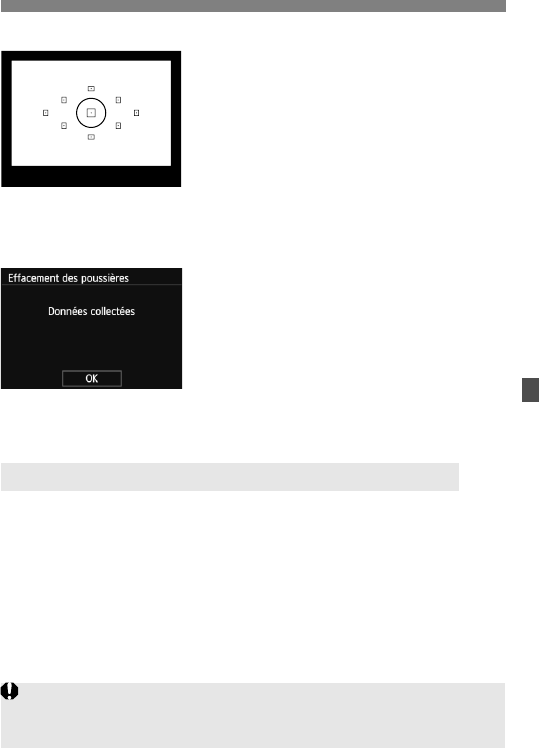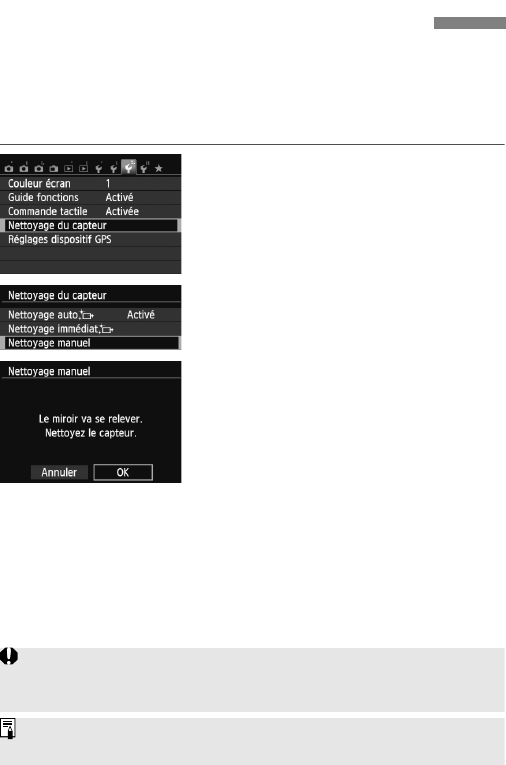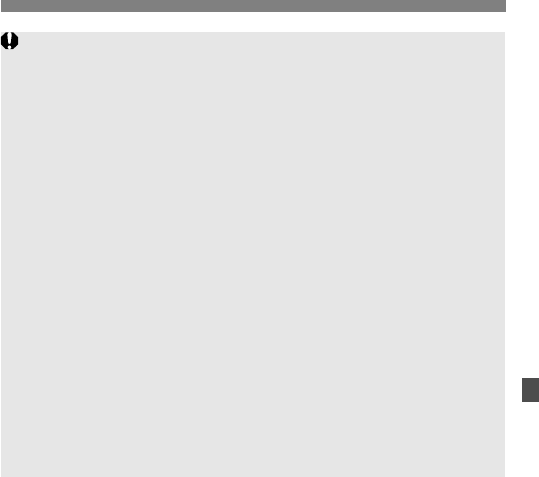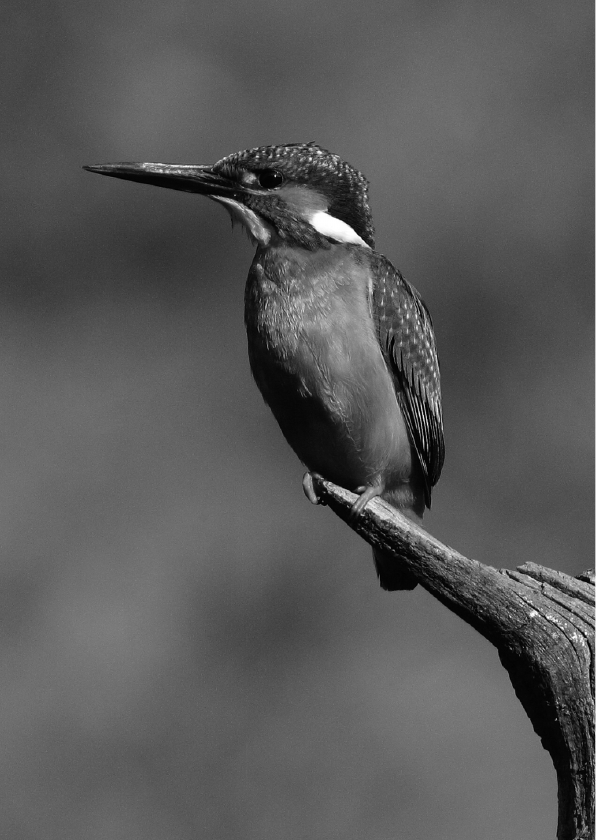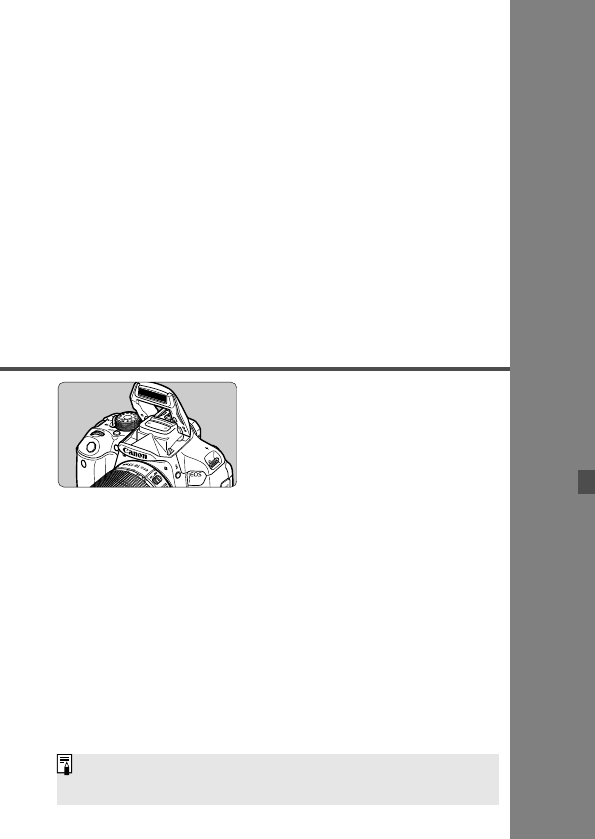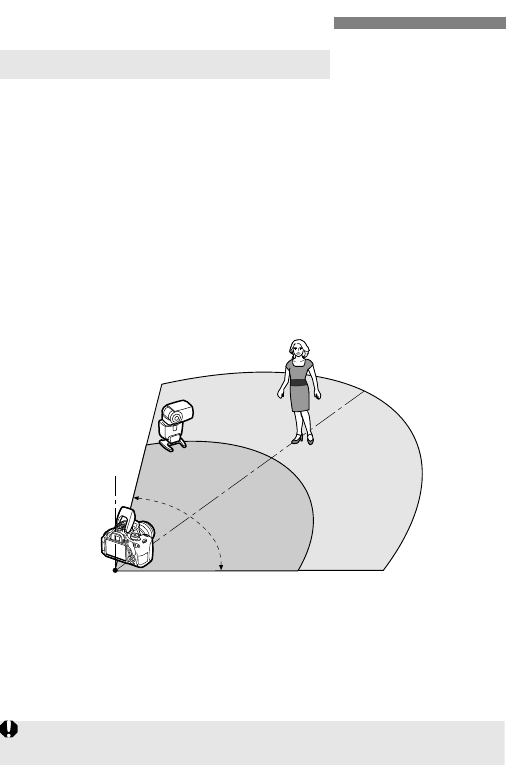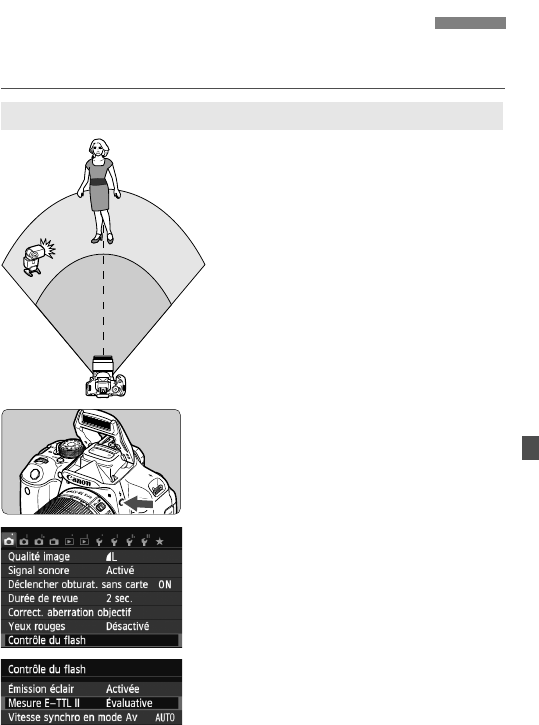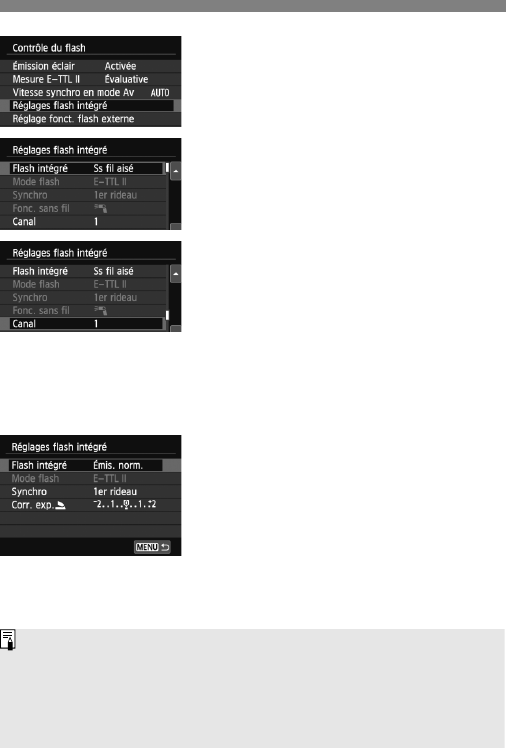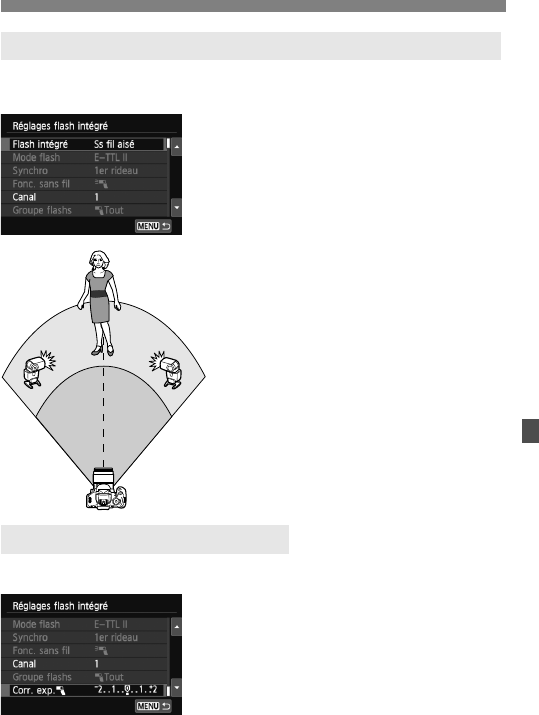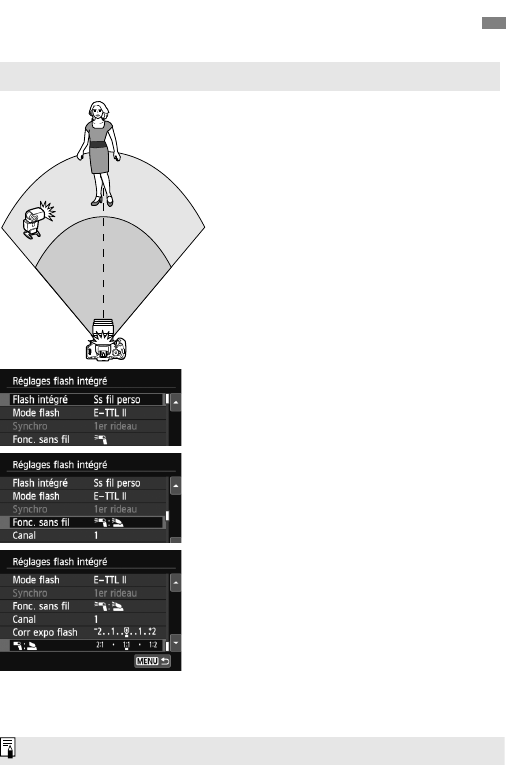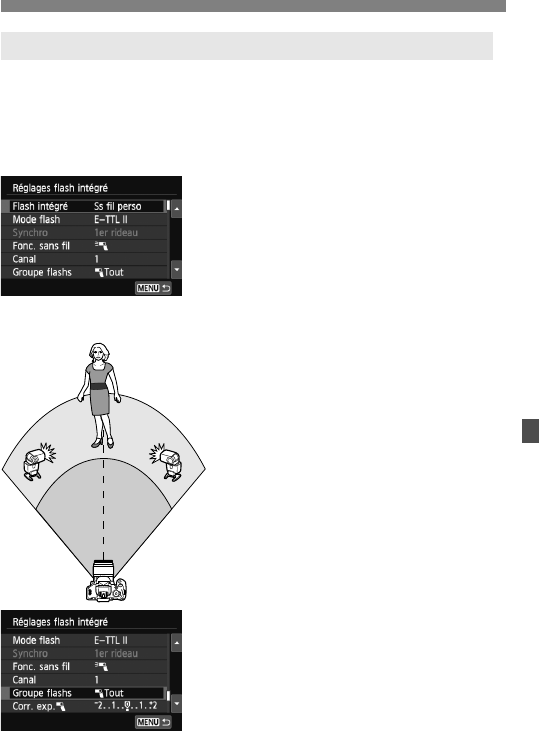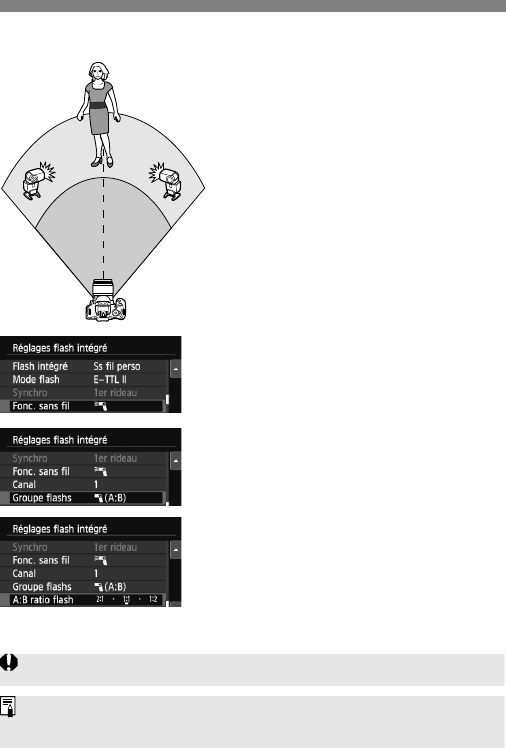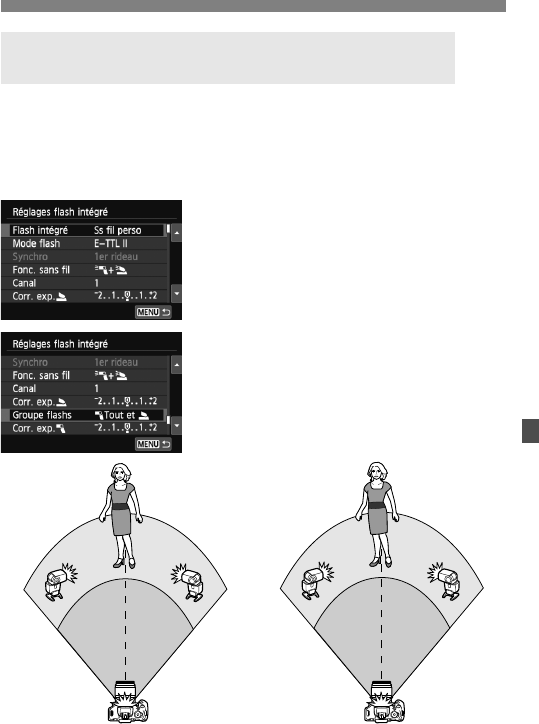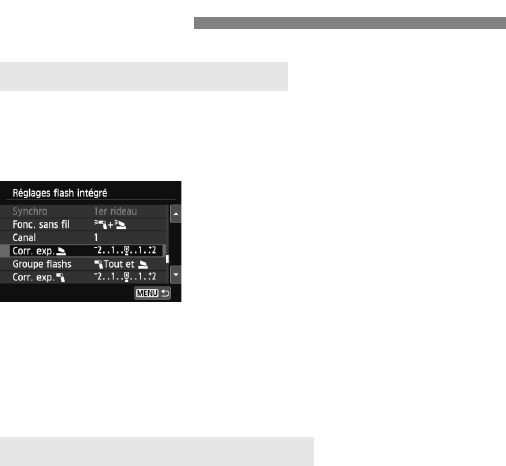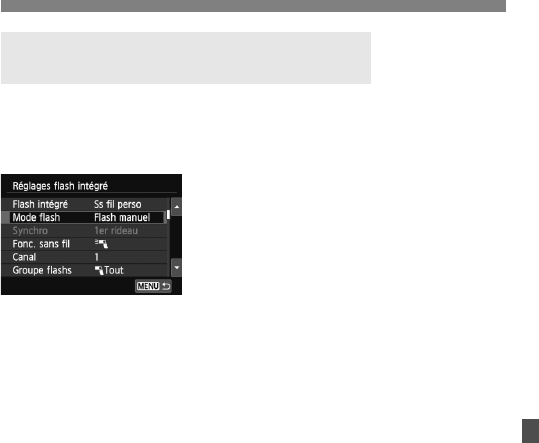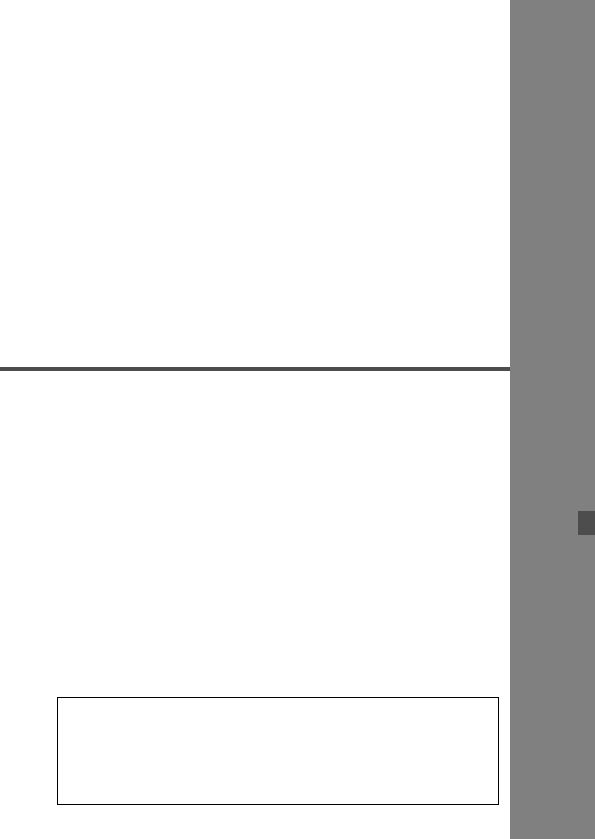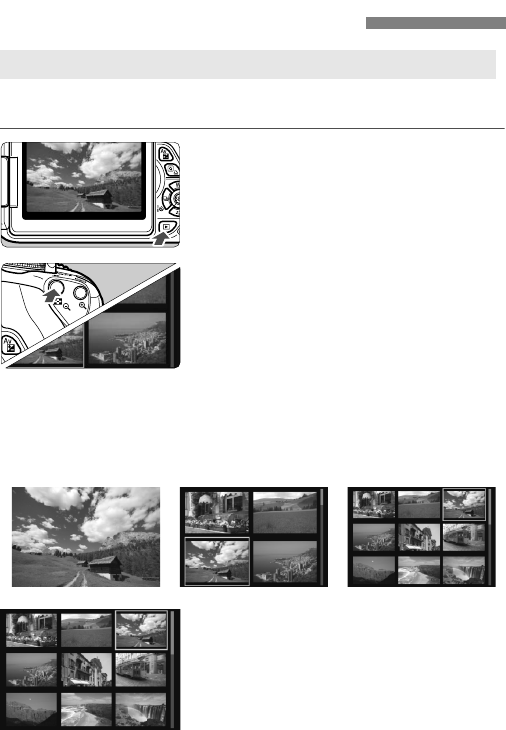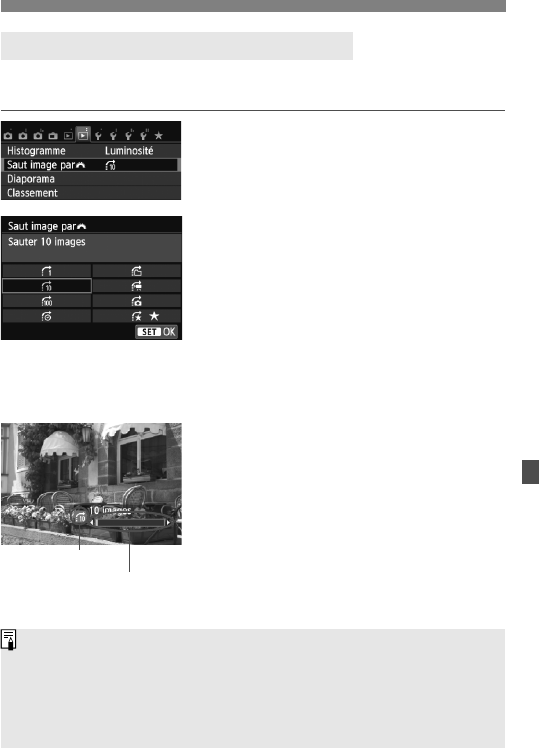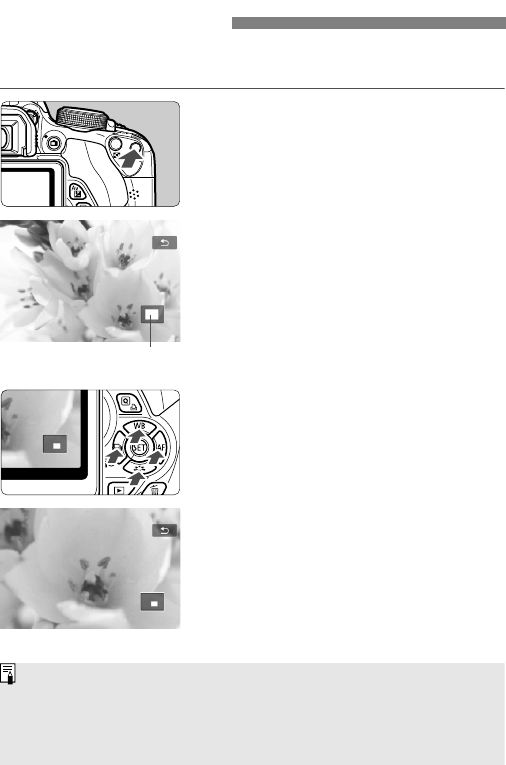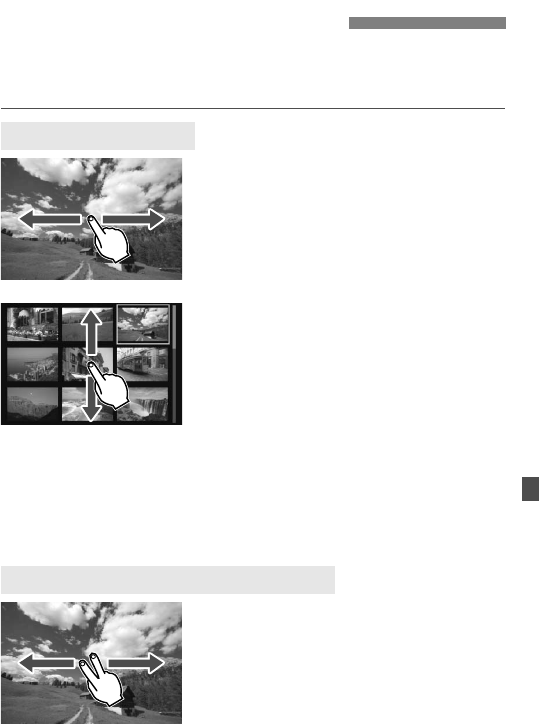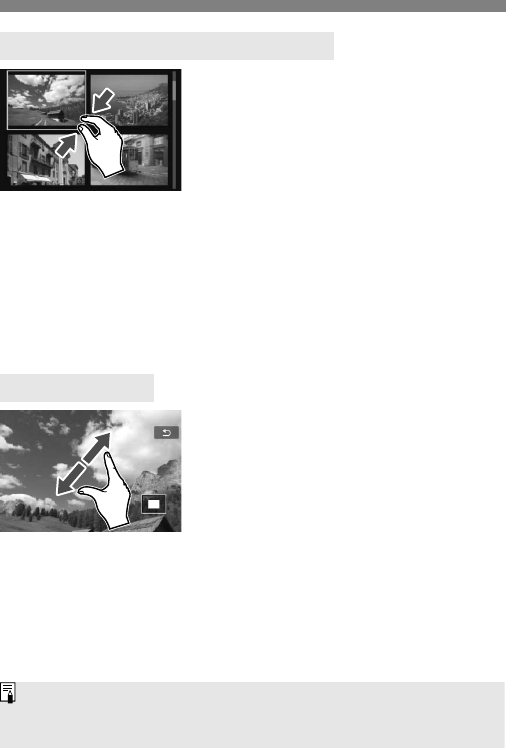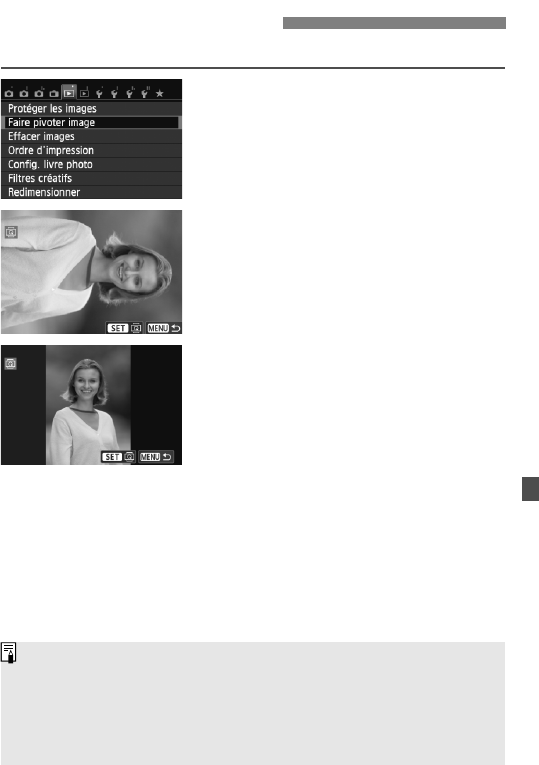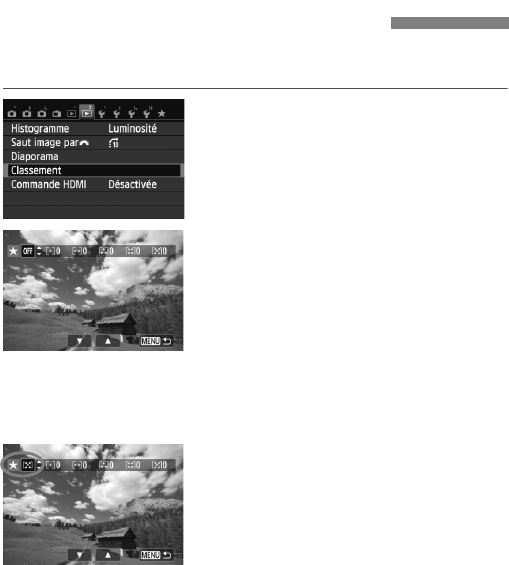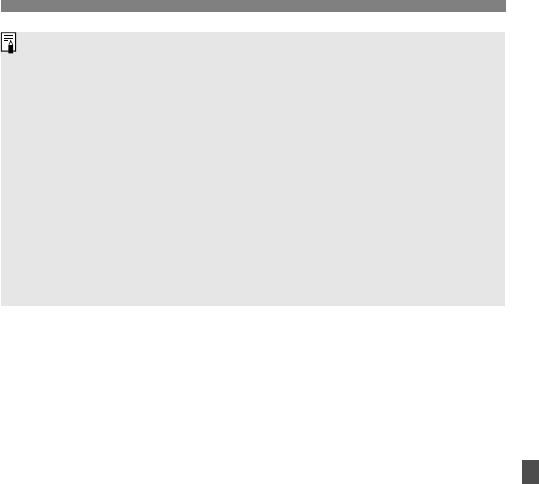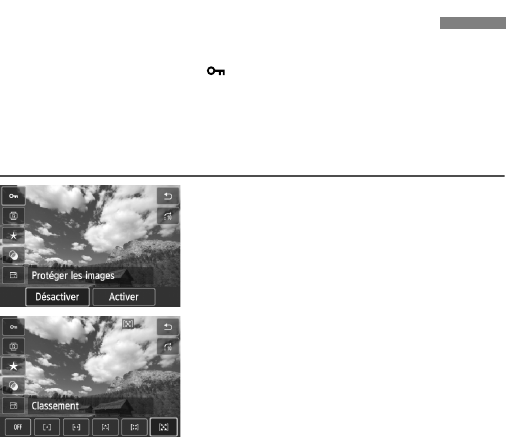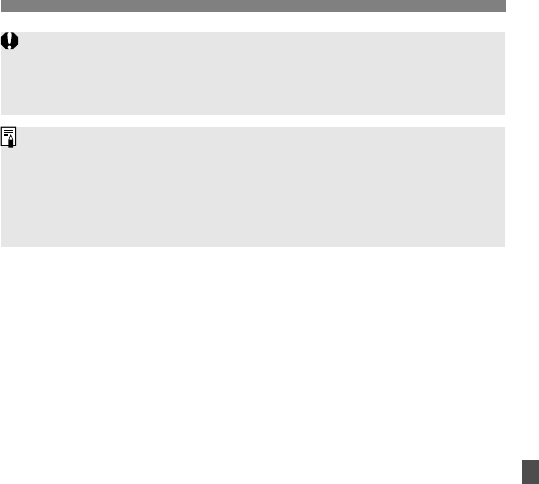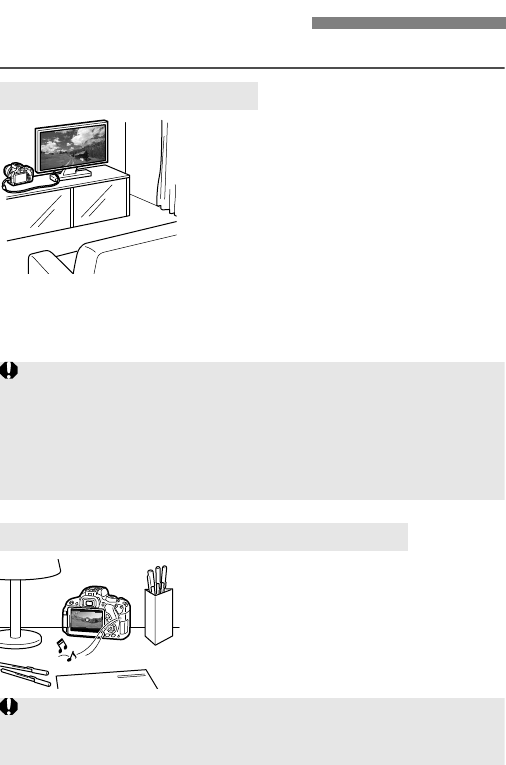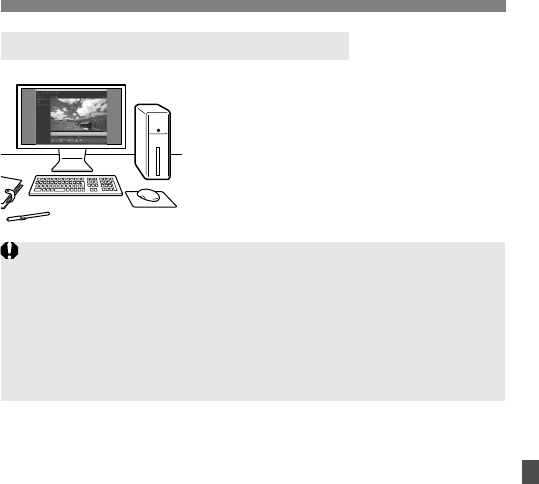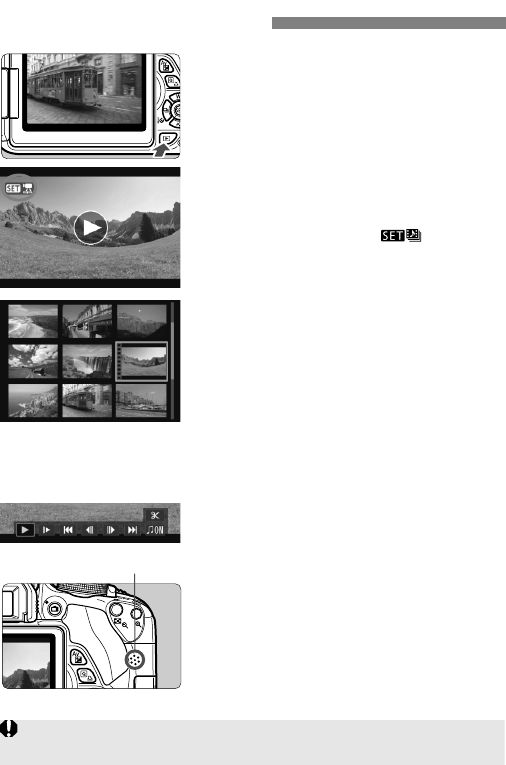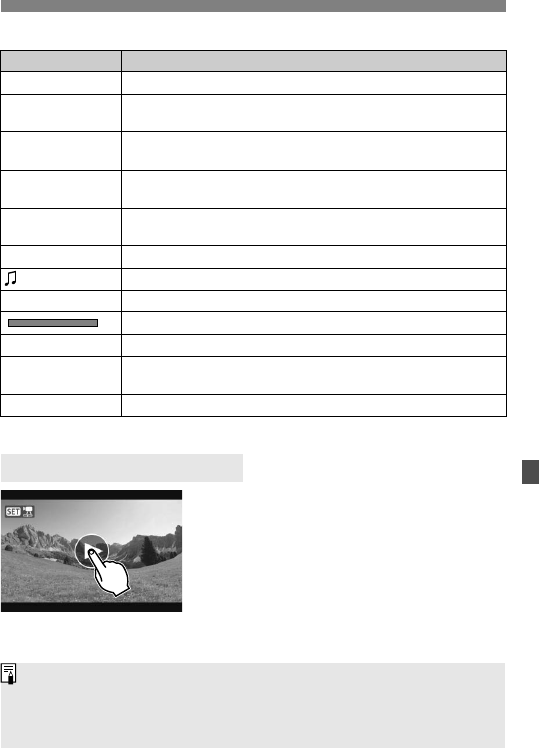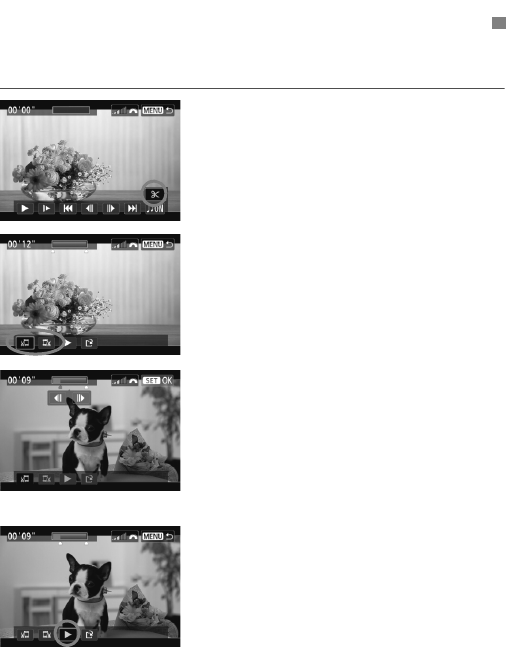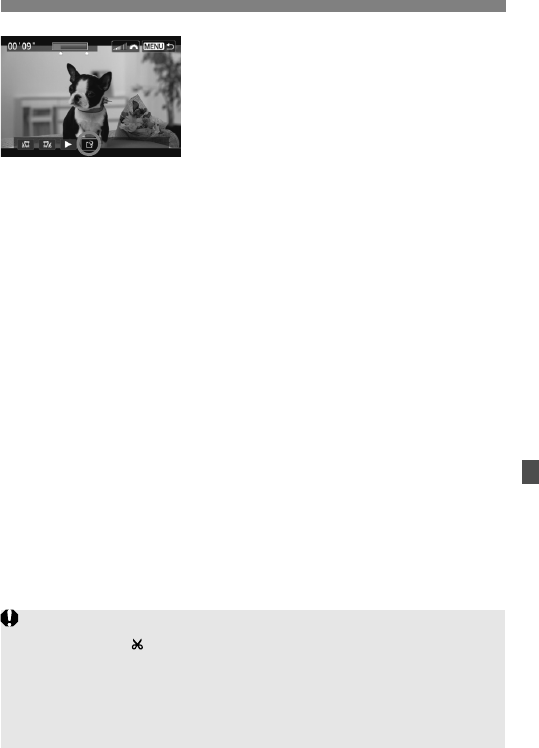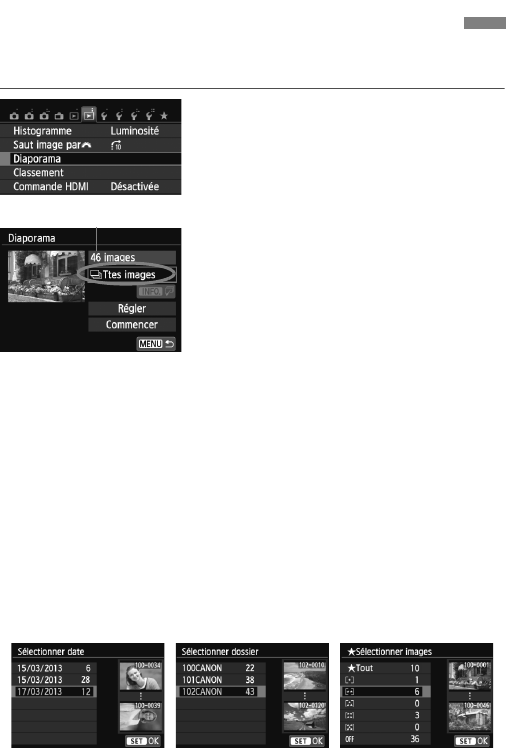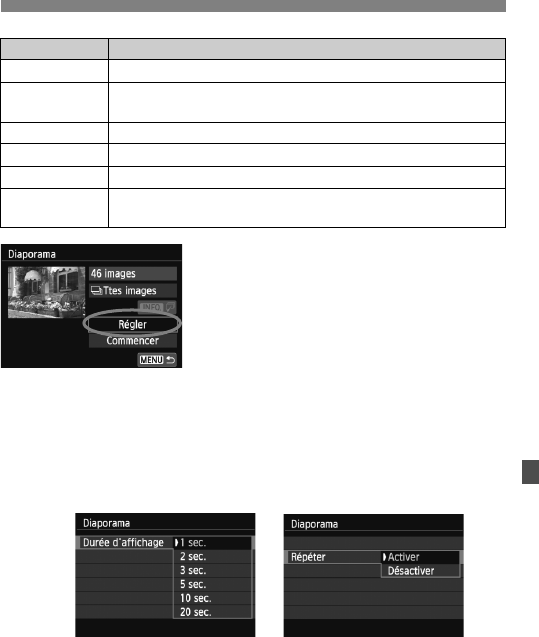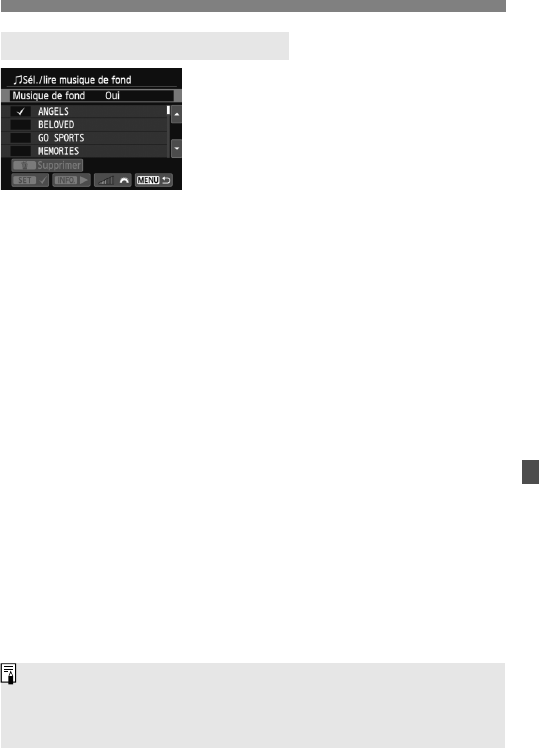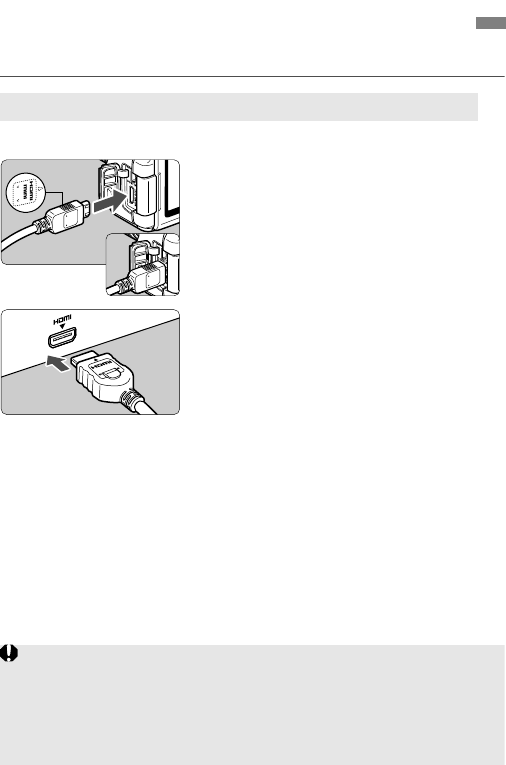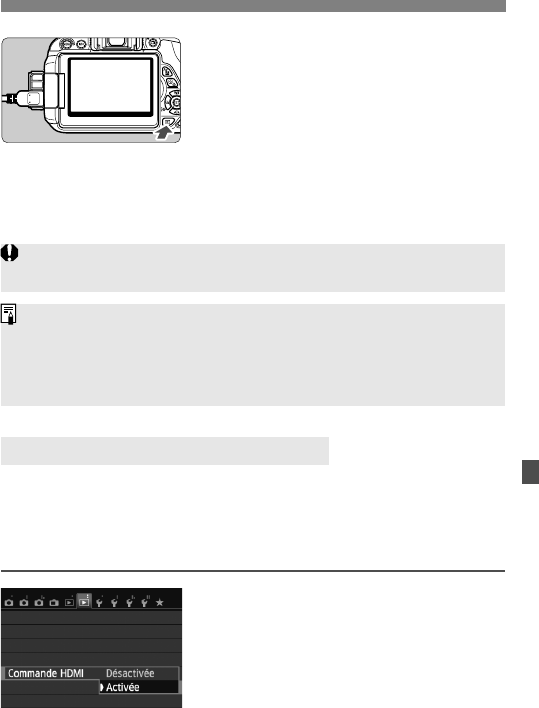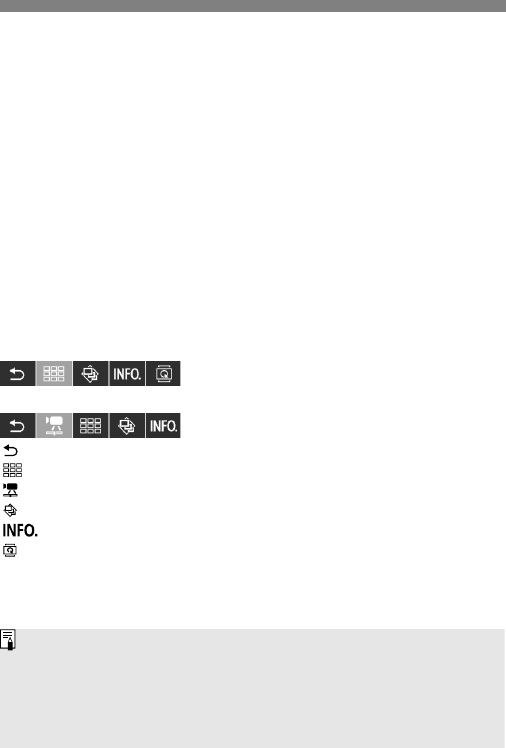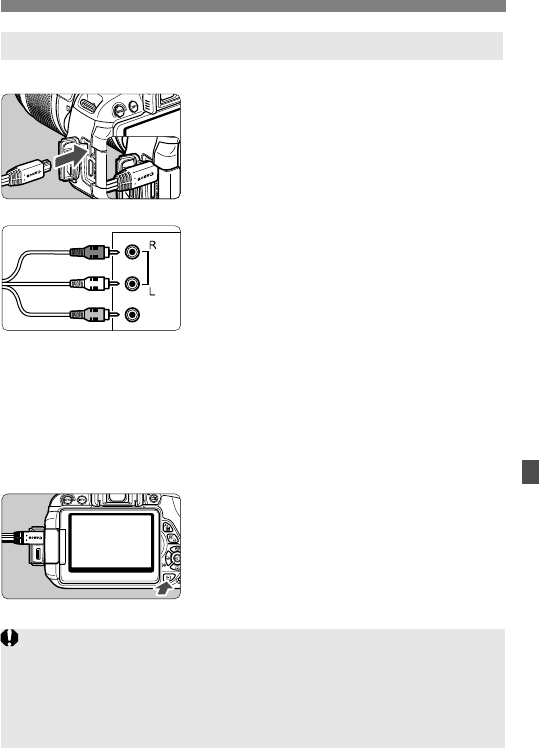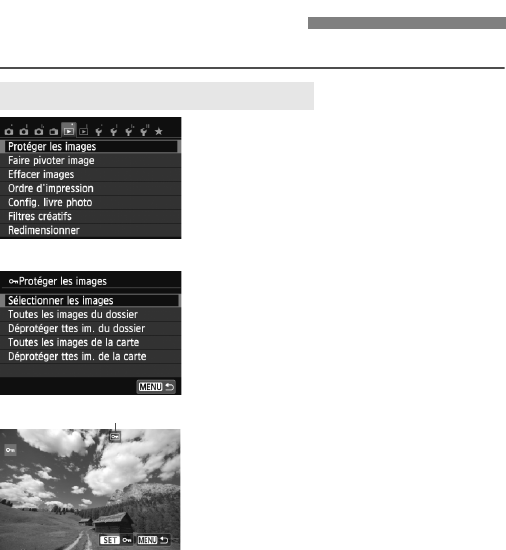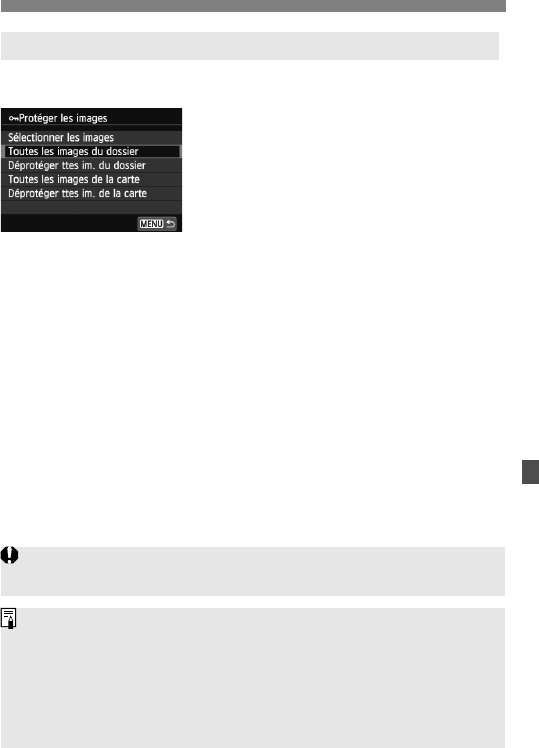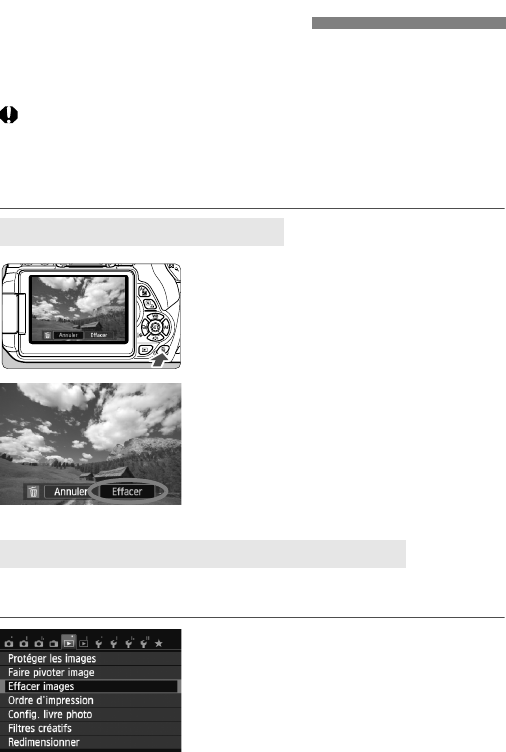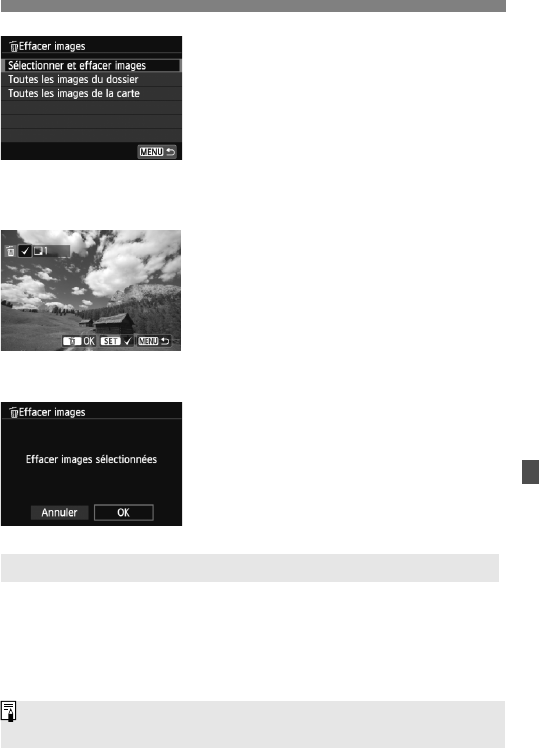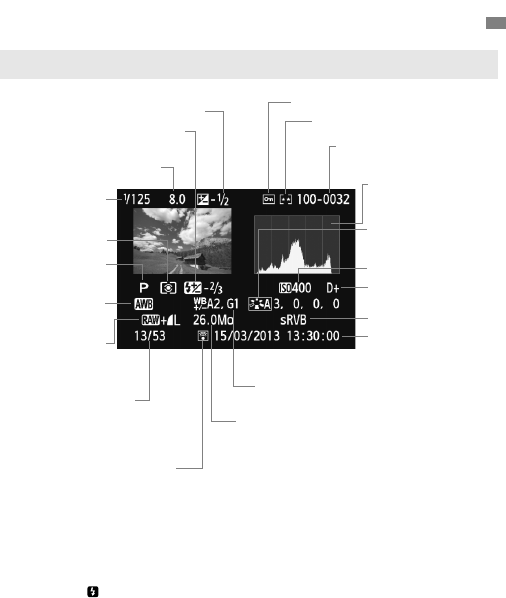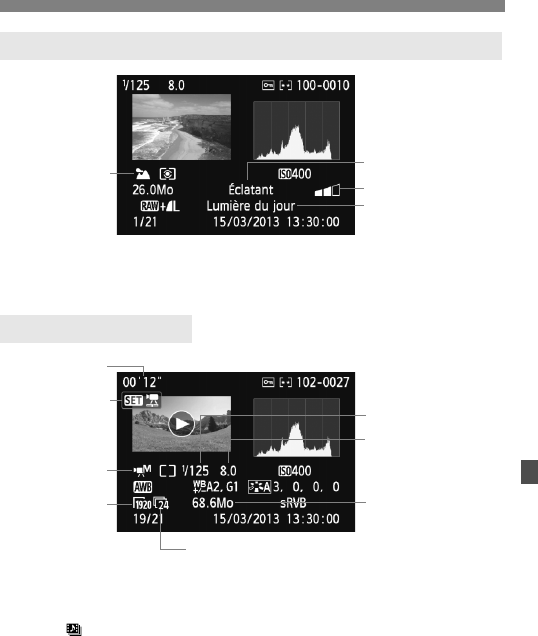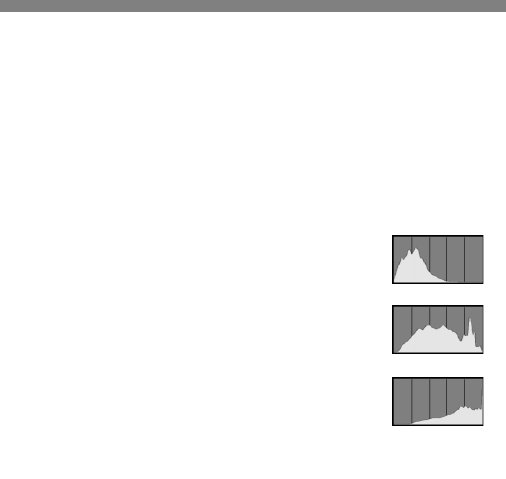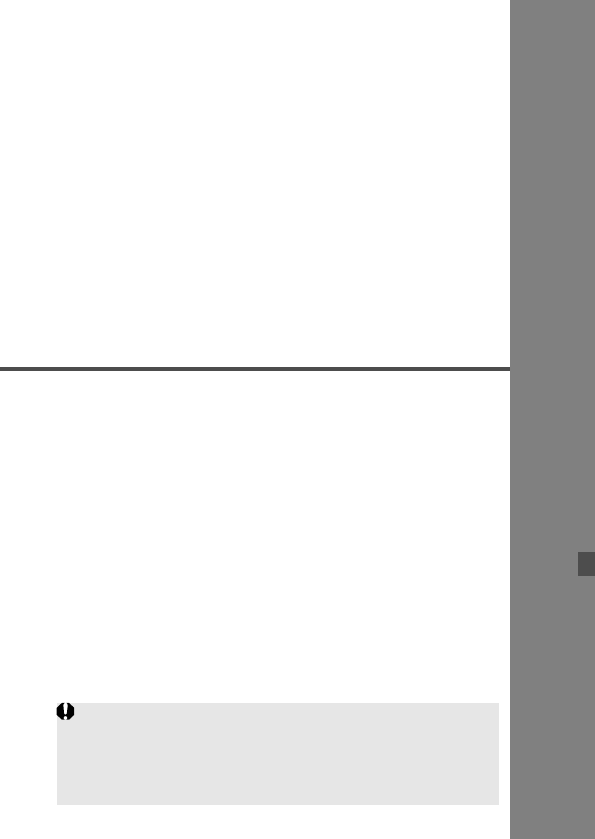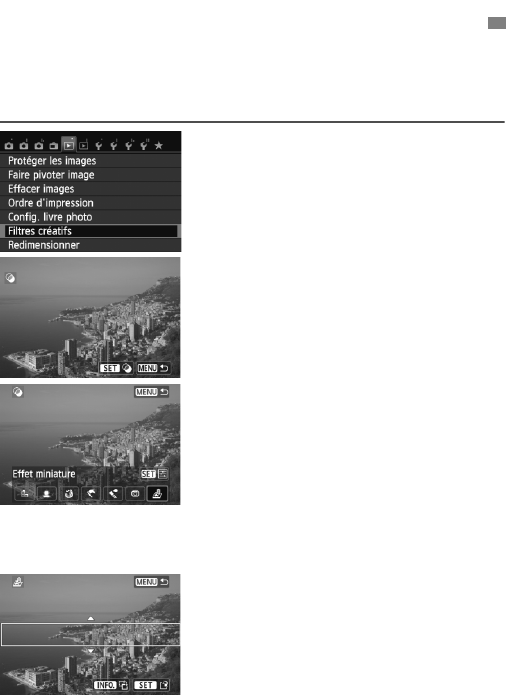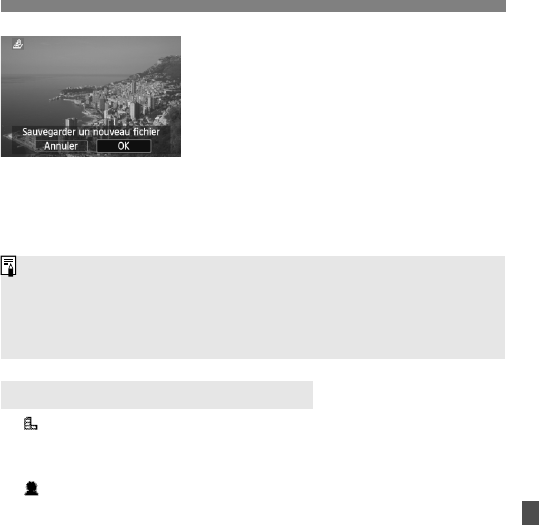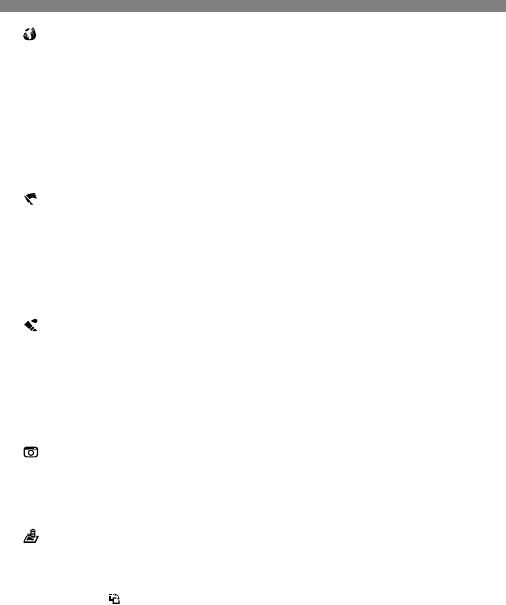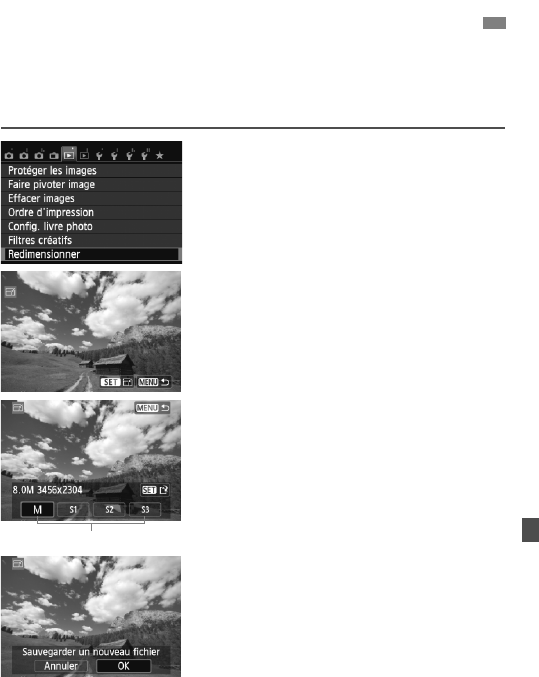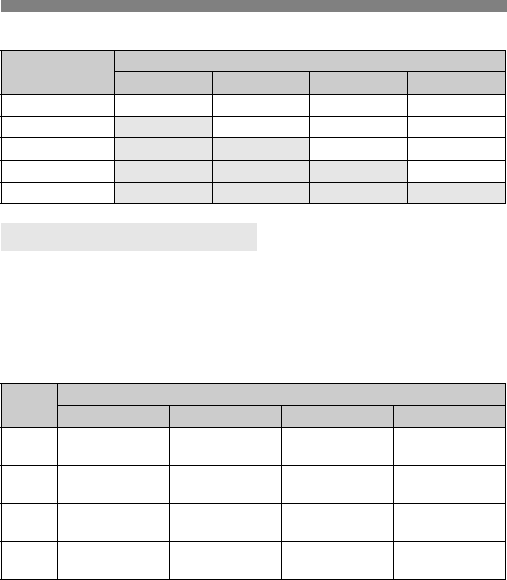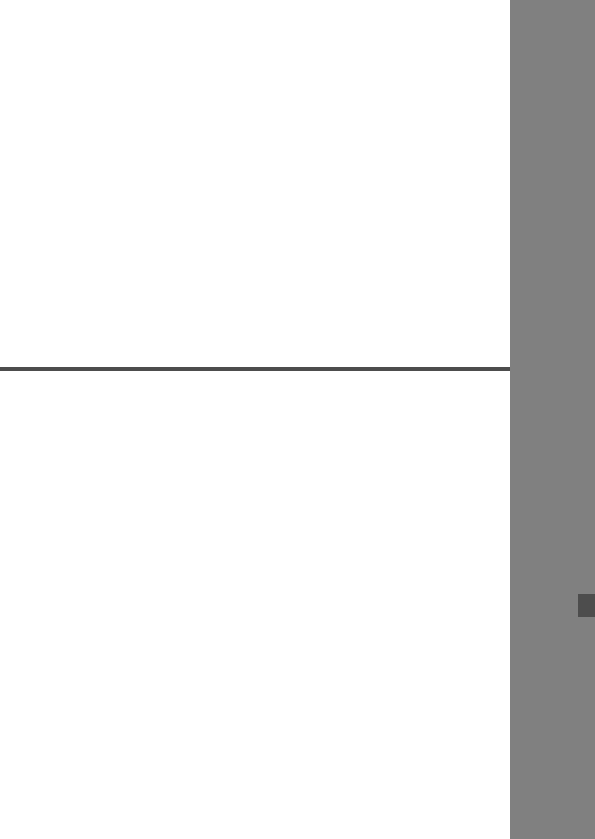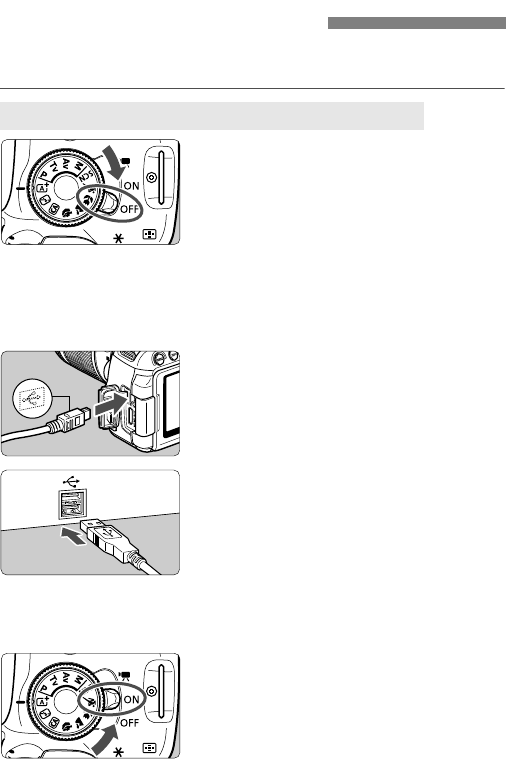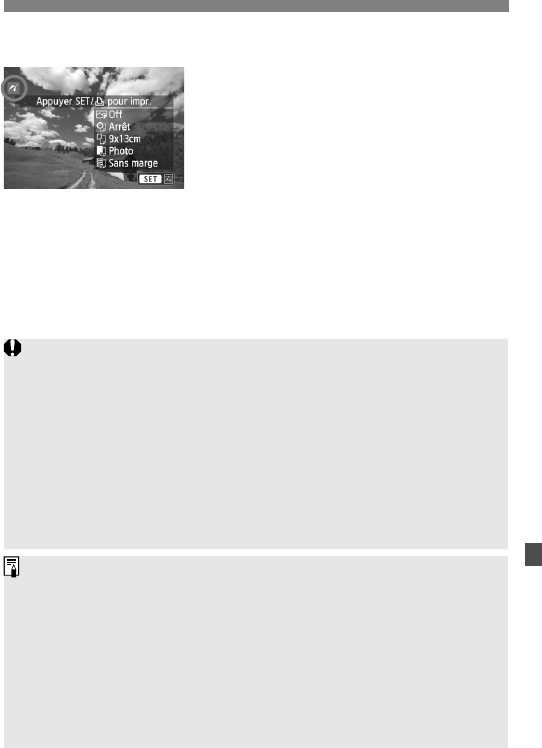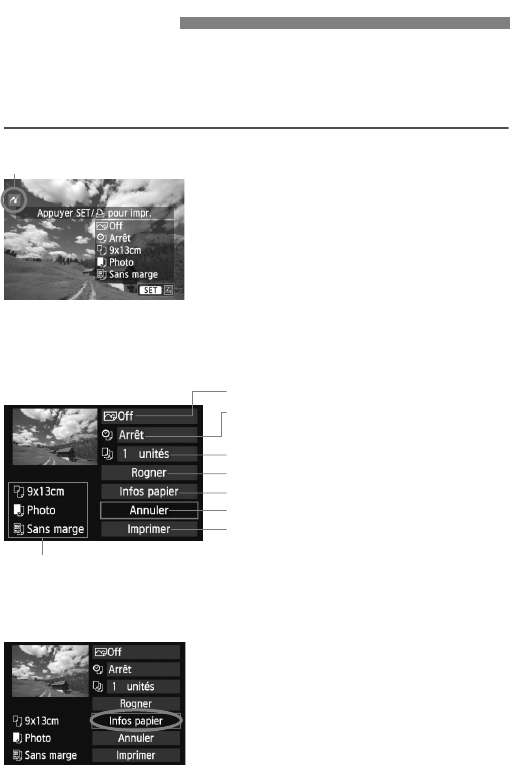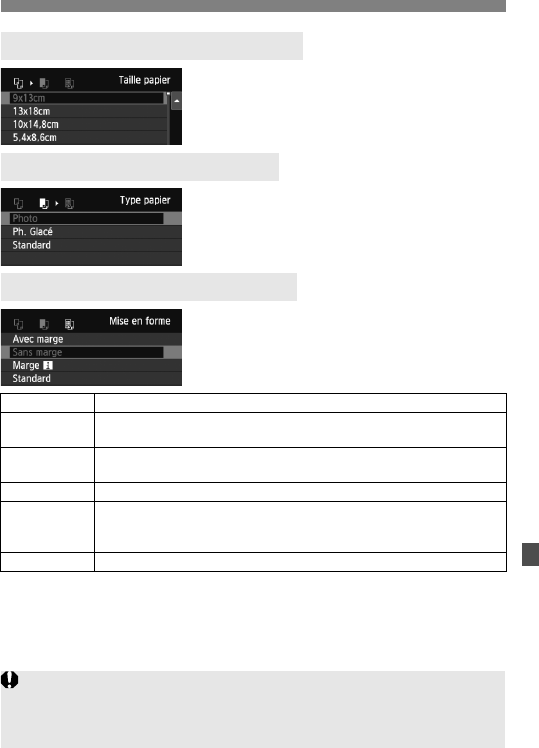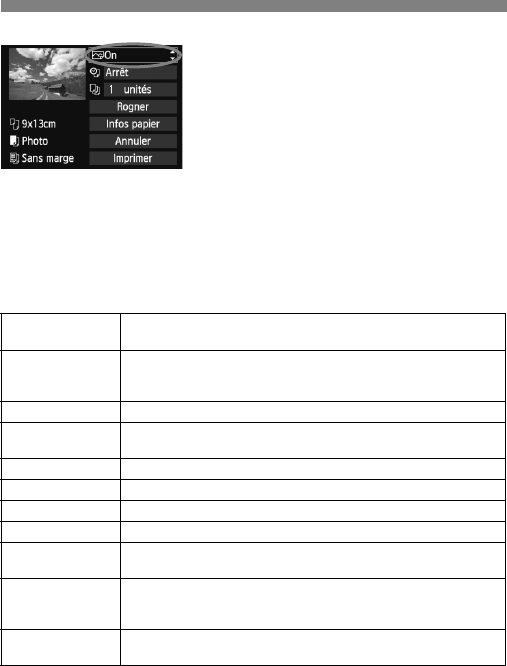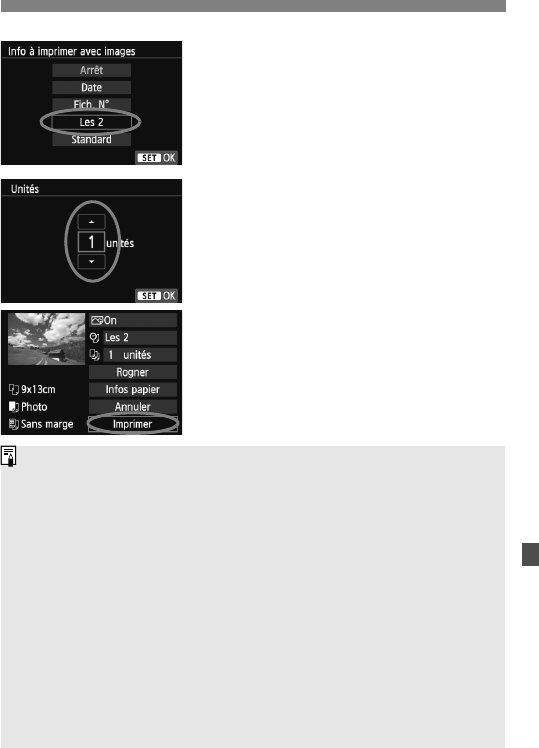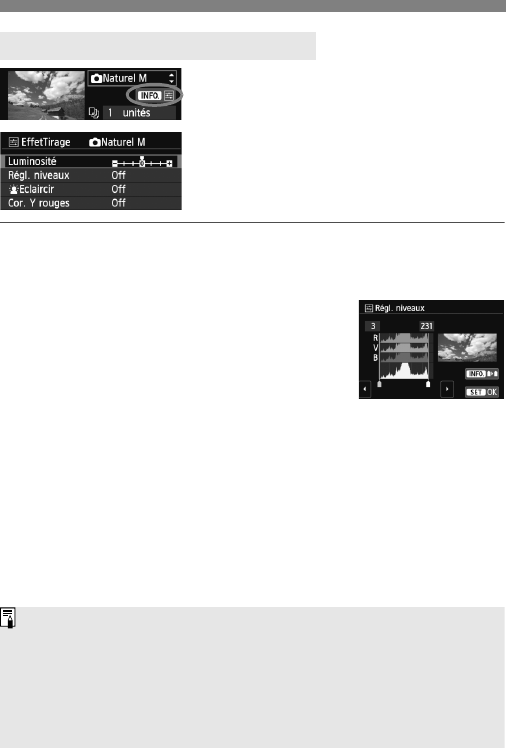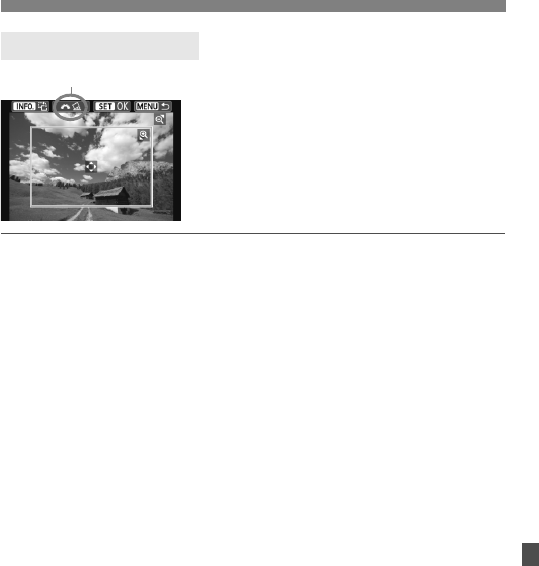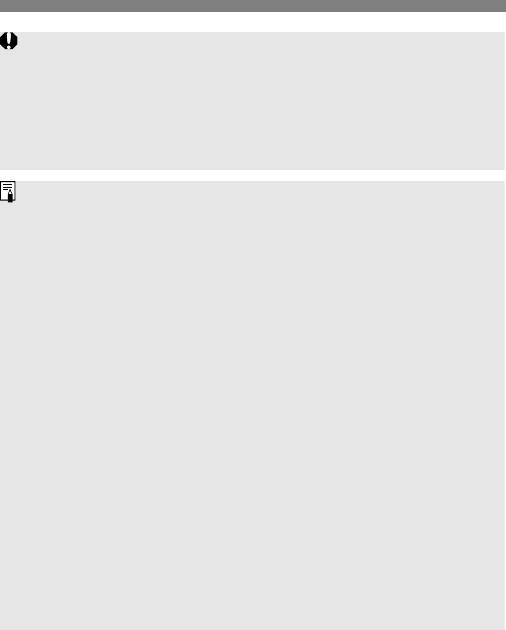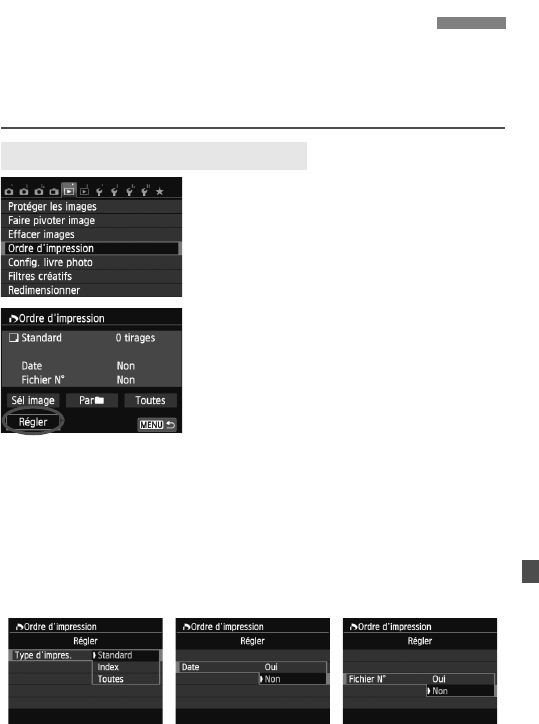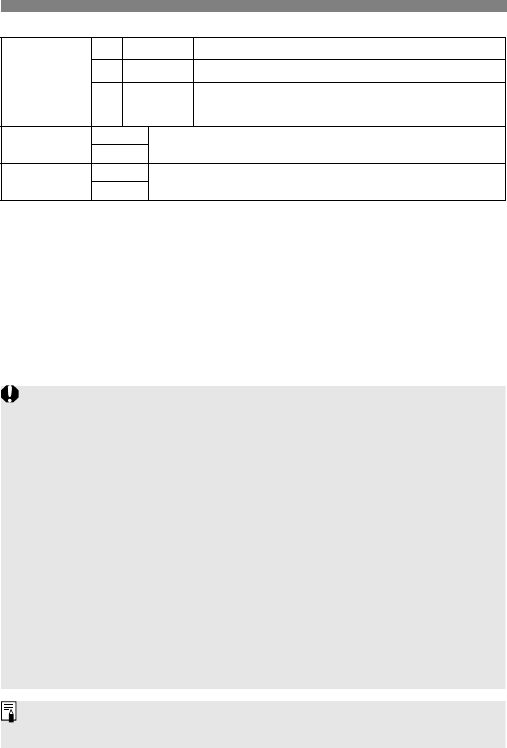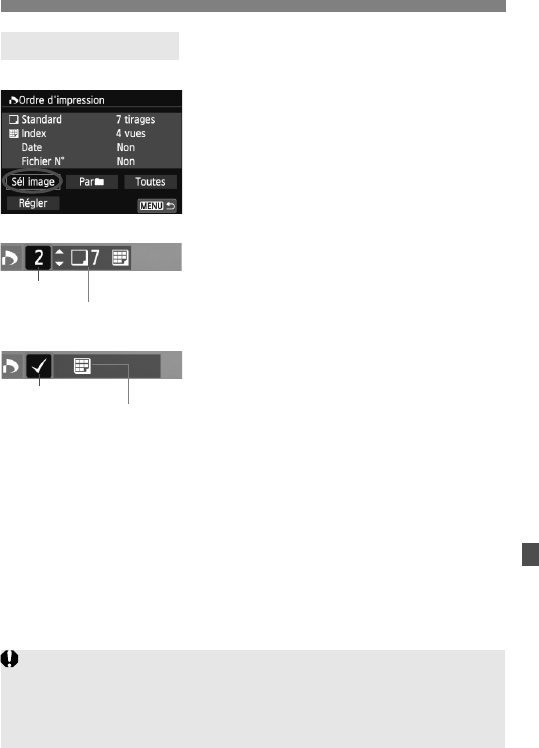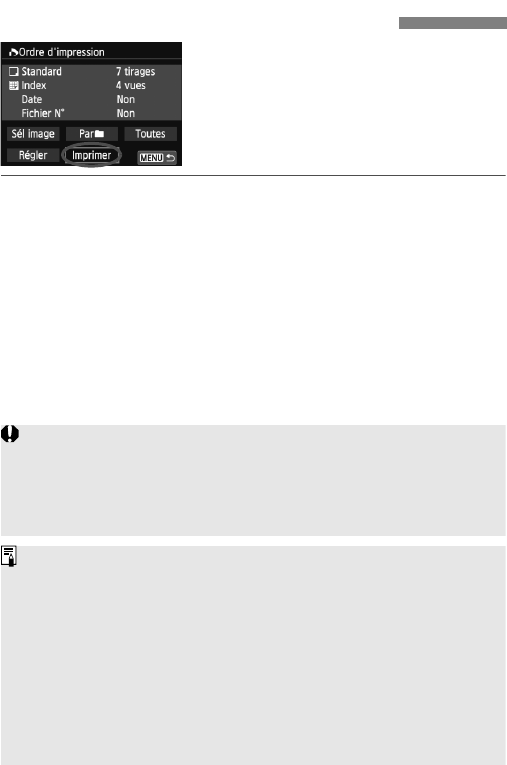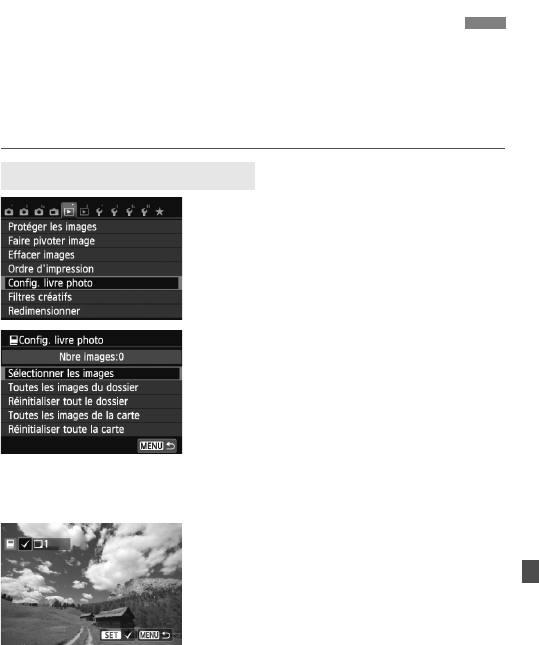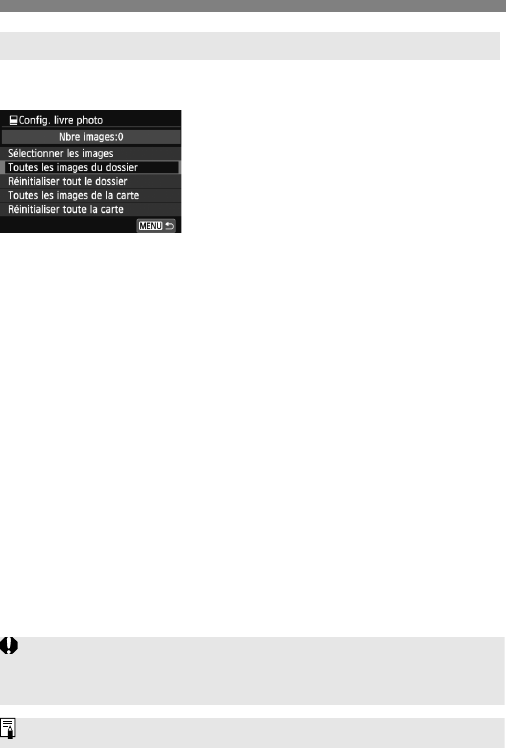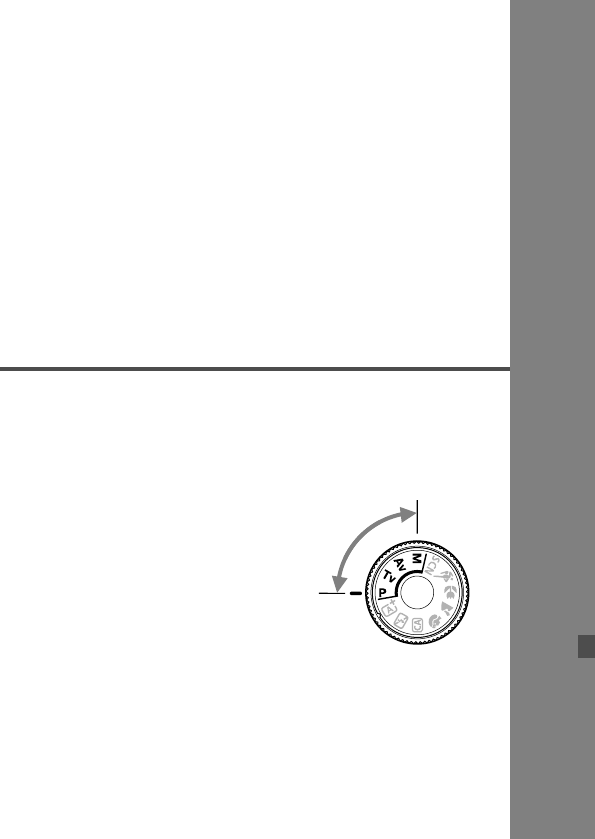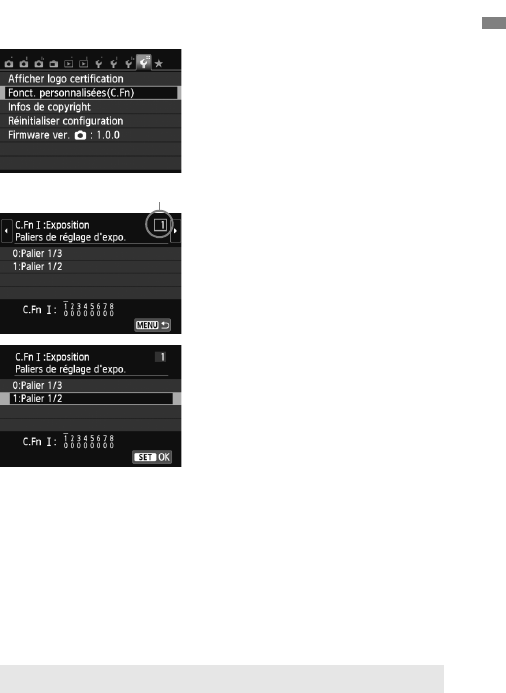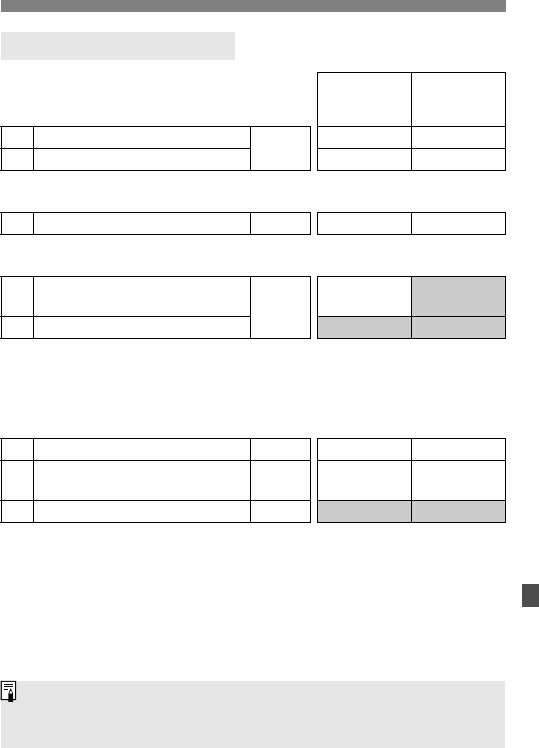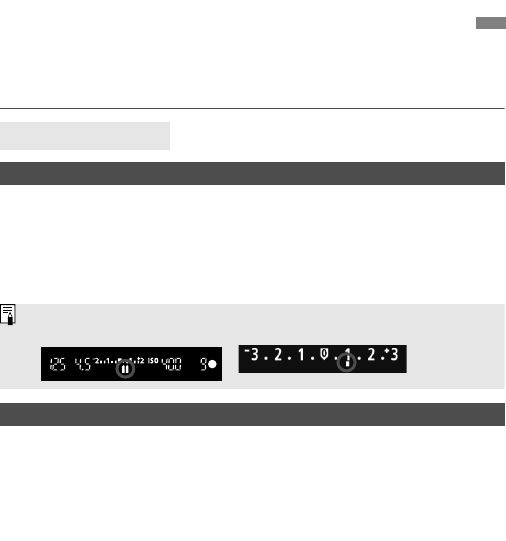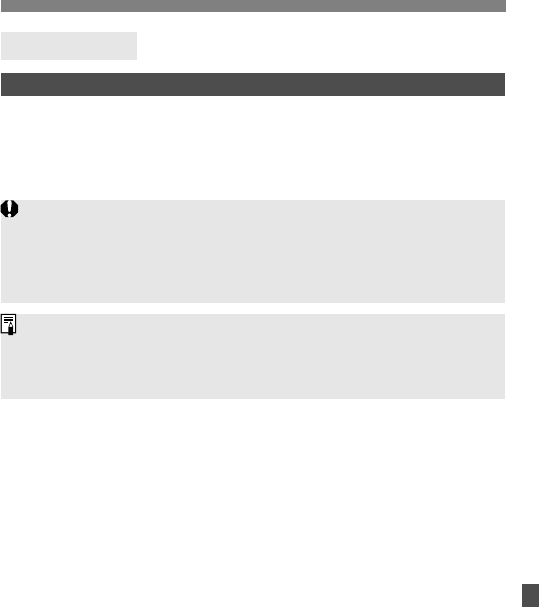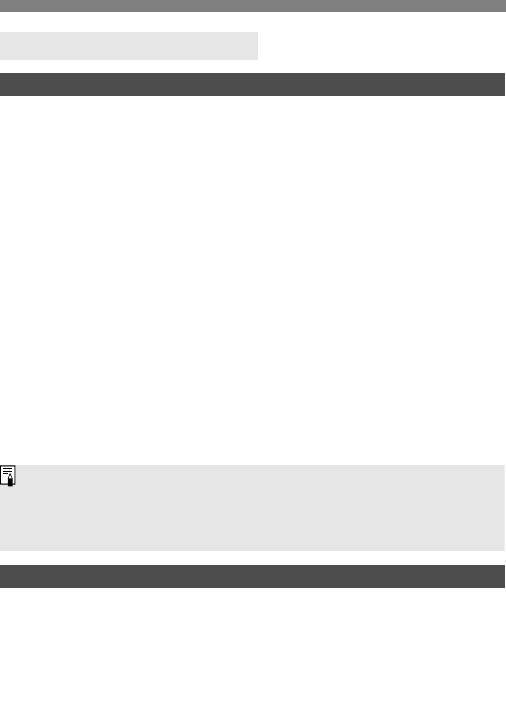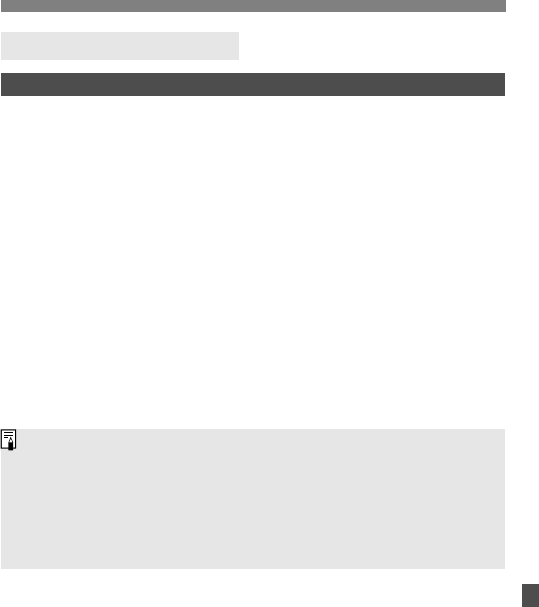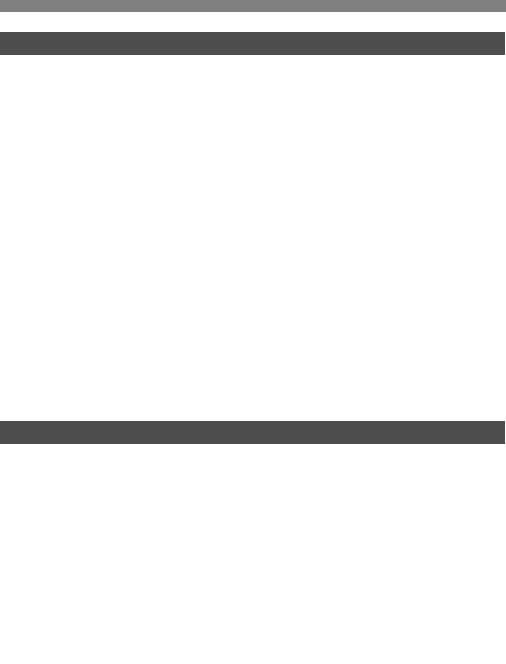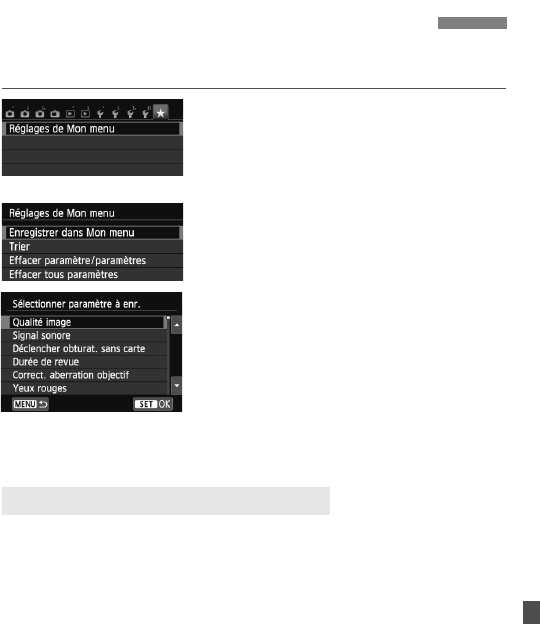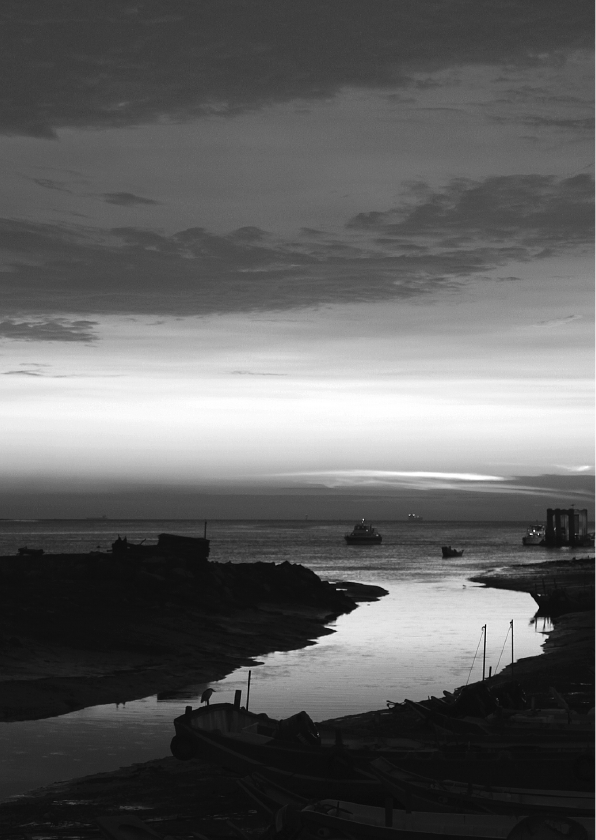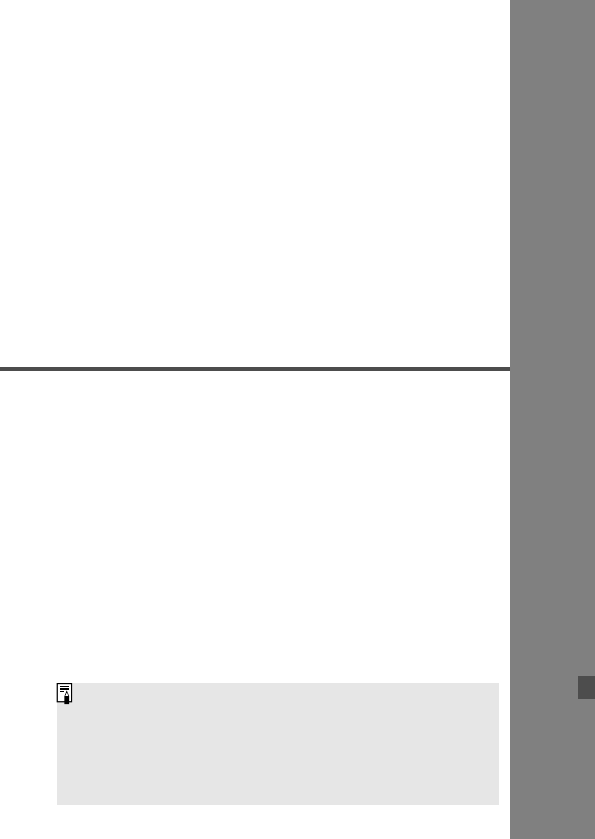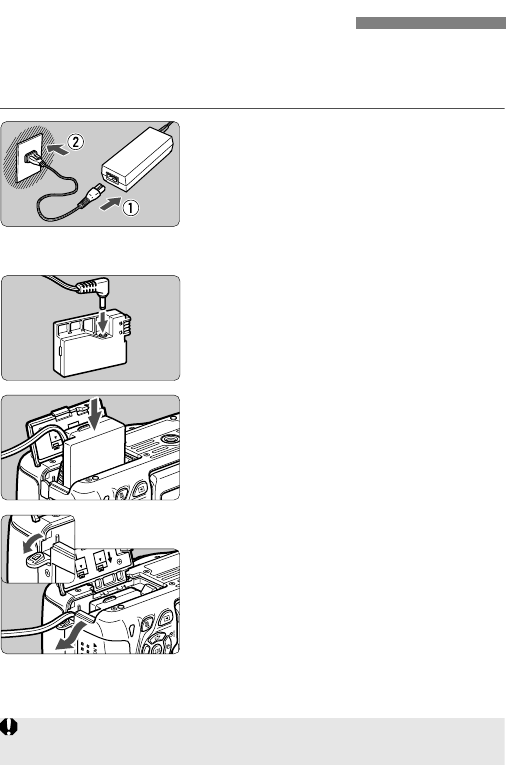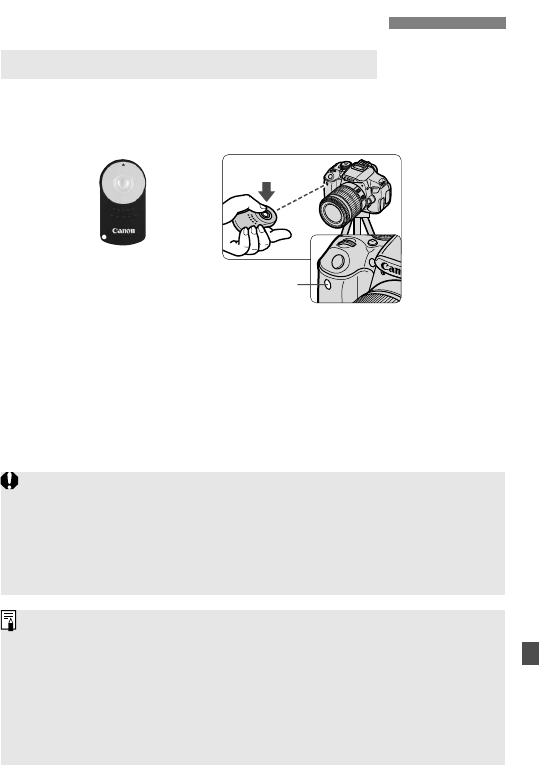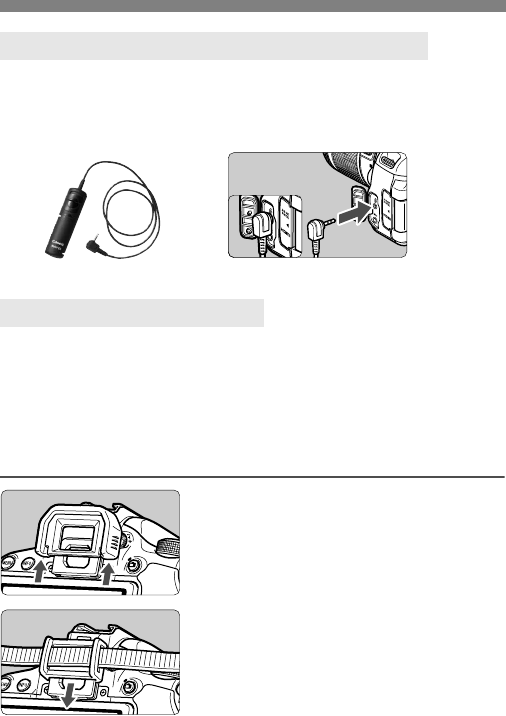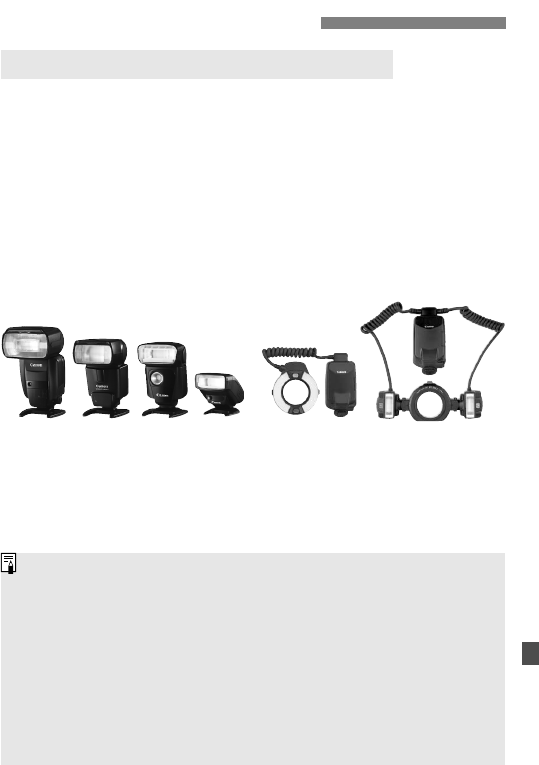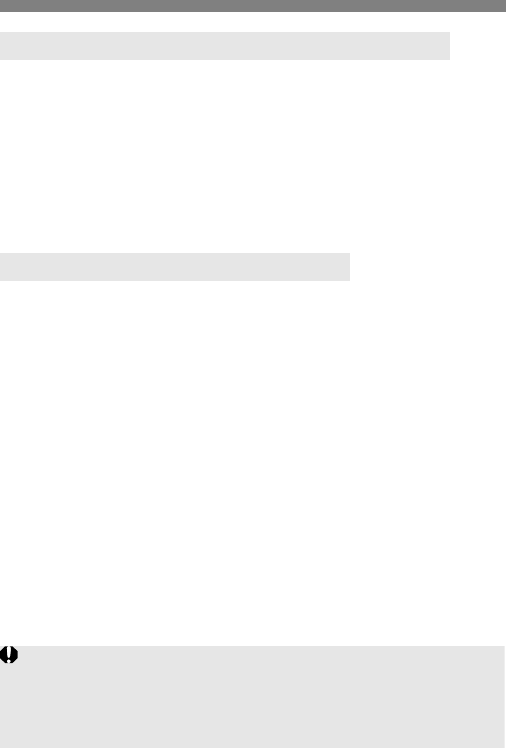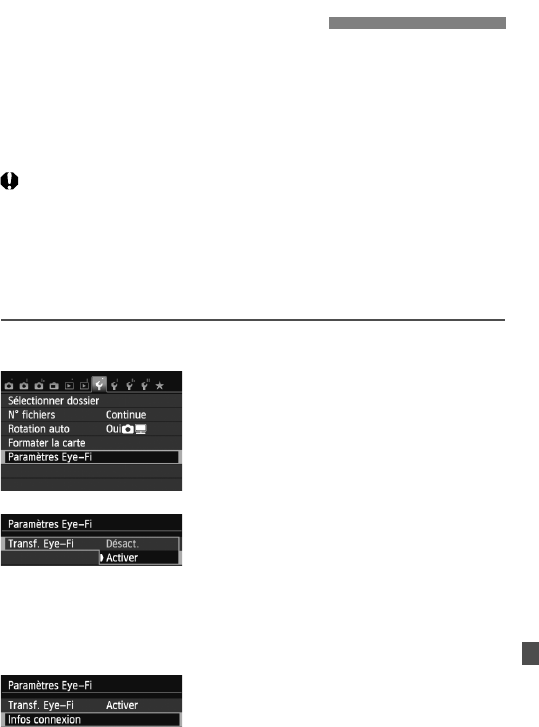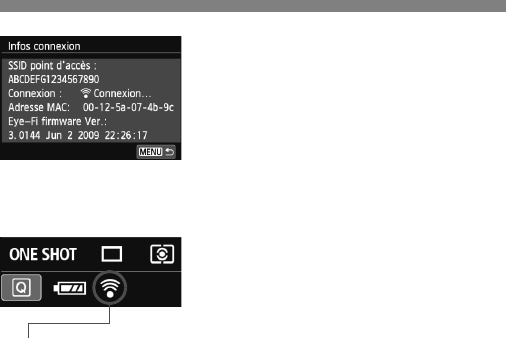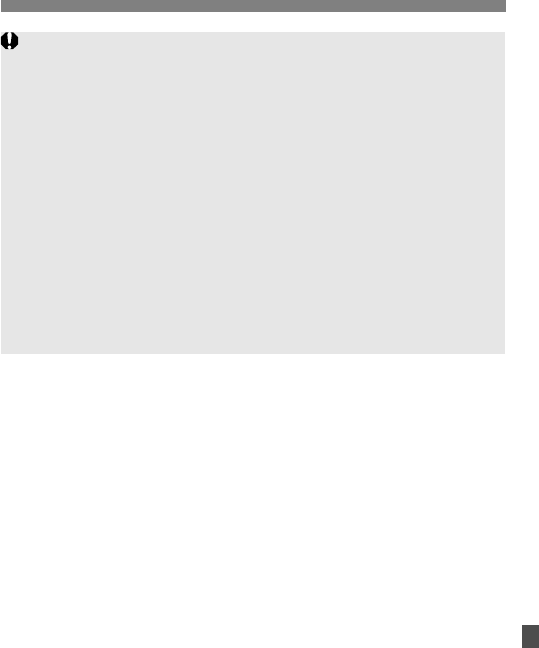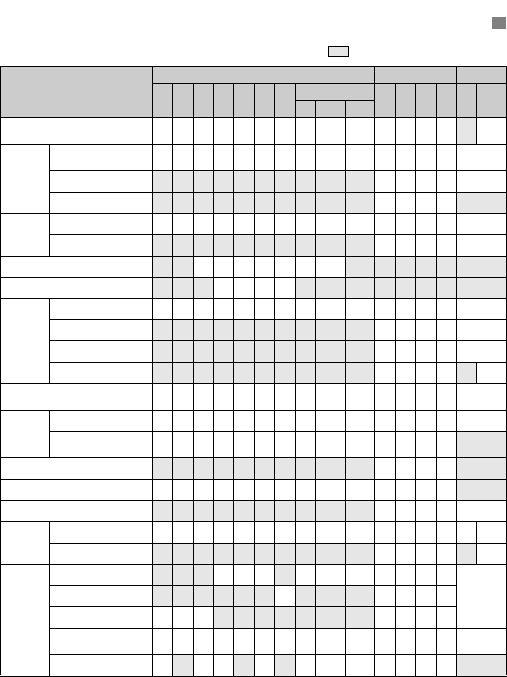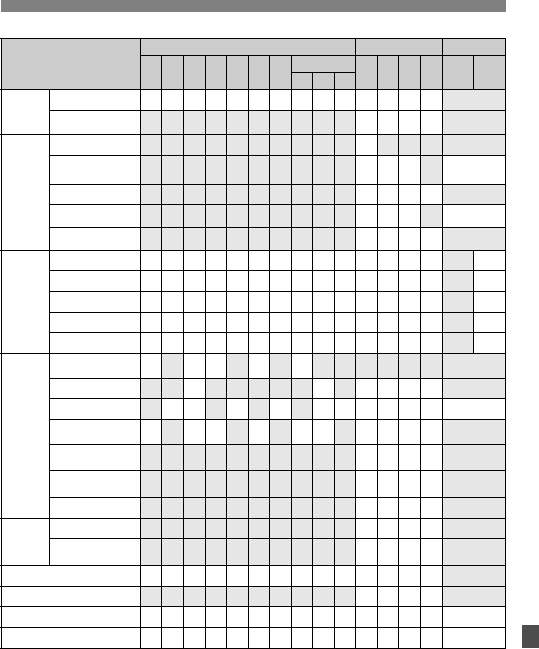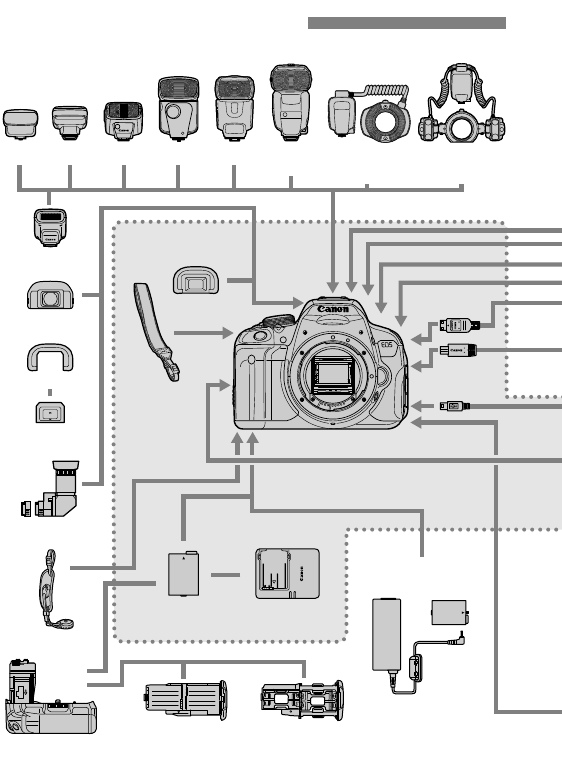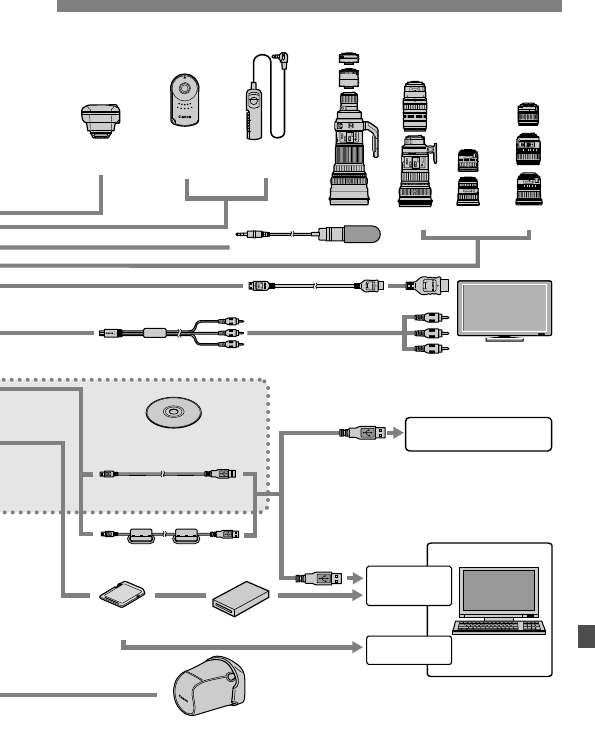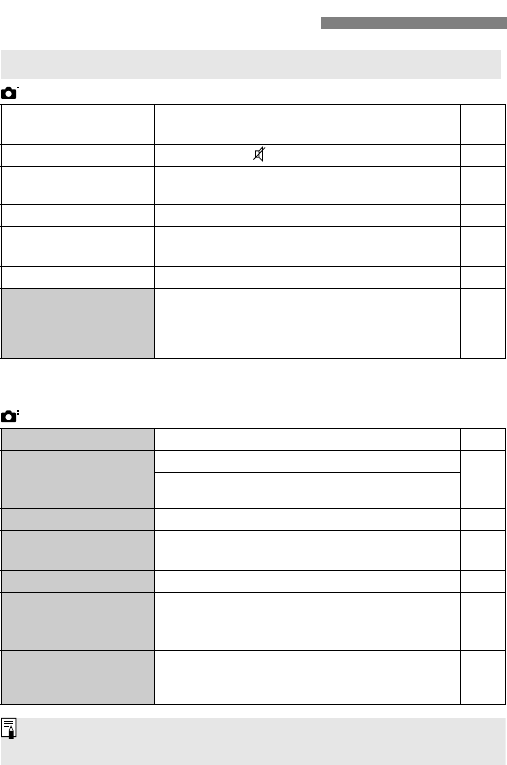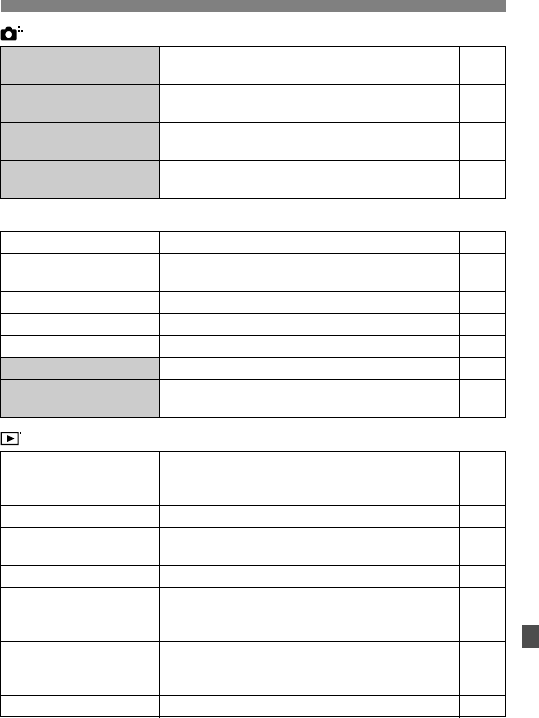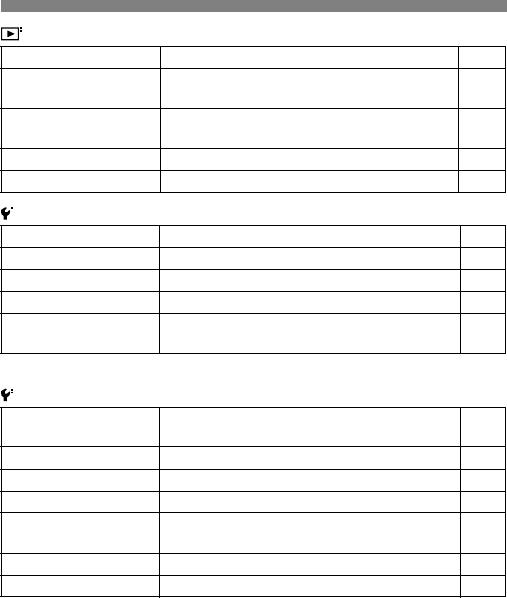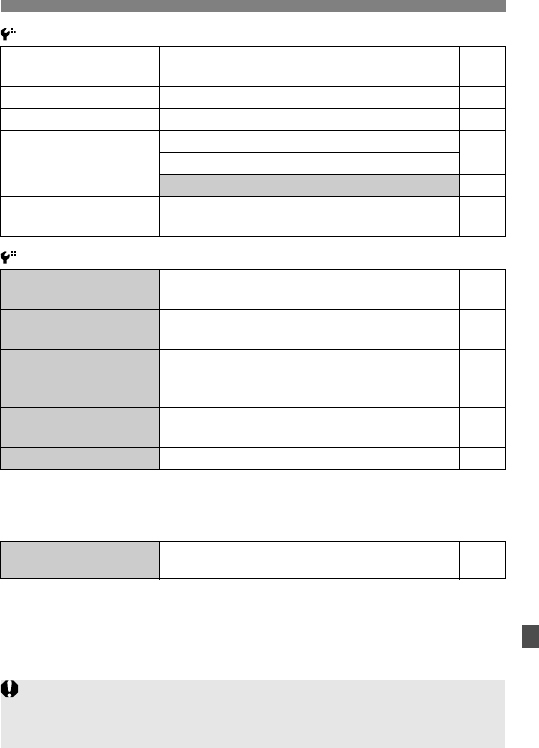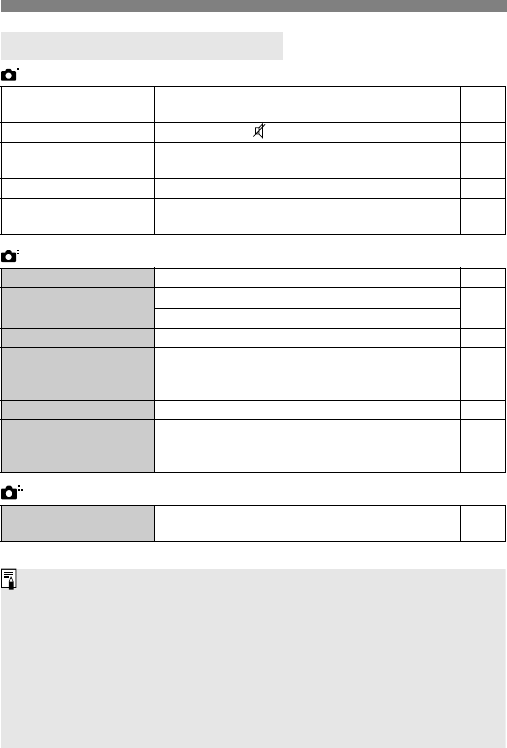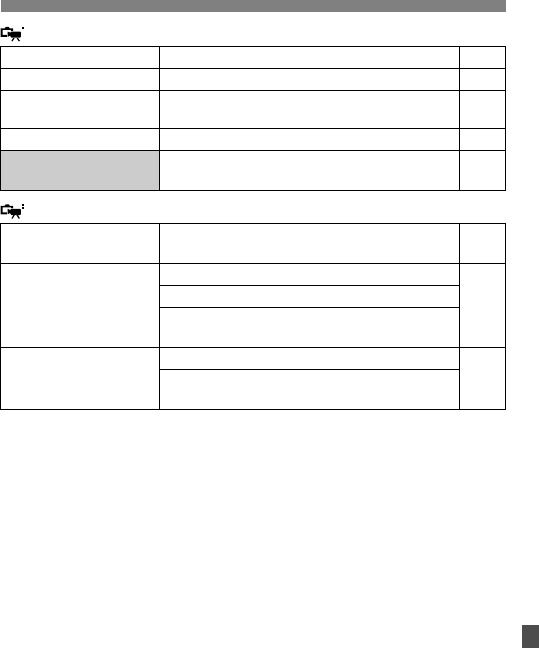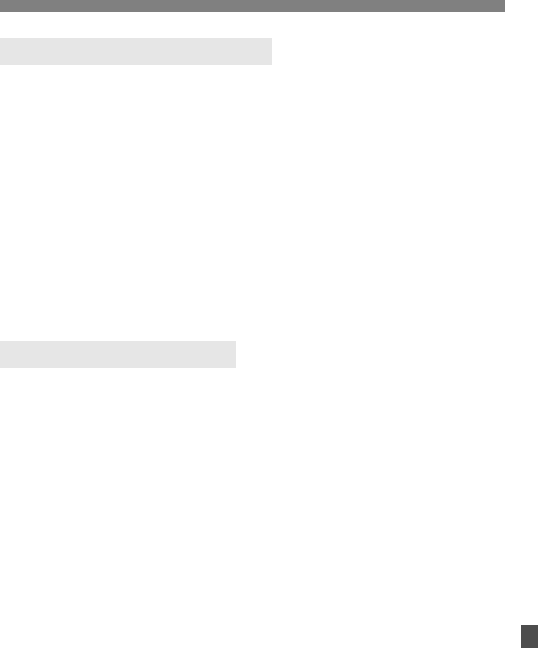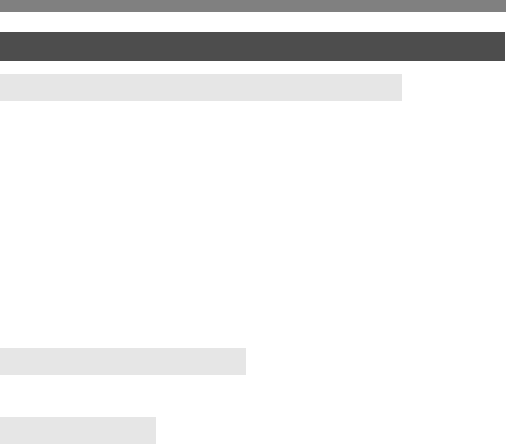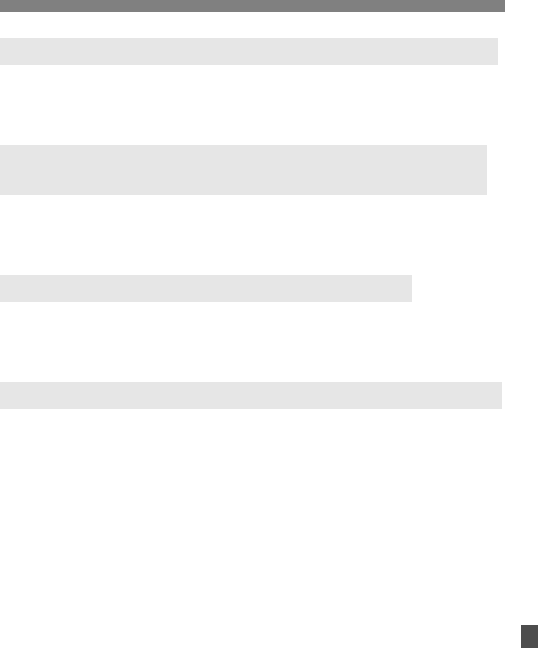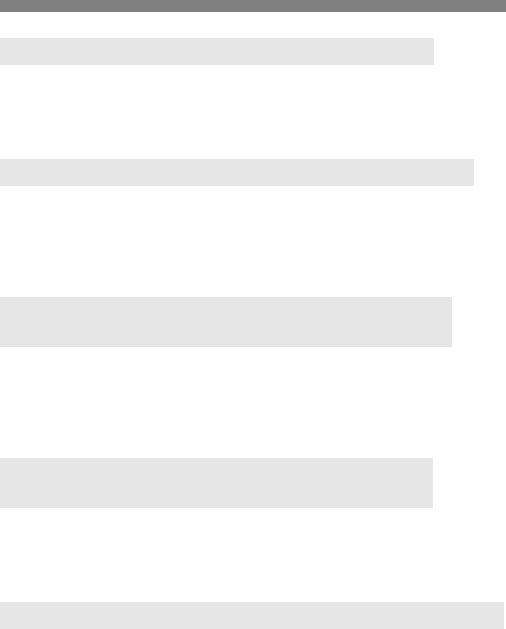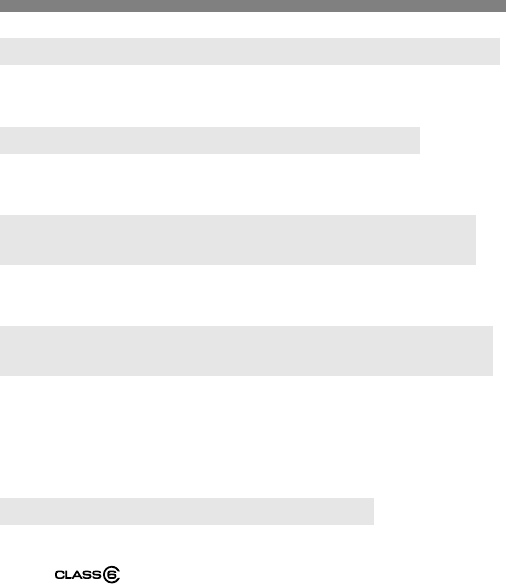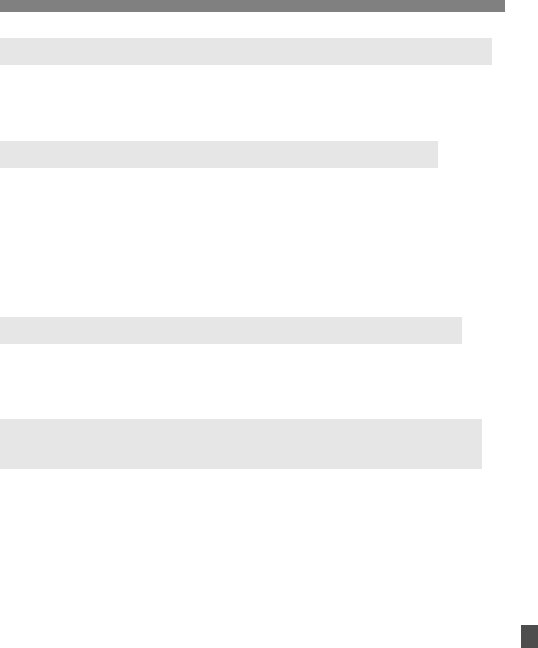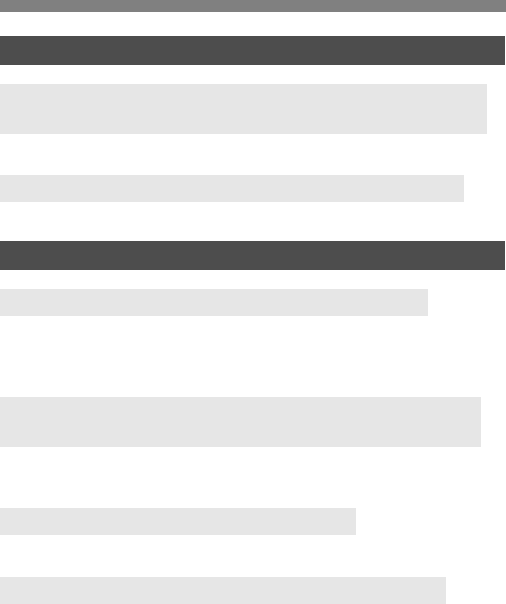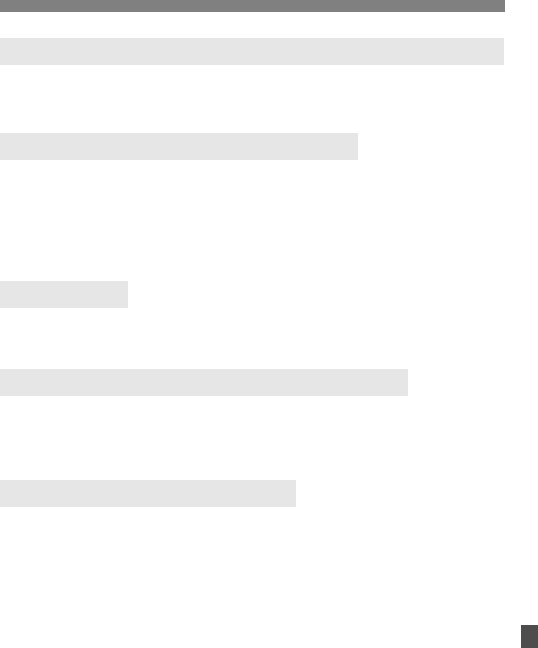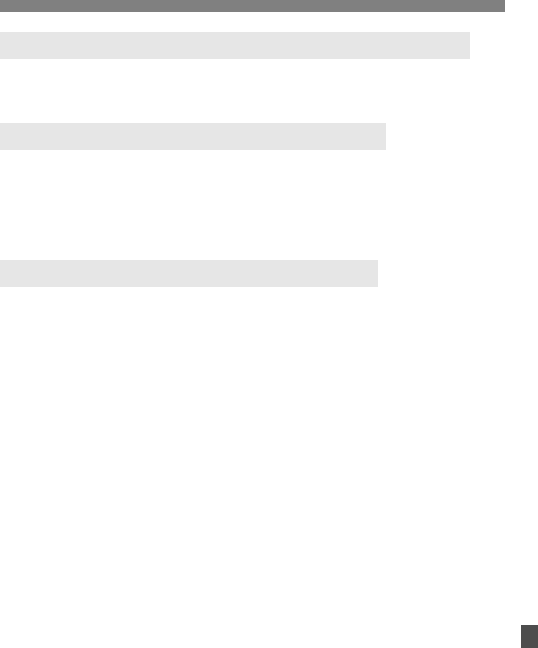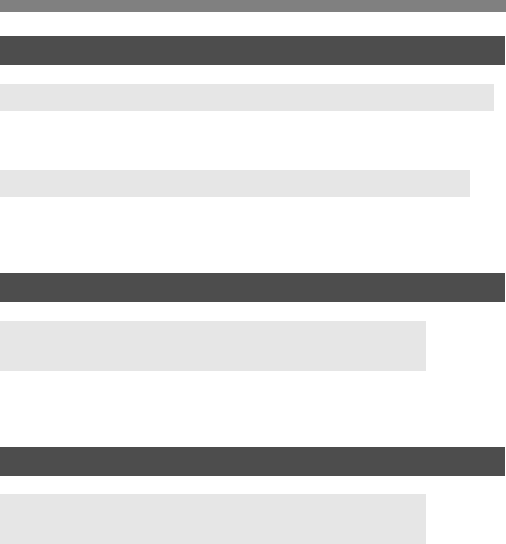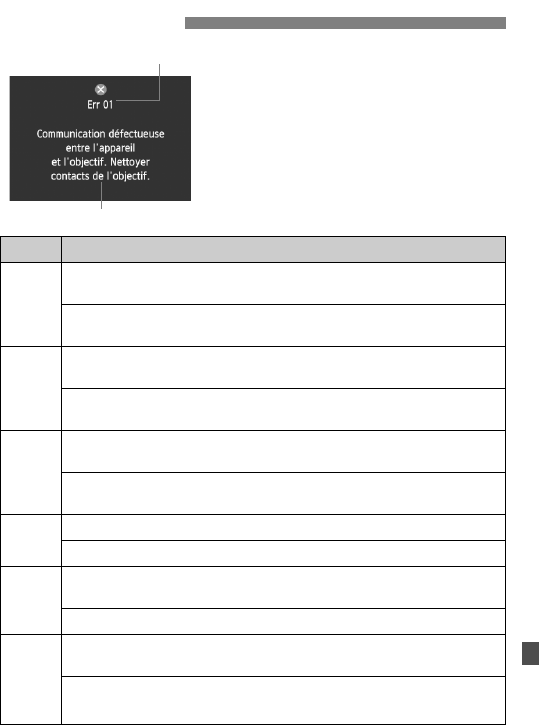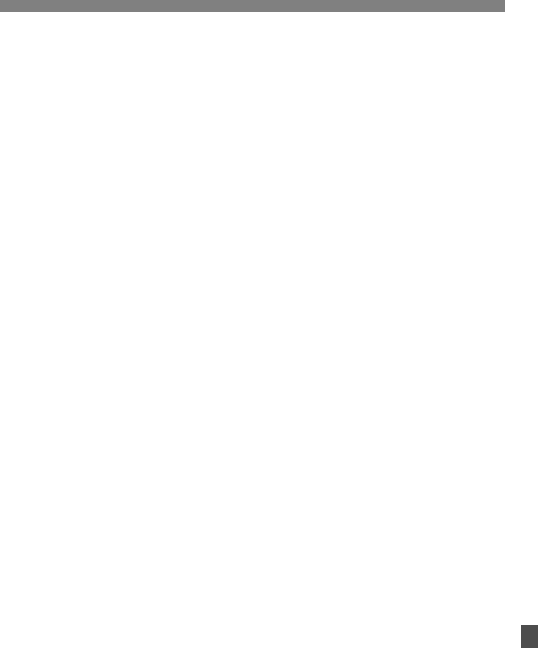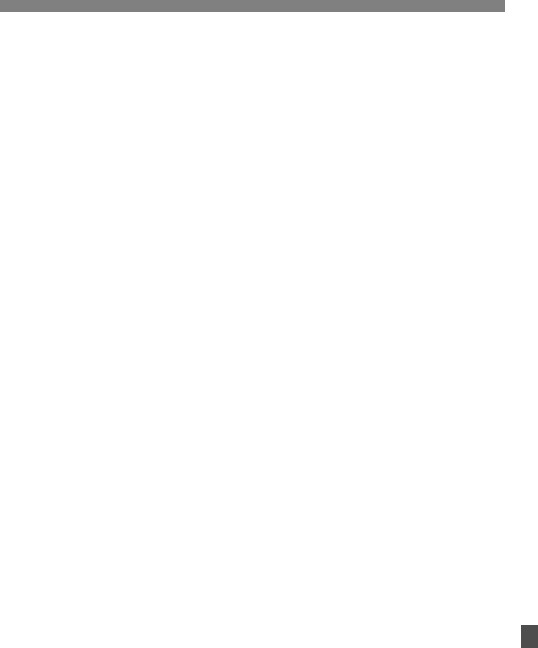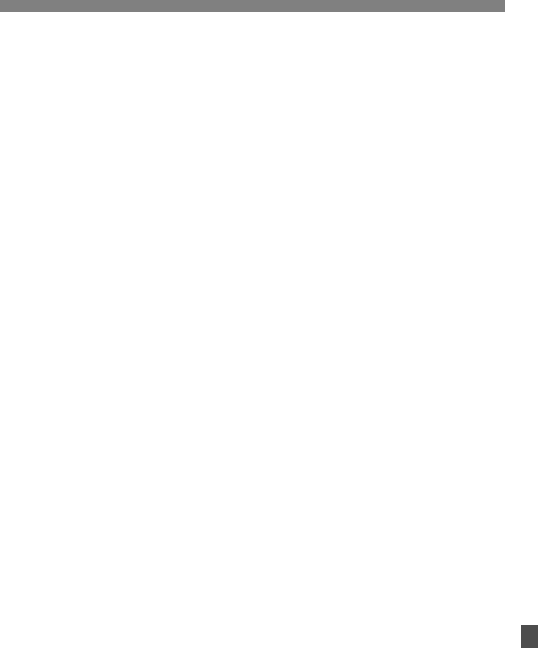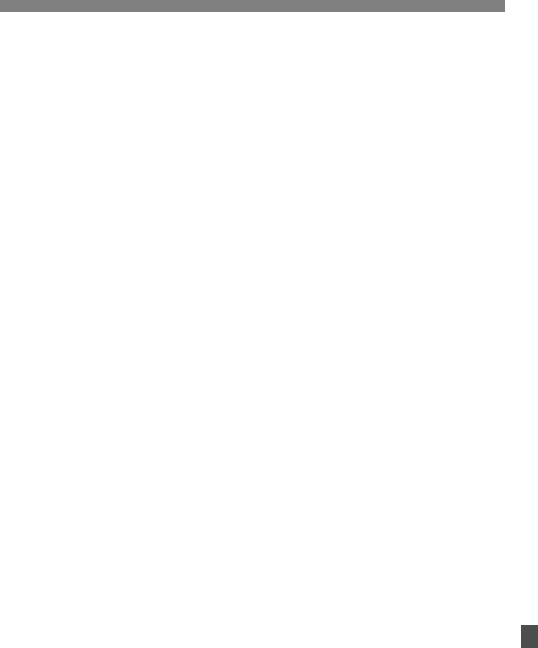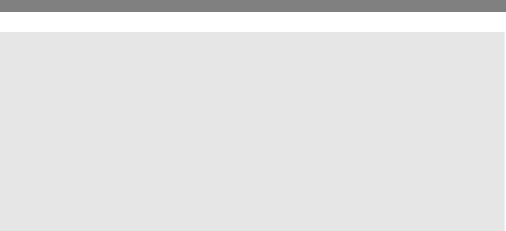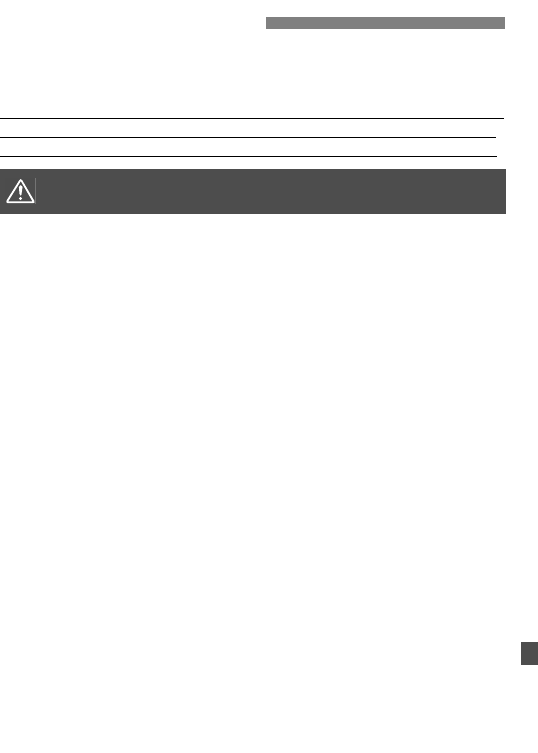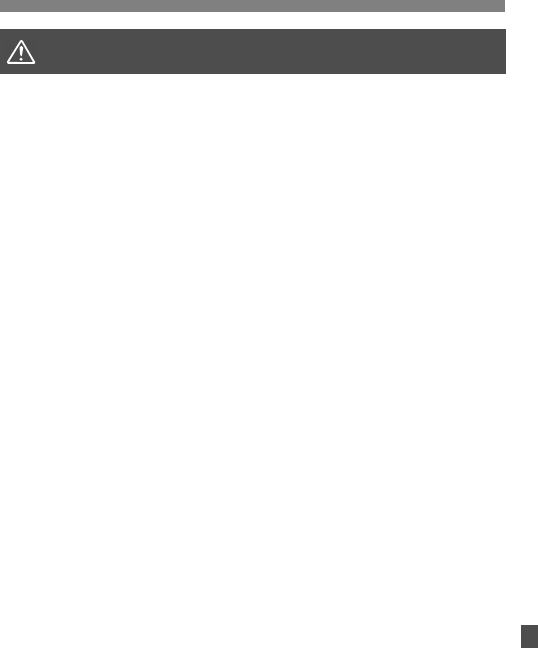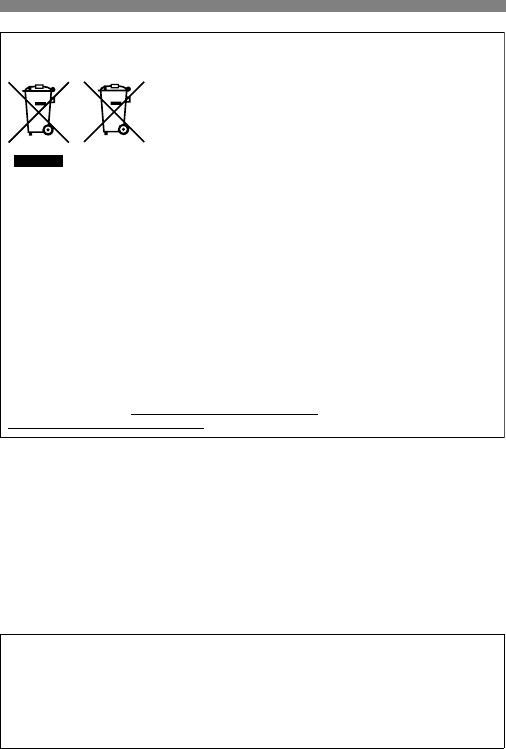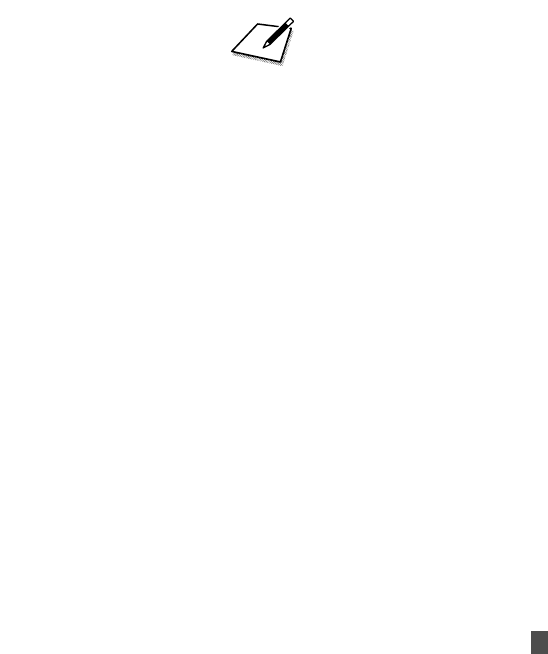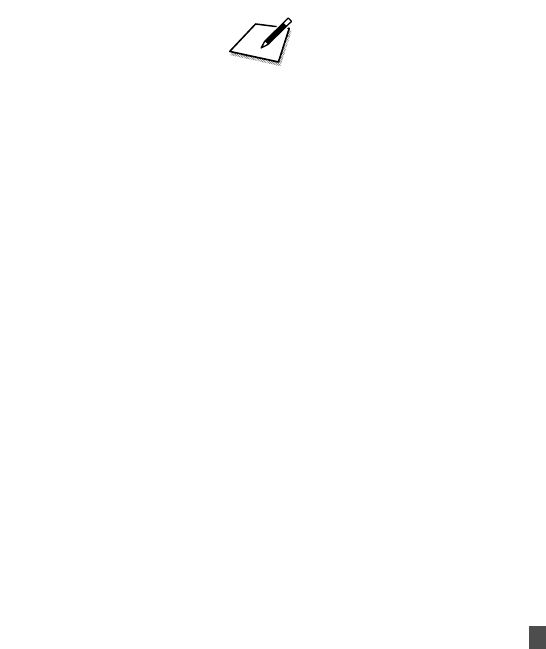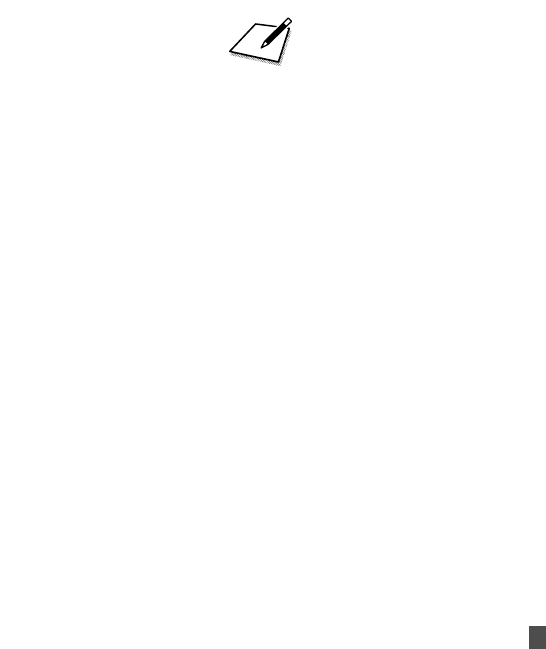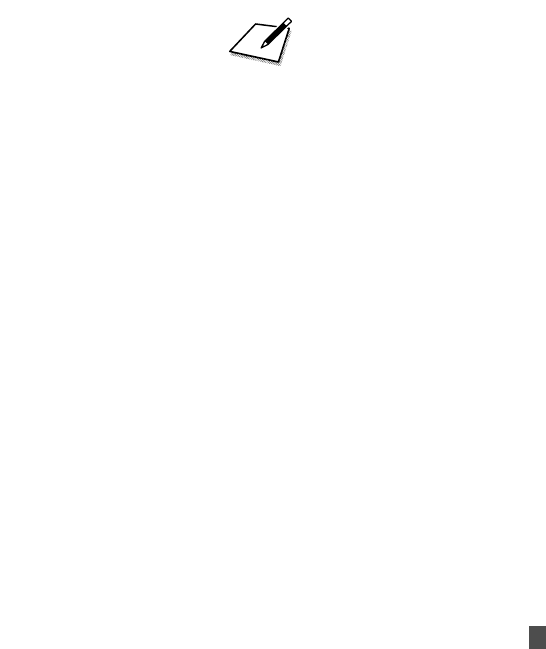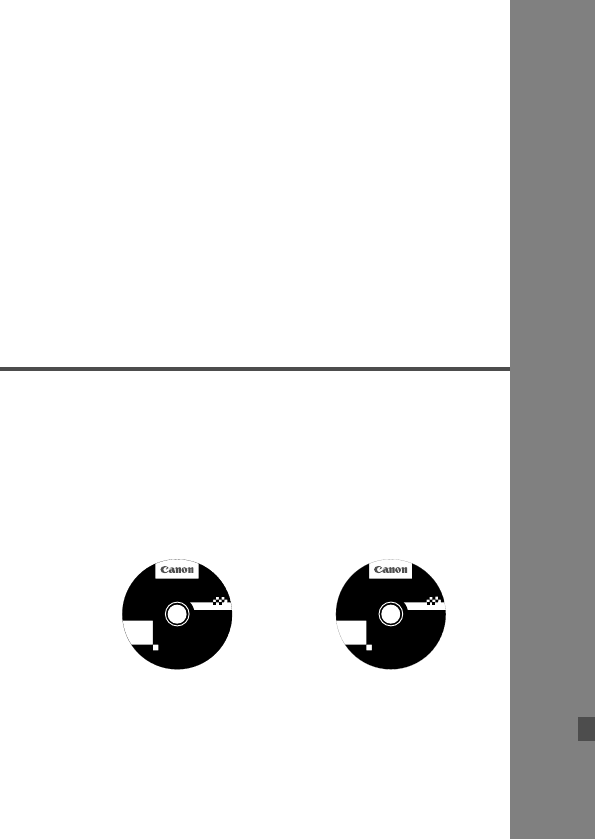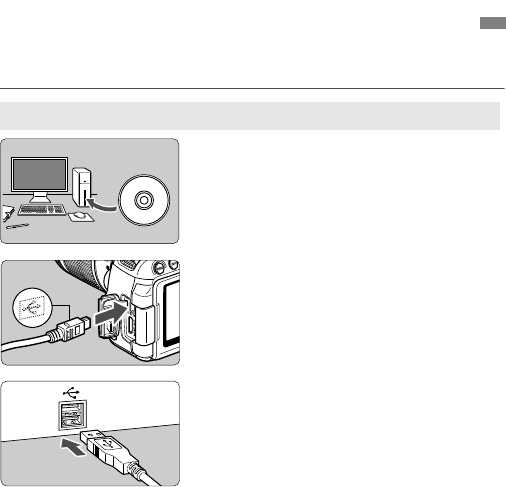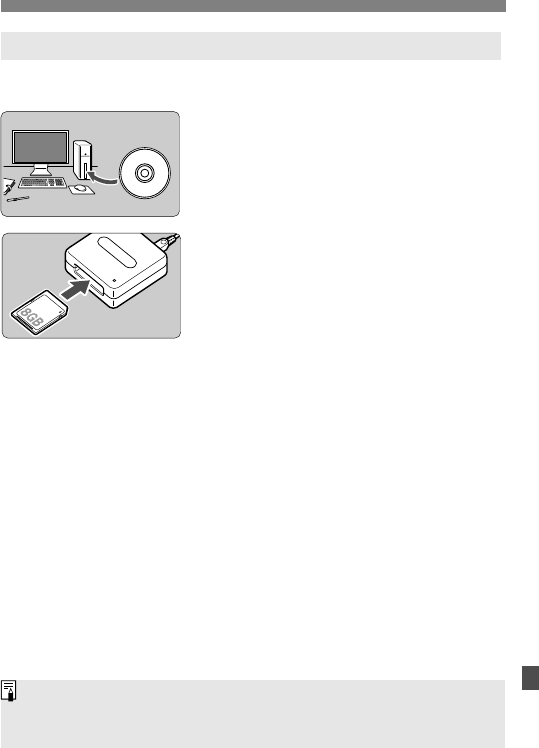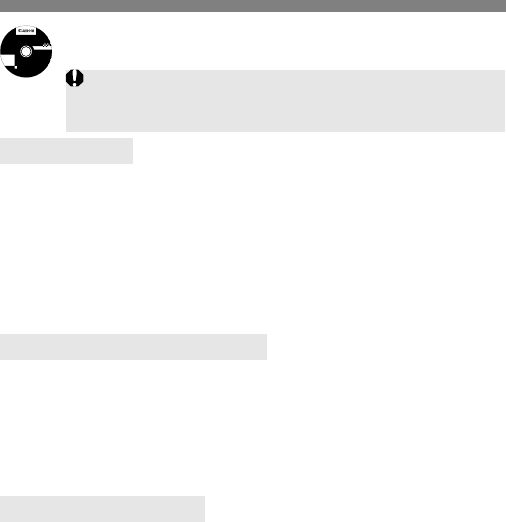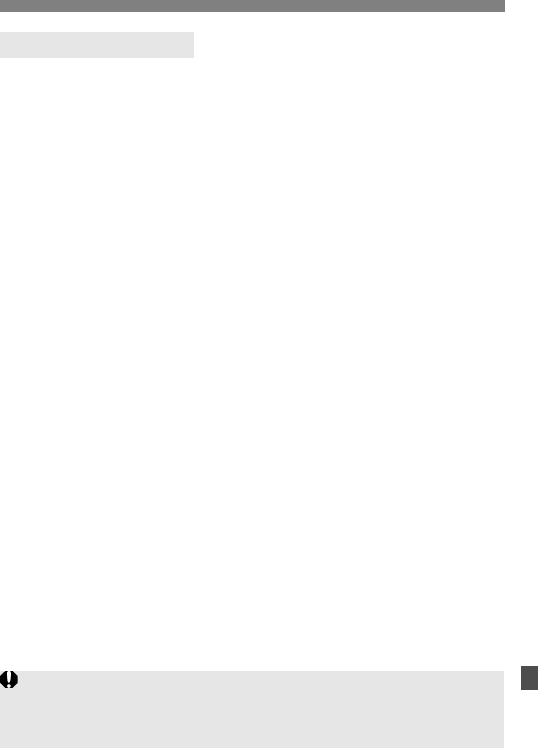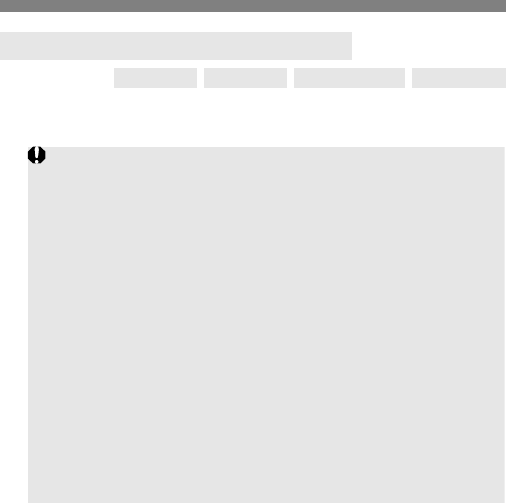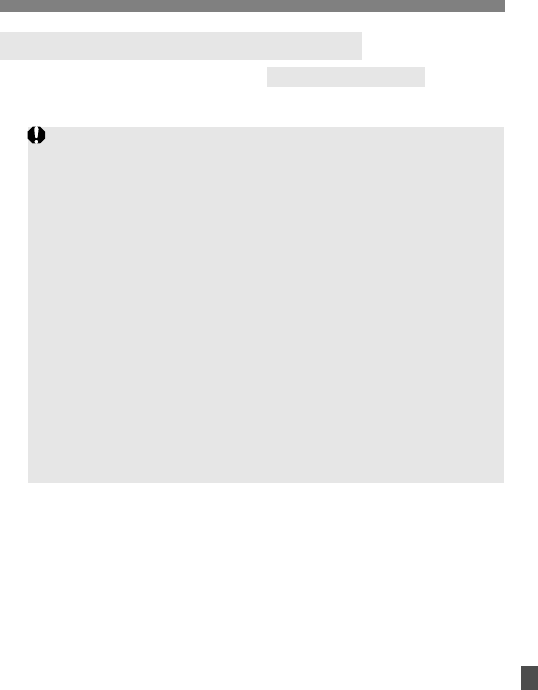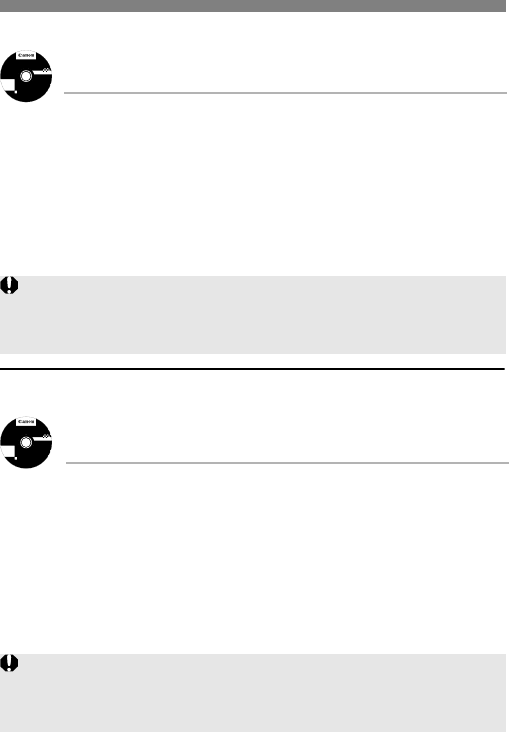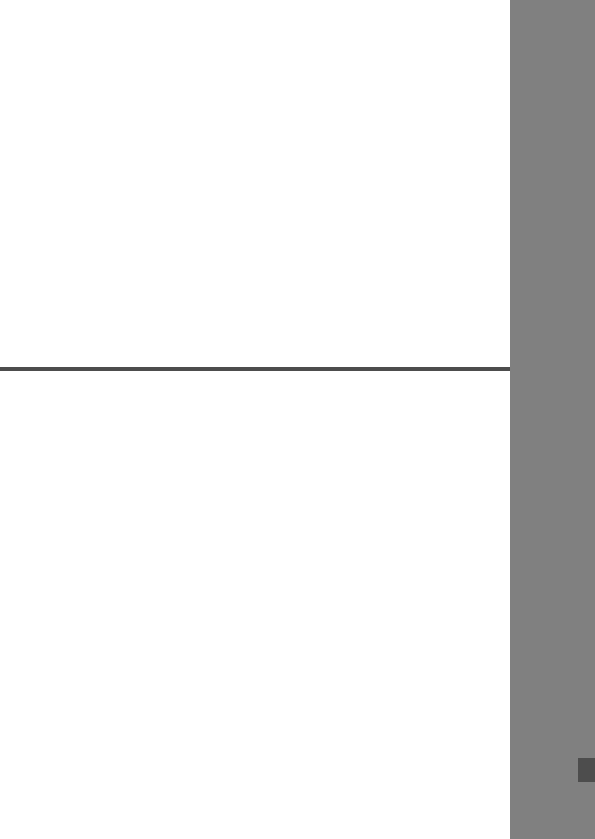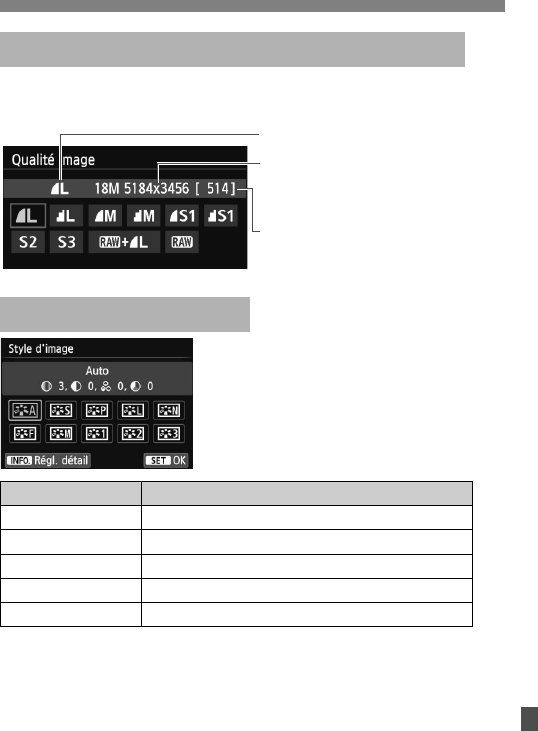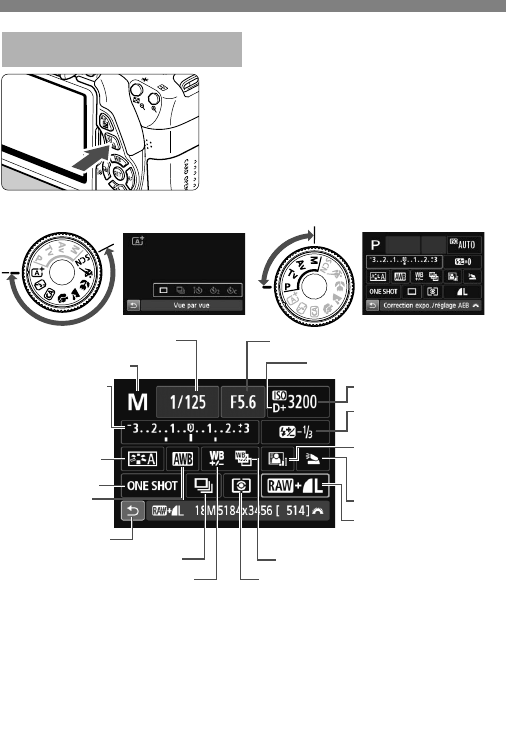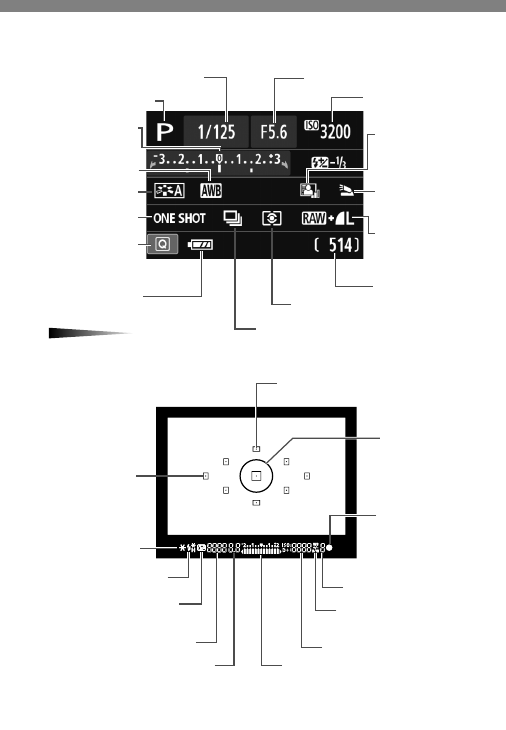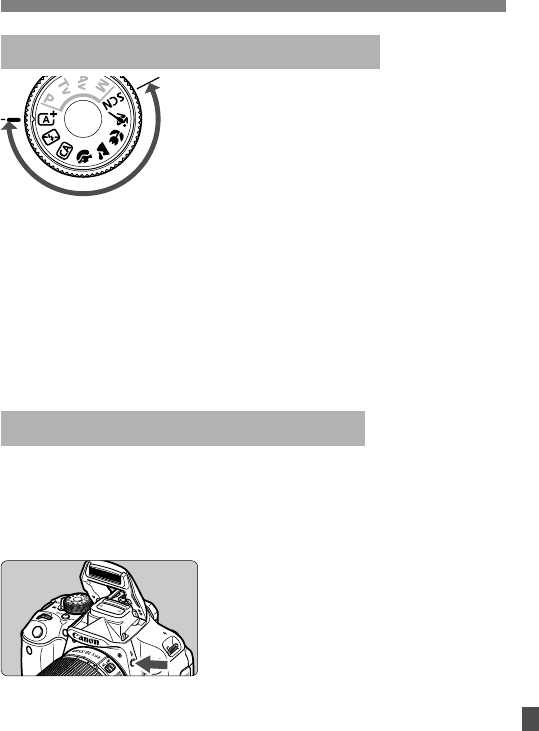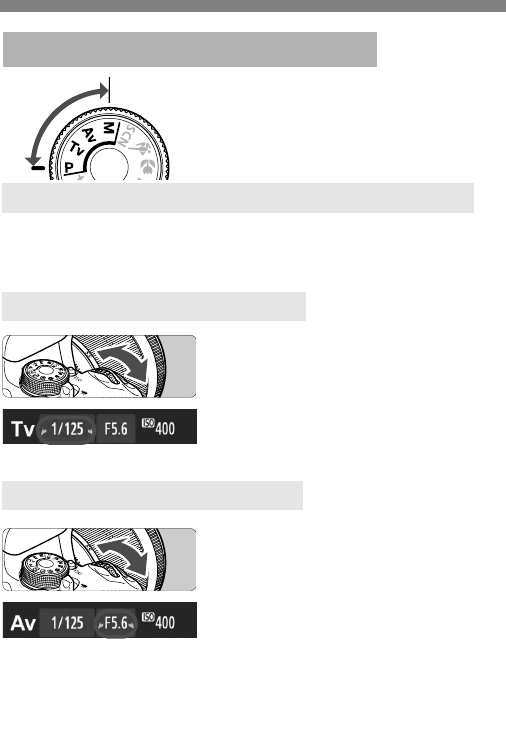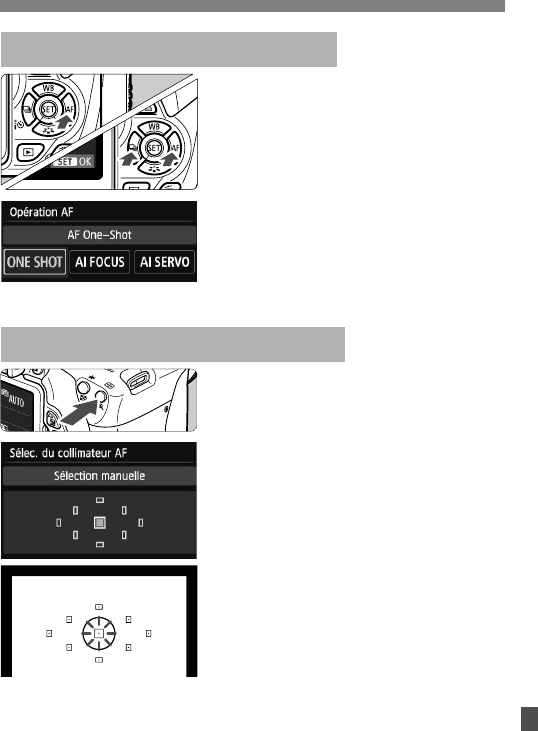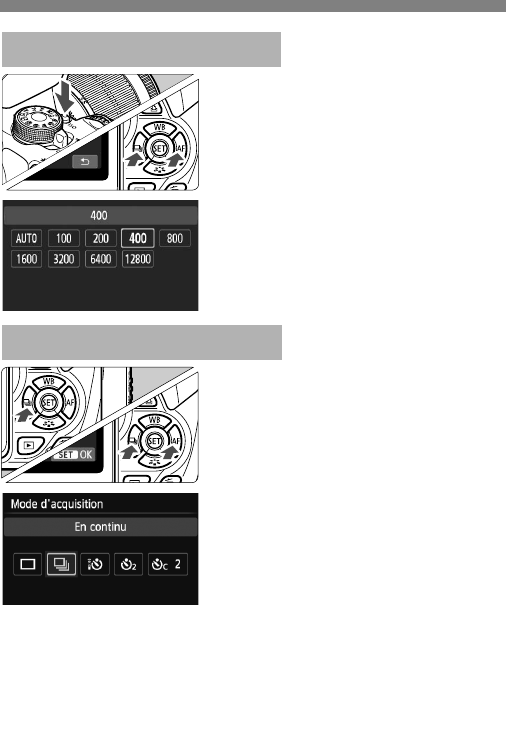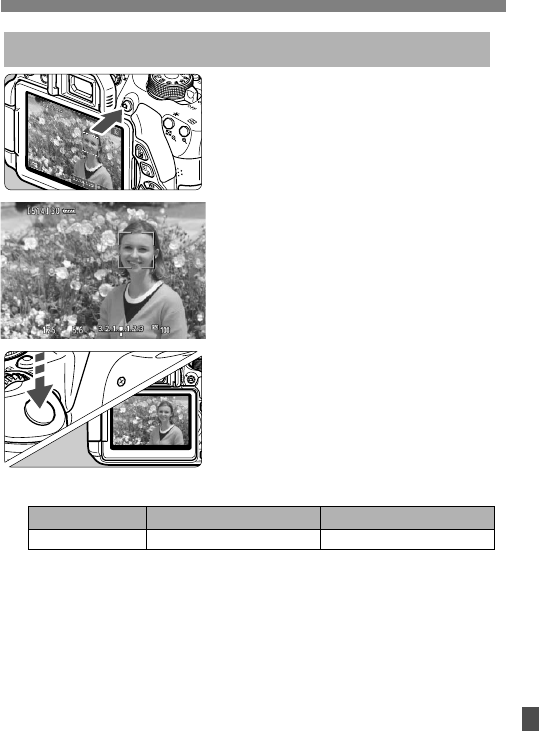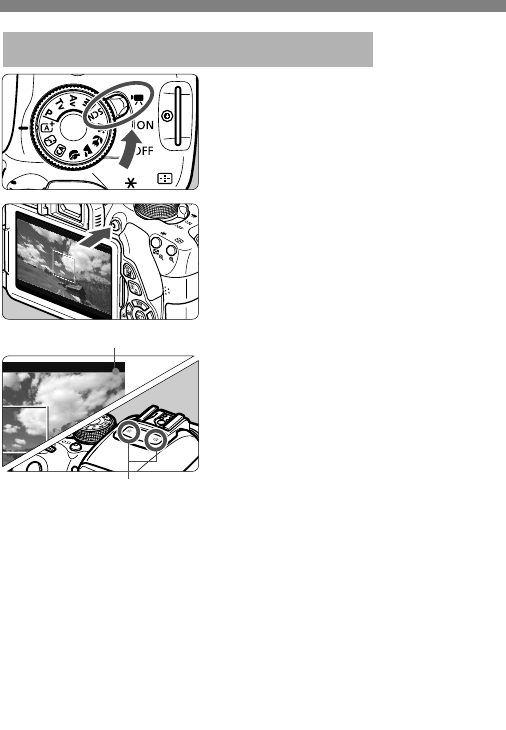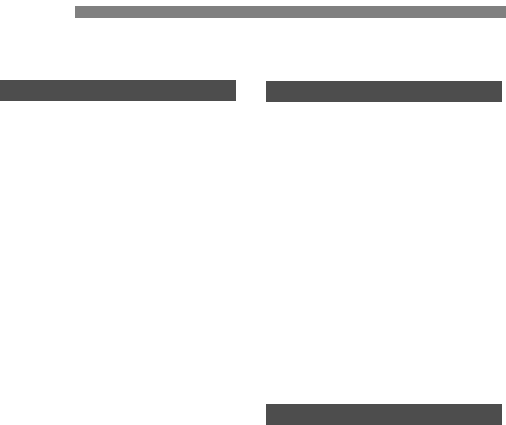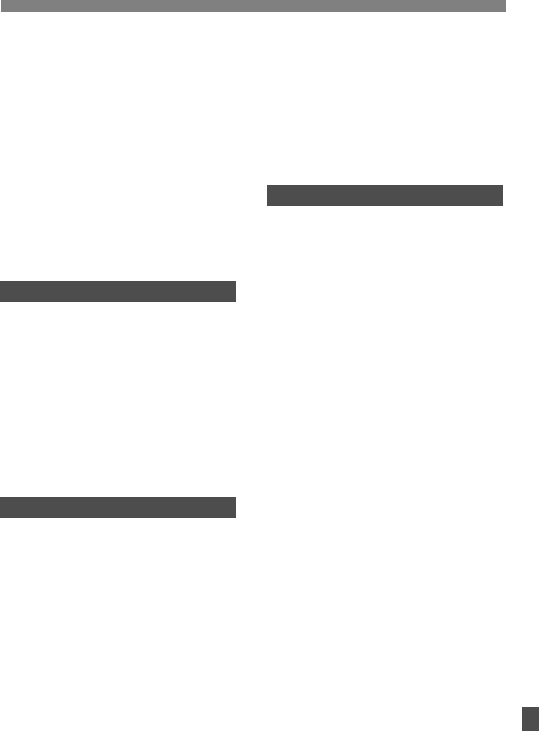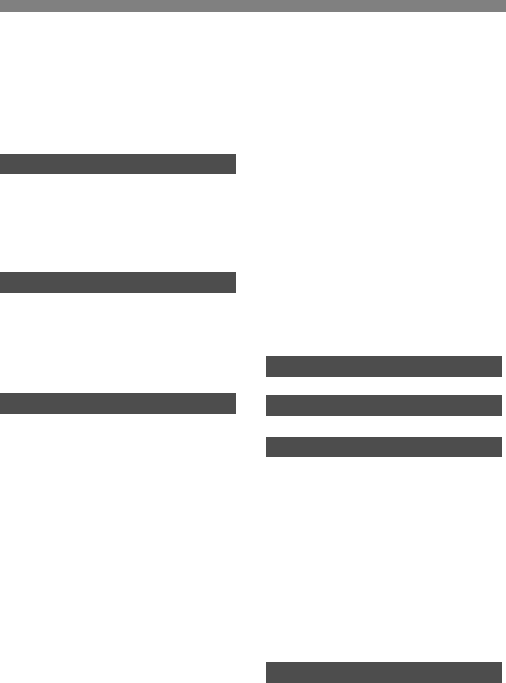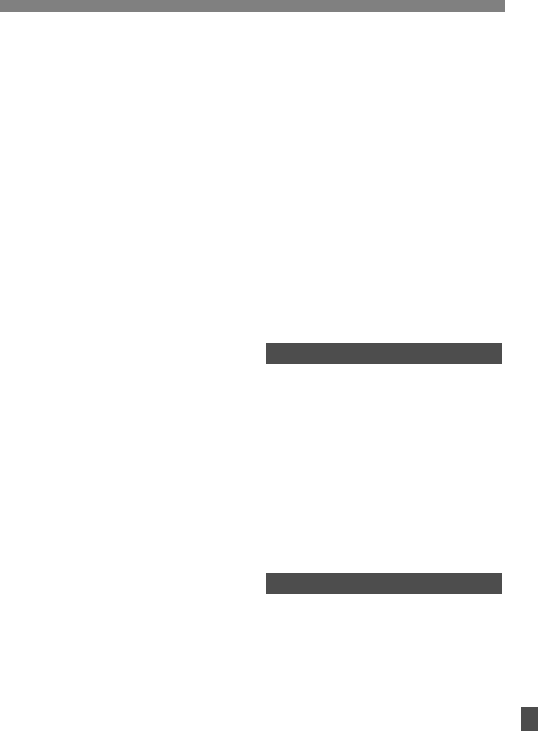-
als ik foto's maak, staan deze gewoon op de kaart. wanneer ik het toestel uitschakel en later weer inschakel zijn de foto's verdwenen. heb ik een instellingsfout gemaakt? Gesteld op 12-5-2024 om 16:53
Reageer op deze vraag Misbruik melden -
Ik wil een familie-foto maken. Ik wil de zelfontspanner gebruiken op 10 seconden. Nu maakt de camera 10 foto’s heel snel achter elkaar. Hoort dat en is er ook per keer één foto te maken? En zo ja, hoe dan. Gesteld op 15-9-2021 om 15:50
Reageer op deze vraag Misbruik melden -
Geheugenkaart veert terug en kan niet langer meer in de sleuf worden geplaatst. Is hieraan te verhelpen ? Gesteld op 16-2-2021 om 23:20
Reageer op deze vraag Misbruik melden -
goeden avond
Reageer op deze vraag Misbruik melden
mijn display springt op zwart, wanneer ik de batterij er uithaal en er weer in stop doet hij het weer.
verder werkt de camera prima. dit is 2x gebeurt. Gesteld op 8-1-2021 om 20:15 -
Kan ik met de Eos 700D "meerdere opnames" maken zoals ik dat kan met een Eos 6D? Gesteld op 4-1-2021 om 15:46
Reageer op deze vraag Misbruik melden -
Kan ik met de Eos 700D "meerdere opnames" maken zoals ik dat wel kan met een Eos 6D? Gesteld op 4-1-2021 om 15:44
Reageer op deze vraag Misbruik melden
-
Heeft de Canon 700d ook een connectie mogelijkheid met een Android telefoon? Gesteld op 27-12-2020 om 14:26
Reageer op deze vraag Misbruik melden -
ik probeer een foto te maken met flits
Reageer op deze vraag Misbruik melden
ik krijg steeds melding Err 05: the built in flash cuold not be raised
zet camera uit en aan maar doet steeds het zelfde wat nu? Gesteld op 27-10-2020 om 09:49 -
hoe krijg ik mijn camera terug naar fabrieksinstellingen Gesteld op 28-6-2020 om 12:16
Reageer op deze vraag Misbruik melden -
ik maak foto's met mijn Canon EOS 700D en krijg de foto's met bestands type CR2, deze wil ik graag in JPEG hebben maar dat lukt mij niet, wie weet hoe dit kan worden terug gezet? Gesteld op 5-3-2020 om 19:39
Reageer op deze vraag Misbruik melden-
hey
Waardeer dit antwoord Misbruik melden
druk op menu , zie je beeldkwalitet , daar kan je die veranderen , die van mij staat op 18 mp , hoop je geholpen te hebben ;) Geantwoord op 21-6-2020 om 20:33
-
-
Beste,
Waardeer dit antwoord Misbruik melden
Om je foto's in een JPG bestand te hebben i.p.v. CR2 ( of RAW) ga je naar het menu op je camera
eerste rode camera icoontje en klik op beedkwaliteit , klimop "SET" en daar vind je de mogelijkheden van het beeldbestand!De 8 eerste zijn allemaal JPG waarvan verschillende Megapixels, hier aan jou de keuze.
Veel succes. Geantwoord op 21-6-2020 om 22:46 -
Ik kan max 10 sec filmen, hoe is dit te verhelpen? Gesteld op 8-10-2018 om 18:07
Reageer op deze vraag Misbruik melden-
Ik heb momenteel hetzelfde probleempje. Geantwoord op 10-12-2018 om 21:56
Waardeer dit antwoord (2) Misbruik melden
-
-
In mijn Eos canon 700d licht een groen rondje op met een 9 erachter weet iemand wat dat is???? Gesteld op 13-4-2018 om 08:50
Reageer op deze vraag Misbruik melden-
Het groene lichtje na de 9 bevestigt de scherpstelling. Je kan je apparaat tegelijkertijd een piepgeluidje laten maken. Je kan afdrukken als je dat groene lichtje ziet, je maakte een foto die scherp staat op je gekozen AF puntselectiepuntje. (automatische scherpstelling) Geantwoord op 14-4-2018 om 20:13
Waardeer dit antwoord (2) Misbruik melden
-
-
probeer foto te maken met flits
Reageer op deze vraag Misbruik melden
ik krijg steeds melding Err 05 hij zegt the built in flash cuold not be raised
zet camera uit en aan maar doet steeds het zelfde wat nu Gesteld op 27-1-2018 om 08:54-
ik heb hetzelfde probleem - heb jij het al opgelost? Geantwoord op 27-10-2020 om 09:55
Waardeer dit antwoord Misbruik melden
-
-
hoe kan ik meerdere opnames van een landschap in 1 foto verwerkt krijgen? Gesteld op 29-5-2017 om 16:52
Reageer op deze vraag Misbruik melden-
photoshop als je daar bekent mee bent Geantwoord op 27-1-2018 om 09:48
Waardeer dit antwoord Misbruik melden
-
-
hoe kan ik de schrijfbeveiliging van een kaart ongedaan maken Gesteld op 21-12-2016 om 17:17
Reageer op deze vraag Misbruik melden-
zelf de oplossing gevonden mede dankzij het volgende filmpje op Youtube Geantwoord op 21-12-2016 om 17:26
Waardeer dit antwoord Misbruik melden
-
-
Klik op deze LINK
Geantwoord op 21-12-2016 om 17:27 Waardeer dit antwoord (3) Misbruik melden
Hier nog even het filmpje -
Mijn kaart is schrijfbeveiligd & kan daardoor geen foto's meer trekken of foto's die erop stonden niet meer verwijderen. Iemand die weet hoe ik mijn kaart terug normaal kan krijgen? Gesteld op 10-11-2016 om 13:12
Reageer op deze vraag Misbruik melden-
Klik op deze LINK
Geantwoord op 21-12-2016 om 17:25 Waardeer dit antwoord (1) Misbruik melden
Waarschijnlijk per ongeluk links het hendeltje naar beneden geduwd. Terug naar boven duwen en probleem opgelost. Zie ook het filmpje
-
-
Hoe kan ik bij de Canon 700D foto's maken zonder dat je de afdruk klik hoort. Dus foto's nemen zonder geluid
Reageer op deze vraag Misbruik melden
Gesteld op 17-9-2016 om 19:42-
Het is een spiegelreflex. De spiegel gaat dus omhoog en weer naar beneden. Dat kun je dus niet uitschakelen.... Geantwoord op 7-12-2016 om 16:23
Waardeer dit antwoord Misbruik melden
-
-
Hallo, mijn canon EOS700D blijft in de filmmodus...kan geen foto's meer maken...als ik apparaat OFF zet blijft hij aan..draaiknop reageert nergens op...apparaat is net nieuw.. weet iemand raad? Gesteld op 9-9-2016 om 20:15
Reageer op deze vraag Misbruik melden-
Ook ik beb dit... is hier al iets meer over bekend? Geantwoord op 15-7-2017 om 07:35
Waardeer dit antwoord (4) Misbruik melden
-
-
Ik heb hetzelfde probleem. Geantwoord op 1-6-2019 om 20:38
Waardeer dit antwoord Misbruik melden -
Heeft de 700D een "automatische" HDR funktie? En zo ja, waar vind ik die? Gesteld op 23-7-2016 om 23:24
Reageer op deze vraag Misbruik melden-
Automatische HDR staat beschreven in de gebruikershandleiding. Geantwoord op 24-7-2016 om 09:09
Waardeer dit antwoord Misbruik melden
-
-
Weet iemand hoe ik RAW kan instellen op het toestel? Gesteld op 30-6-2016 om 10:56
Reageer op deze vraag Misbruik melden-
Gewoon even in je handleiding kijken. Toch? Geantwoord op 30-6-2016 om 11:06
Waardeer dit antwoord Misbruik melden
-
-
Als ik RAW als zoekfunctie intik, geeft de handleiding geen antwoord Geantwoord op 30-6-2016 om 11:07
Waardeer dit antwoord Misbruik melden -
Ik bedoel het boekje wat je bij de camera gekregen hebt. Geantwoord op 30-6-2016 om 11:41
Waardeer dit antwoord (1) Misbruik melden -
Ik heb per ongeluk een heel belangrijk filmpje gewist van de camera.Ben er echt ziek van.Kan jk deze terugkrijgen?En hoe? Gesteld op 3-6-2016 om 10:33
Reageer op deze vraag Misbruik melden-
Download Recuva (gratis) en je krijgt het filmpje terug van je geheugenkaart. Je moet het natuurlijk niet overschreven hebben. Geantwoord op 3-6-2016 om 10:40
Waardeer dit antwoord Misbruik melden
-
-
Weet iemand of er een compacte handleiding bestaat in het NL?? Zo'n klein handzaam boekje waarin eea kort wordt uitgelegd, een soort reisuitgave van de handleiding. Gesteld op 28-3-2016 om 20:01
Reageer op deze vraag Misbruik melden-
Kijk maar even op: Klik op deze LINK Geantwoord op 29-3-2016 om 16:38
Waardeer dit antwoord Misbruik melden
-
-
CANON 700D
Reageer op deze vraag Misbruik melden
Hoi Iedereen
vandaag aan filmen geweest, na half u camera in de rugzak, terug starten.. maar camera start niet op.
batterijen gewisseld, sd kaart gewisseld,... alles eruit, alles er terug in...
deze voormiddag aan filmen geweest met externe batterij.
aan batterij en sd kaart "werken" de switches op eerste zicht...
wat kan het nog zijn?
Gesteld op 13-3-2016 om 16:39-
deze week ook een nieuwe eos 700d ontvangen. Werkte goed, tot vandaag nadat ie in slaapstand is gegaan geen teken van leven meer gaf. Batterijen gechecked en vervangen, sk kaart en lens verwijderd. Niets meer. Ook aan de PC gehangen om te zien of die het toestel vond, maar daar ook niets. Eens checken hoe goed support werkt ... Geantwoord op 2-4-2016 om 16:46
Waardeer dit antwoord (1) Misbruik melden
-
-
ik zie dat de camera foto's het volgende bestand hebben: CR2
Reageer op deze vraag Misbruik melden
Dit is dikwijls een probleem omdat veel programma's dit bestand niet herkennen.
Kun je de camera 5Canon EOS 700D) niet instellen in bijvoorbeeld jpeg bestand?
Alvast bedankt voor de hulp
grt
natascha Gesteld op 13-2-2016 om 19:39-
CR2 is een RAW-bestand. In de bijgeleverde software van de camera kan je een RAW-bestand openen en bewerken. Daarna kan je de foto opslaan als JPEG bestand.
Waardeer dit antwoord (1) Misbruik melden
Op de camera kun je ook instellen op JPEG, zie hiervoor je handleiding. Geantwoord op 14-2-2016 om 11:32
-
-
hallo,
Reageer op deze vraag Misbruik melden
Ik had even een vraagje, ik heb een nieuwe camera gekocht de Canon eos 700D!
Alleen nu flits mijn camera niet ? Ik kom er niet uit, ik wil dat mijn camera blijft flitsen, maar hij flits helemaal niet 1x tussen de 100 die worden gemaakt? maar ik wil dat hij flits bij alle 100 fotos haha! Kan iemand mijn helpen plz? Ik had hiervoor een canon eos 1000D en die flitse bij elke foto die ik maakte top dus! BEdankt alvast! Gesteld op 5-1-2016 om 10:10-
Hoe kan je dat zien san Geantwoord op 8-1-2016 om 14:07
Waardeer dit antwoord (3) Misbruik melden
-
-
Als ik de sluitertijden van mijn Canon 700d in wil stellen, kan ik hem instellen van 1/4000 tot 1/4. Daarna begint hij te cijferen van 0"3 tot 30".
Reageer op deze vraag Misbruik melden
Wie kan mij uitleggen wat het verschil is tussen / en " is? Ik kan het nergens terug vinden in de handleiding. Gesteld op 26-9-2015 om 23:42-
Ik heb intussen de oplossing gevonden via een boek over werken met de digitale camera. Geantwoord op 27-9-2015 om 00:35
Waardeer dit antwoord Misbruik melden
-
-
Wij kunnen geen fotos meer maken ze zijn op het scherm allemaal wit. Hoe kunnen wij dit oplossen Gesteld op 2-8-2015 om 13:20
Reageer op deze vraag Misbruik melden-
dan zijn ze allemaal overbelicht. sluitertijd verkleinen. en de iso veranderen Geantwoord op 2-8-2015 om 19:55
Waardeer dit antwoord (4) Misbruik melden
-
-
Kan de batterijen van een canon 1000 d ook gebruikt worden bij een andete camera van canon.....want lensen zeggen ze dat dat wel kan! Gesteld op 18-7-2015 om 00:14
Reageer op deze vraag Misbruik melden-
Op de site van Canon staat per camera aangegeven welk type batterij er in moet. Zelf ben ik overgestapt van een EOS1000D naar een 700D en heb gelijk 2 bijbehorende batterijen gekocht. Geantwoord op 18-7-2015 om 11:46
Waardeer dit antwoord (1) Misbruik melden
-
-
Ik heb zojuist een Canon 700 d gekocht. In de doos zitten 4 gebruiksaanwijzingen: in het Pools, Hongaars, Tsjechisch en Sloweens.
Reageer op deze vraag Misbruik melden
Klopt dat? Ik wil zo'n boekje in het Nederlands Gesteld op 24-12-2014 om 15:17-
Bij mij zaten er ook 4 boekjes in de verpakking waaronder een nederlands exemplaar. Je kan het beste bij je leverancier van de camera navraag doen. Wellicht kan je het boekje ook op de site van Canon downloaden. Geantwoord op 24-12-2014 om 15:36
Waardeer dit antwoord Misbruik melden
-
-
Beste,
Waardeer dit antwoord Misbruik melden
vooreerst proficiat met je aankoop.
Bij mij zat de Nederlandstalige versie vanher boekje bij de aankoop, boekje van 378 pg.
en alles zeer goed uitgelegd. Geantwoord op 25-12-2014 om 08:45 -
Ik zou graag een boekje willen hebben in het Nederlands kan dat of kan ik ruilen met iemand,want ik heb een Engelse versie
Waardeer dit antwoord (2) Misbruik melden
Rita Geantwoord op 1-1-2015 om 15:52 -
Dag Rita hierbij laat ik je weten dat de fotowinkel dat achter houden voor de verkoop dat lever hen weer 20 euro op het behoord zo te zijn dat er van Canon 4 boekjes ,in alle talen groet Frans Geantwoord op 19-11-2015 om 16:14
Waardeer dit antwoord Misbruik melden